Control Hub 中的新功能
 意見回饋?
意見回饋?2025年12月
自動偵測口語語言
無縫自動語言選擇功能可在會議過程中口語發生變化時提供更準確的轉錄和翻譯。啟用此功能後,系統會自動偵測會議中使用的語言。記錄表顯示了所有口語。
有關更多信息,請參閱 管理 Control Hub 中的 AI 功能。
Control Hub 中的隱私資料匯出工具
此功能可讓 Control Hub 管理員下載特定使用者群組的各種報告中的所有記錄。
故障排除中的參與者初始靜音狀態和音量等級指示器
故障排除中的會議視圖現在新增了兩個指標:
- 初始靜音狀態指示器-顯示參與者加入會議時音訊是靜音還是未靜音。
- 音量指示器-顯示會議期間參與者的裝置音量等級。
故障排除中的同聲傳譯指示器
現在,在故障排除的會議視圖中可以使用同聲傳譯指示器。此指標顯示參與者是否被指派了口譯角色,並顯示來源語言和目標語言。
控制中心中的收藏頁面
現在您可以建立個人化的收藏連結列表,以便直接存取控制中心內最多三級的頁面,從而更快地進行存取。
AI Assistant 的音訊公告
僅限內部會議,您可以關閉 AI 助理啟動時播放的語音提示。這不會影響人工智慧助理啟動時的視覺通知。PSTN 設備將始終接收語音通知。
有關更多信息,請參閱 在 Control Hub 中自定義 Cisco AI Assistant 和 AI 功能 或 在 Control Hub 中配置設定模板。
在 Webex App 內搜尋外部資源
透過讓使用者直接在 Webex App 內搜尋各種內部和外部資源,提高使用者工作效率。身為管理員,您可以控制您組織的 AI 助理可以存取哪些資源。有關更多信息,請參閱 在 Control Hub 中設定 AI 整合。
合作夥伴中心訂閱詳情報告中新增了「工作區」指標
我們在「訂閱詳情」報告中新增了一列:組織中的總工作區使用量。此欄位顯示客戶已購買的工作區許可證數量。
合作夥伴中心訂閱詳情報告中已新增批發客戶指標
合作夥伴現在可以在「訂閱詳情」報告中查看批發客戶資訊。
設定自訂預設空間主題
您可以使用 Control Hub 為貴組織的 Webex 空間設定和管理自訂預設空間主題。這樣可以確保外觀和感覺的一致性,從而強化品牌形象並改善使用者體驗。Control Hub 的集中管理功能讓部署和更新所有使用者的預設主題變得容易。
基於位置的管理員活動日誌
與源自印度的 Webex Calling 活動相關的審計事件會在位於印度的全新部署資料中心中儲存 3 年。
管理員現在可以查看和下載儲存在組織管理的所有審計叢集的任何審計叢集位置中的審計事件。
Webex for Government 不支援此功能。
支援位置的一位數字路由前綴
管理員現在可以為其位置配置一位數的路由前綴。
Webex Go AT & AT 使用者指南和支援鏈接 & 控制中心的 T 代表
如果您已透過 AT 指派了 Webex Go 行動號碼,則表示您已透過 AT 指派了 Webex Go 行動號碼。 & T,你會看到 AT & T 使用者指南位於 Control Hub 的「新增號碼」畫面。
您必須確認已閱讀本文檔,才能首次授權您的帳戶。如果您需要聯絡您的助理技術人員,也可以使用提供的Google表單連結。 & T 代表遇到問題。
如果您的帳戶已獲得授權,並且您選擇了「自動」選項,則這些連結可以在控制中心的「新增號碼」部分找到。 & T 作為您的行動電信商。
控制中心中的本地網關狀態警報
提供本地網關的狀態變更、高峰活躍呼叫和證書到期警報。
本地網關狀態與故障排除改進
我們現在會在故障排除資訊中提供連線狀態,包括呼叫失敗和憑證問題。
Webex 應用程式上的 Webex Calling 通話採用端對端加密
使用 Webex App 時,現在可以進行端對端加密 (E2EE) 內部通話。Webex Calling 中的所有通話均已加密;但是,現在可以對內部通話進行端對端加密。
2025年11月
在控制中心提交和追蹤專用實例操作請求
現在您可以直接從控制中心提交所有專用實例 Day-0 或 Day-1 操作服務請求,並在詳細的狀態視圖中追蹤其進度。
支援的請求類型包括:
-
網路設定變更-例如網域名稱系統 (DNS) 更新、防火牆規則變更和呼叫詳細記錄 (CDR) 目標更新。
-
雲端連線發生變化-例如,在不同的對等連線類型之間遷移。
-
統一通訊 (UC) 應用管理-包括生命週期協助、容量變更和調整大小請求。
-
在多租用戶環境中,將專用執行個體更新為多租用戶 (DI-MT) 互通性 (Inter-op) 會話發起協定 (SIP) 中繼位置。
-
透過控制中心與專用實例維運團隊直接溝通。
有關詳細信息,請參閱 如何提出服務請求。
批次建立和編輯工作區
現在,您可以透過簡單的 CSV 上傳方式一次新增或編輯多個工作區。使用 CSV 檔案確定工作區資訊比手動更新各個工作區更省時省力。
有關更多信息,請參閱 使用 CSV 文件批量上傳工作區。
用於顯示會議中思科人工智慧助理使用情況的指示器
在故障排除的會議詳細資訊面板中新增了一個字段,用於指示會議中使用了 Cisco AI 助理。
能夠在控制中心查看聯絡中心管理員審核活動日誌
管理員現在可以從控制中心檢視和下載聯絡中心事件的稽核活動日誌。
此外,還提供關鍵事件詳情,例如事件類別、變更、執行的操作、受影響的資源 ID 和類型以及聯絡中心稽核追蹤。
Webex for Government 不支援此功能。
Control Hub 設置,阻止外部使用者儲存或共享白板
如果外部使用者(例如客戶或訪客)正在參加內部會議,並且內部使用者共用白板,您可以透過關閉設定來阻止外部使用者儲存或共用白板。
在控制中心啟用 AI 助理的錄音搜尋權限
管理員現在可以在 Webex 應用程式中啟用或停用 AI 助理對會議錄影作為搜尋來源的存取權。透過控制中心,您可以輕鬆管理 AI 助理在「問我任何問題」(AMA)中使用的內部和外部資料來源。
Webex for Government 不支援此功能。
有關更多信息,請參閱 在 Control Hub 中管理 Cisco AI Assistant。
新的安全活動管理員角色
支援 IAM 角色以管理您自己的 AWS KMS 金鑰
管理員可以使用 IAM 角色在 Control Hub 中管理自己的 AWS KMS 金鑰存取權限。這使得 Webex 與您的金鑰互動更加安全靈活。IAM 角色提供精確的權限,強制執行最小權限原則,並使用臨時憑證,從而顯著提高組織的安全性。
有關更多信息,請參閱 管理您自己的客戶主密鑰。
配置 API:支援公共區域工作空間的 MWI 和 DND
在 Webex for Developers 平台中引入訊息等待指示器 API 和公共區域工作區的「請勿打擾」管理功能
2025年10月
控制中心報告顯示由主持人主持的並發會議數量
一份名為《同時進行賓客間會議》的新報告現已在 Control Hub 上發布。本報告顯示了使用 Guest-to-Guest 服務應用程式主持的同步會議數量。
有關更多信息,請參閱 雲端協作組合報告。
裝置 & 電話號碼盤點報告
將說明台電子郵件新增至新的電子郵件服務
我們將幫助台郵箱新增至新的郵件服務。
有關更多信息,請參閱 配置高級品牌定制。
可自訂概覽頁面
現在您可以根據需要,透過新增、移動和調整卡片大小來個性化您的概覽頁面。可用的卡片包括:
- 設定指南
- 使用者總數 KPI
- 裝置總數 KPI
- 分析圖表和關鍵績效指標
此外,「您指派的角色」和「最新動態」卡片預設顯示,無法從頁面中刪除。
有關更多信息,請參閱 自訂控制中心中的概覽頁面。
Control Hub 設置,可在錄音開始時開啟 AI 助理。
管理員現在可以控制是否讓 AI 助理從會議錄音開始。
Webex for Government 不支援此功能。
有關更多信息,請參閱 在 Control Hub 中管理 Cisco AI Assistant 和 在 Control Hub 中配置設定模板。
用於訊息傳遞的人工智慧助手
現在您可以在訊息中啟用 AI 助手,並允許 AI 助理使用「問我任何問題」功能進行訊息傳遞、空間摘要、重寫訊息和訊息翻譯。
Webex for Government 不支援此功能。
有關更多信息,請參閱 在 Control Hub 中管理 Cisco AI Assistant 和 在 Control Hub 中配置設定模板。
改進理賠使用者流程的使用者體驗
我們對理賠使用者流程進行了使用者體驗改進。
有關更多信息,請參閱 將使用者認領到您的組織。
合作夥伴中心中的 Webex 應用程式版本報告
合作夥伴現在可以在合作夥伴中心存取 Webex 應用程式版本報表。該報告顯示了其客戶用戶正在運行的 Webex App 版本,幫助合作夥伴確保其客戶保持最新狀態。
Webex for Government 不支援此功能。
有關更多信息,請參閱 合作夥伴中心入門。
Control Hub 中 SSO 憑證續訂功能的增強
我們進行了改進,旨在簡化 SSO 續約流程,並清楚地指導管理員成功完成證書續約。
有關更多信息,請參閱 Webex 中使用多個 IdP 的 SSO。
Control Hub 中的自訂管理員角色
Control Hub 中的高階管理員現在可以 建立和自訂管理員角色 ,以滿足其特定的組織需求。您是否想建立一個角色,該角色可以解決問題、查看分析資料和自訂報告,同時還擁有對使用者的唯讀存取權?現在您可以透過 使用者 頁面中的角色建構器來建立該角色。
我們將各種管理員權限細分為以下幾組:
- 分析
- 疑難排解
- 報告
- 使用者管理
- 授權管理
- 裝置管理
- 傳訊
- 正在呼叫
- 創傷後壓力症候群 & 路由
建立角色後,您可以像在 Control Hub 中建立其他管理員角色一樣,將其指派給使用者或使用者群組。
會議結束後人工智慧生成內容的可用性
選擇會議結束後主持人可以存取哪些 AI 生成的內容。主機隨後可以根據共享策略設定與他人共享該文件。
Webex for Government 不支援此功能。
有關更多信息,請參閱 在 Control Hub 中管理 Cisco AI Assistant 和 在 Control Hub 中配置設定模板。
合作夥伴中心中的訂閱詳情報告
合作夥伴現在可以在合作夥伴中心存取訂閱詳情報告。該報告顯示客戶訂閱的狀態和使用情況,幫助合作夥伴監控採用情況並優化授權管理。
Webex for Government 不支援此功能。
有關更多信息,請參閱 合作夥伴中心入門。
MT-HDS 的備份叢集支持
為 MT-HDS 提供備份叢集支持,以提供災難復原功能。
Cisco ATA 裝置的裝置設定
Webex Calling 現在支援 Cisco ATA 設備的設備設定配置。管理員可以直接在控制中心查看和設定這些設備設定。
有關更多信息,請參閱 Webex Calling 的新增功能。
Webex Calling 現在增加了對 AudioCodes 設備的支援。
Webex Calling 現在將支援以下 AudioCodes 設備作為 Cisco 管理設備:
電話
- AudioCodes 425HD IP電話
- AudioCodes 445HD IP電話
- AudioCodes C450HD IP電話
ATA
- AudioCodes MP504 ATA
- AudioCodes MP508 ATA
- AudioCodes MP516 ATA
- AudioCodes MP524 ATA
- AudioCodes MP532 ATA
這些設備可以直接透過控制中心使用 MAC 位址進行設定。管理員可以直接在控制中心設備頁面查看這些設備的狀態。
Webex for Government 不支援此功能。
有關更多信息,請參閱 Webex Calling 支援的設備。
使用 PIDF-LO 將固定電話的 E911 位址中繼到合格的 PSTN 供應商
Webex Calling 增強了將固定電話的位址作為 SIP INVITE 中的 Presence Information Data Format - Location Object (PIDF-LO) 內容進行轉送的功能。當發起緊急呼叫並且 Webex Calling 確認該位置的 PSTN 提供者可以接受此標頭時,此資訊將會新增至 SIP INVITE 中。目前合格的供應商名單包括 Pure IP 和 Sinch。其他PSTN服務提供者將分階段接受測試和資格認證。作為此功能的一部分,Webex 通話位置地址會經過驗證,以確保它們是有效的緊急地址。任何位址無法驗證的位置都會以警告訊息突出顯示。此功能對使用 RedSky 增強型 911 服務的客戶沒有任何影響。
Webex for Government 不支援此功能。
有關更多信息,請參閱 Webex Calling 的新增功能。
使用雲端連線 PSTN 供應商 (CCPP) 在 Control Hub 中管理電話號碼
當您的組織電話號碼由雲端連接 PSTN 提供者 (CCPP) 管理時,Webex Calling 會透過限制 Control Hub 中的某些操作來確保不會發生衝突。因此,管理員將無法透過控制中心新增、刪除、啟動或修改這些外部管理的號碼。所有這些數字的變更都需要直接透過您的 CCPP 供應商進行。
有關更多信息,請參閱 使用 Control Hub 管理外部號碼。
能夠按需批量重新同步設備
增加了管理員從控制中心的“設備”選項卡按需重新同步設備的功能。設備必須已註冊 SIP 且處於活動狀態,才有資格重新同步。
有關更多信息,請參閱 Control Hub 中的“重新同步 Webex Calling 設備”。
客戶體驗要素的可自訂螢幕彈出窗口
自訂螢幕彈出功能,可直接在 URL 中使用可能的值,而無需定義鍵。
有關更多信息,請參閱 Webex Calling 的新增功能。
Webex呼叫客戶服務:新代理商活動報告
客戶協助代理活動詳情報告將允許客戶管理員和主管取得每個代理活動的關鍵細節。 shift/session 基礎。報告將包含客戶服務專員的關鍵指標,例如簽名。 in/sign 出勤時間、可用性、接聽和接聽的電話數量等信息,將有助於客戶了解客服人員的工作效率,並可能據此安排行程。 capacity/agent 提供培訓以提高營運效率。
有關更多信息,請參閱 Webex Calling 的新增功能。
Webex Calling 上的 PSTN 中繼支援
此功能允許使用本機 PBX 系統(例如 CUCM 或 Avaya)的使用者無縫連接到 PSTN。它主要支援兩種使用場景:
- PSTN 遷移: 即使在將使用者遷移到 Webex Calling 之前,也能協助本地客戶使用 CCPP 將其 PSTN 服務過渡到雲端 PSTN,並使用本地網關過渡到本地 PSTN。
- 應用整合: 支援將 Webex Calling 與專用應用程式集成,例如金融終端、傳真伺服器、護士站和零售電信系統。這樣,這些應用程式中的使用者就可以使用 CCPP 連接到雲端 PSTN,並使用本地網關連接到本地 PSTN。
有關更多信息,請參閱 Webex Calling 的新增功能。
站點生存能力:每個網關支援多個位置
允許客戶管理員將園區內的多個 Webex 通話地點對應到單一站點生存閘道。為校園終端提供備用呼叫功能,確保網關資源得到最佳利用。優化資本支出,並減少管理多個網關的管理開銷。
如需更多信息,請參閱 將 Cisco IOS 管理的網關註冊到 Webex Cloud。
Webex通話錄音的可設定保留期限
Webex Calling 管理員可以管理通話錄音的保留設定。如果 Webex 是通話錄音提供者,客戶可以購買付費插件,以獲得超出預設分配的通話錄音額外儲存空間。管理員可以直接透過控制中心追蹤和監控儲存使用情況。
有關更多信息,請參閱 Webex Calling 的新增功能。
Cisco 呼叫計劃埠輸出流
引入新的自動化流程,以便更好地處理 Cisco 呼叫計畫的連接埠外掛請求。
有關更多信息,請參閱 攜號轉網 PSTN 號碼。
來電顯示支援 Unicode
我們正在擴展 Webex Calling 中來電顯示字元類型的支持,使其包含 Unicode 字元類型。
Webex for Government 不支援此功能。
有關更多信息,請參閱 Webex Calling 的新增功能。
自訂儀錶板中突出顯示了不支援的時區小部件
現在,僅支援 UTC 的小工具會以圖示突出顯示,幫助您快速識別哪些小工具在時區選擇方面有問題。
有關更多信息,請參閱 Control Hub 中的 雲端協作產品組合的自訂分析儀表板。
將 CC AI 代理試驗加入合作夥伴中心
我們已將 CC AI 代理試用版新增至合作夥伴中心。
2025年9月
在故障排除、分析和報告中匿名化 Webex Meetings 個人數據
您可以設定 Webex Meetings 在故障排除、分析和報告中的個人資料匿名化之前的時長,以保護隱私、遵守法規並支援安全的資料共享和分析。
有關更多信息,請參閱 在 Control Hub 中匿名化 Webex Meetings 個人資料。
控制中心人工智慧助理:與您的部屬溝通
管理員將能夠使用自然語言查詢預先產生的報告。根據提出的問題,AI 助理要么自動從中選擇正確的報告來回答問題,要么如果有多個報告的數據重疊,則要求管理員選擇正確的報告(“人機協作”方法)。
使用人工智慧助理查詢報告的直接好處是節省時間,目前查詢報告需要多個耗時的步驟,例如下載報告,然後… manipulating/filtering 在電子表格中處理數據,建立數據透視表來計算或總結關鍵見解等等。
有關更多信息,請參閱 在 Control Hub 中詢問預先生成的報告的問題。
在控制中心啟用 Microsoft Teams 集成
在控制中心,管理員可以啟用 Microsoft Teams 和 Vidcast 之間的集成,讓使用者可以將 Microsoft Teams 會議錄製內容直接匯入 Vidcast。這個新開關可以控制您的使用者是否使用 Microsoft Teams 整合。
此功能僅適用於已啟用企業版功能的組織。有關更多信息,請參閱 企業功能簡介。
有關更多信息,請參閱 在控制中心管理 Vidcast。
將 CC AI 代理試驗加入合作夥伴中心
我們已將 CC AI 代理試用版新增至合作夥伴中心。
合作夥伴中心搜尋功能增強
現在您可以在客戶名單中按電子郵件地址搜尋客戶,從而更容易快速找到特定客戶。
有關更多信息,請參閱 合作夥伴中心入門。
新增公共 API:取得用戶和群組架構詳情
取得使用者和群組架構詳細信息,為開發人員提供有關 SCIM 2.0 中使用的架構的資訊。
重新排列側邊導覽列上的白板主頁標籤圖標
管理員可以透過 Control Hub 設定重新排列 Webex App 側邊欄導覽中的白板主頁標籤圖示。
有關更多信息,請參閱 自訂 Webex 應用程式中的導覽側邊欄。
用戶中心提供單號碼呼叫功能
Control Hub 中的「單號碼呼叫」功能現已在 User Hub 中提供。可以透過存取“服務”選項卡,選擇“呼叫”,然後選擇“單號碼接入”選項卡來存取此功能。
有關更多信息,請參閱 Webex Calling 的新增功能。
增強了控制中心故障排除頁面,新增了會議和通話檢視。
Webex Calling、Meeting 和 Call on Webex 服務將在 Control Hub 的故障排除頁面下分成不同的選項卡,以便為每種服務類型提供更個人化、更有效的故障排除體驗。這些調整包括:
- 更簡潔的介面,更貼合主題 information/KPIs
- 先前缺失的表面關鍵訊息
- 允許進一步建造 search/accessibility 增強功能
有關更多信息,請參閱 Webex Calling 的新增功能。
Webex Called Control Hub 中的呼叫序列視圖故障排除
Webex Calling 透過在 Webex Calling 通話的故障排除檢視中新增通話序列圖來增強故障排除體驗。這將使客戶管理員能夠了解所有 Webex Calling 通話(包括失敗的呼叫)的端到端序列,並突出顯示端對端呼叫路徑。進一步幫助他們更輕鬆地理解和解決任何可能出現的問題。
有關更多信息,請參閱 Webex Calling 的新增功能。
支援包數量限制
允許合作夥伴限制客戶可以分配的套餐和使用者的數量和類型。這使得客戶能夠在合作夥伴設定的控制範圍內實現自主經營。
有關更多信息,請參閱 Webex Calling 的新增功能。
PSTN 套件
一個新的專用 PSTN & 在控制中心的左側導覽選單中新增了「路由 」部分。以下頁面之前位於 呼叫 部分,現在將移至新的 PSTN 部分。
- 從 Control Hub 的「號碼」頁面
- 網關設定
- PSTN 訂單
新增 通話概覽頁面 ,旨在幫助新手管理員了解最新的 Webex Calling 功能和特性。此頁面還為高級管理員提供快速鏈接,以便他們有效地瀏覽控制中心。
有關更多信息,請參閱 Webex Calling 的新增功能。
自動應答功能增強-處理對自動應答提示無回應的呼叫
此功能允許管理員定義在自動應答選單提示播放後,如果呼叫者沒有進行任何操作,則應如何路由呼叫。
有關更多信息,請參閱 Webex Calling 的新增功能。
Webex Calling 使用者功能模板
Webex Calling 引入了一種新型的通話模板,可讓管理員為某些 Webex 通話功能設定預設值。
有關更多信息,請參閱 Webex Calling 的新增功能。
控制中心中的會議分類
Webex 中的會議分類顯示了可以在會議中共享哪些信息,諸如“公開”或“公司敏感”之類的標籤會出現在會議詳情和摘要電子郵件中。
如需相關資訊,請參閱
VIMT參與者新增PowerPoint Live支持
2025年8月
Control Hub 中的會議 AI 使用分析
Control Hub 管理員可以了解其組織對 Meetings AI 功能(例如會議摘要)的採用模式。
在 Control Hub 和 Partner Hub 中為其他使用者安排報告
現在,管理員可以在 Control Hub 和 Partner Hub 中代表組織內的其他使用者安排報告。安排報告時,您可以選擇哪些使用者將收到包含報告直接下載連結的電子郵件。
查看您組織中所有已安排的報告
現在,管理員可以在控制中心查看整個組織的所有計畫報告,而不僅僅是他們自己建立的報告。此外,可用報告的最大數量已從 50 份增加到 1000 份。
自訂儀表板的時區選擇
現在您可以為自己建立的自訂儀表板選擇時區。所有新增的小部件都必須來自支援時區選擇的服務儀表板。目前支援選擇時區的服務儀錶板包括:
- 正在呼叫
- 裝置
- 工作區
- Customer Assist
- 永續性
分析圖表現在連結到相關報告
現在您可以直接從分析頁面存取更詳細的資料。如果圖表有關聯的報告,您可以點擊圖表彈出資訊中的鏈接,在「報告」頁面上開啟相應的報告。
工作區分析及報告新增簽到指標
工作區分析和報告功能已進行以下變更:
-
Workspaces Analytics 中的 Ghosted Meetings KPI 現在使用簽到功能的資料。
-
工作區使用情況 報告現在包含以下新欄位:
-
已啟用簽到: 指示工作區是否啟用簽入功能。
-
% 幽靈時間: 未辦理入住手續的預訂小時數百分比。
-
總預訂小時數 : 工作空間的總預訂時長,不考慮實際佔用情況。
-
空間中的持久靜態會議鏈接
很快,您就可以為每個空間分配一個專用的、永久的會議鏈接,該鏈接在啟用此功能後將永遠不會更改。此次更新使團隊能夠輕鬆地安排、加入和重新加入會議,並使用一致的加入詳細資訊。作為管理員,您可以在控制中心啟用或停用此功能,以增強會議的一致性和安全性。
請參閱控制中心中的 持久空間會議。
自訂字典現在最多支援 4000 個單字
您可以使用 CSV 檔案為您的自訂字典添加最多 4000 個英文單詞,包括組織縮寫和術語、行業特定術語、人名、產品名稱和組織名稱。這樣,當會議中有人說出這些話時,就可以在字幕和文字記錄中更準確地轉錄出來。
請參閱 管理 Webex 自訂字典。
擴展推薦訊息可用性
我們將「推薦訊息」功能擴展到歐盟地區。這項人工智慧驅動的功能先前僅面向美國客戶開放,它透過分析用戶互動和組織結構,幫助您專注於最重要的資訊。作為歐盟地區的管理員,您現在可以在控制中心看到該功能已啟用。使用 管理推薦訊息,保持井然有序,不錯過任何重要對話,尤其是在開始一天的工作或外出一段時間後返回時。
有關更多信息,請參閱 Webex 應用 | 推薦訊息。
OIDC IdP 的 PKCE 配置
管理員現在可以在 Control Hub 中為 OIDC IdP 啟用程式碼交換驗證金鑰 (PKCE)。這項新功能增強了對 PKCE 用戶的相容性,並使使用者介面配置與 API 支援保持一致。
管理員可以管理其組織的代名詞可見性。
管理員可以允許使用者將代名詞設為全域,這樣組織內外的所有使用者都可以看到代名詞。一旦管理員向其組織內的使用者開放了此選項,使用者就可以選擇是否允許組織外的使用者查看此設定。
Control Hub 中會議內聊天記錄的合規性和保留率
管理員現在可以在控制中心配置如何保留或刪除會議中的聊天記錄,以滿足組織合規性和資料保留策略的要求。此功能可讓您控制群組聊天、私訊和分組討論的保留時間。
Webex通話緊急通話錄音
客戶現在可以錄製緊急呼叫(例如 911),以改善事件分析並加強培訓計劃。此功能為管理員提供了靈活的控制選項,可啟用或停用緊急呼叫錄音,幫助組織滿足監管要求,同時加強內部協議。緊急呼叫會被安全錄音,從而提高事後審查和調查的透明度和問責制。只有授權人員才能存取錄音資料,從而確保全面的資料保護。最重要的是,即使錄音功能出現技術問題,緊急呼叫服務也能保持不間斷,從而在緊急情況下優先保障呼叫的連續性。
PSTN 提供者的 P-Charge-Info 標頭支持
P-Charge-Info 支援滿足了 PSTN 提供者在 Webex Calling 中對更可靠的呼叫身份驗證和計費方法的需求。本地網關可能會收到與您用於計費或授權的號碼不同的來電顯示號碼。若要傳送用於這些目的的附加標識符,請使用 P-Charge-Info 標頭。PSTN 提供者可以依靠單一 P-Charge-Info 標頭來確定計費號碼,因此無需對常規發起呼叫使用 PAI 標頭,對呼叫重定向使用 Diversion 標頭。
Webex呼叫客戶服務:呼叫隊列通話錄音
「此功能使此策略能夠自動記錄進入或撥出客戶體驗基本呼叫佇列的呼叫。管理員將能夠配置錄製策略,並在控制中心查看錄製內容以進行管理。主管將能夠在 Webex 應用程式中查看其員工的通話錄音。
2025年7月
控制中心新增功能卡
Control 中的「新增功能」卡片現在會自動與說明中心的「新增功能」頁面同步,以便其顯示的內容始終保持新鮮和最新。
自訂 Webex 會議中顯示的參與者標籤
管理員可以允許 Web 應用程式上的使用者輕鬆識別屬於其組織(內部)、屬於外部組織(外部)以及身份無法驗證(未驗證)的會議參與者。Webex 會議的參與者可以快速看到誰加入了會議,無論他們是透過 Webex 應用程式、網頁瀏覽器還是視訊設備加入的。與會者和視訊面板向使用者提供有關會議中其他與會者身分的資訊。
有關更多信息,請參閱 自訂 Webex 會議中顯示的參與者標籤。
將會議記錄和錄音分享到 Slack 和 Microsoft Teams
現在使用者可以透過整合的訊息服務(例如 Slack 和 Microsoft Teams)共享錄音、摘要和待辦事項。此功能由管理員在控制中心啟用。
有關更多信息,請參閱 與整合訊息服務共享內容。
基於代理的隊列
Webex聯絡中心引入了基於代理的佇列,代理可以直接指派到佇列中,而無需考慮他們的技能或團隊。在這種類型的佇列中,向代理商提供聯絡人時不會考慮代理商的技能或團隊。
有關更多信息,請參閱 以了解 Webex 聯繫中心中的路由和排隊。
Webex Calling 功能頁面已更新
全新的 Webex Calling 功能頁面採用了煥然一新的外觀和風格,讓管理員更容易找到特定功能並在它們之間快速切換。
Webex App 的定期軟體更新
根據客戶回饋,我們對 Control Hub 中的 Webex App 定期軟體更新 模組進行了改進。新的使用者介面更突出地顯示了最新頻道和慢速頻道的最新版本,並更清楚地展示了您組織的當前版本(版本號和名稱)和發布日期。
可以啟用會議錄音和資料收集的明確同意功能。
您可以要求所有與會者在錄製會議、儲存會議記錄或存取 AI 助理之前給予明確同意。這確保了透明度和管控能力。
有關更多信息,請參閱 要求在錄製會議參與者之前獲得明確同意。
Webex 通話設定協助聊天
合作夥伴現在可以透過用戶中心向其客戶提供設定協助服務。對於訂閱 Setup Assist Express(SUA Express SKU)的用戶,在通話服務啟用後的前 10 天內即可使用新的聊天支援功能。此功能可讓客戶直接從使用者中心呼叫部分與線上設定協助代理商聯繫,以獲得服務設定方面的指導,從而確保順利完成註冊。
Cisco 全託管設備的動態設備設置
您可以使用控制中心來管理所有第三方設備的配置。Control Hub 簡化了客戶、地點和設備層級的設備管理體驗。
展示型商業簡訊訂閱插件
此功能可協助管理員輕鬆辨識控制中心內哪些訂閱包含商務簡訊外掛程式。
定時回撥來電及去電
我們很高興地宣布,即將發布的版本將引入強大的回撥安排功能,從而徹底改變客戶和客服人員的體驗。正在與客戶通話(包括呼入和呼出)的客服人員可以直接從桌面輕鬆安排、管理和分配回撥,讓最終客戶能夠靈活地在最方便的時間接到回撥電話。
管理員將對回撥和使用者存取權限進行精確控制,而主管將受益於全面的歷史報告。
2025年6月
在控制中心管理 Cookie
管理員現在可以在控制中心內管理 cookie 和儲存偏好設置,以確保符合資料隱私法規。此功能提供 cookie 管理介面,讓您對效能 cookie 和功能 cookie 做出明智的選擇。此外,除非您選擇允許所有 cookie,否則所有非必要的 cookie、會話儲存和本機儲存都會在登入時自動清除。
有關更多信息,請參閱 在控制中心管理 cookie。
目錄連接器通知現在可以顯示在控制中心中。
現在,您可以利用控制中心中的警報中心,在目錄連接器中發送報告和通知。Control Hub 中的通知與現有的 Directory Connector 通知相對應,包括資訊警報、警告和錯誤。
有關更多信息,請參閱 在控制中心配置目錄連接器通知。
Webex 網站管理選項的改進
Webex網站重新命名選項不容易找到。為了改善使用者體驗並與其他控制中心頁面中的互動模式保持一致,我們將「編輯網站」、「刪除網站」和「電子郵件主機」選項移至一個操作按鈕下。
有關更多信息,請參閱 更改 Webex 站點 URL、 在 Webex Control Hub 中重命名 Webex 站點、 在 Control Hub 中添加和管理 Webex 站點以及 向所有主機發送電子郵件。
管理員有權刪除使用者頭像
允許管理員刪除任何不符合本公司政策且未透過 Cisco Directory Connector 同步的個人資料照片。
有關更多信息,請參閱 將用戶的個人資料圖片重設為預設圖像。
在控制中心外部管理和更新流程設置
管理員可以對外部使用者進行更精細的加入規則控制。
對於注重安全的客戶來說,這是個令人振奮的消息!現在,您可以更好地控制不同類別的使用者如何以及何時自動進入會議,而不是被發送到等候室。透過控制中心新增的「加入規則」設置,您可以輕鬆地讓組織外部的受邀者在大廳中等待。
有關更多信息,請參閱 限制 Webex Meetings 中的協作功能。
訂閱頁面介面已更新
我們已更新訂閱頁面佈局,使其與控制中心使用者介面的其他部分保持一致。
有關更多信息,請參閱控制中心中的 訂閱。
自備虛擬代理
「自帶虛擬代理 」功能使合作夥伴組織能夠將其專有的語音虛擬代理與 Webex 聯繫中心解決方案整合。透過此功能,所有購買 第三方 AI 附加元件的客戶均可使用合作夥伴建置的語音虛擬代理。現在客戶可以靈活地選擇符合自身獨特需求和偏好的虛擬代理商供應商。利用此功能,他們可以透過我們先進的控制中心和基於雲端的供應商特定 CCAI 連接器,享受我們聯絡中心 AI (CCAI) 服務的流暢、標準化的入職流程。
有關更多信息,請參閱 授權自帶虛擬代理 (BYOVA) 服務應用程式。
管理單一使用者的最終使用者功能存取權限
允許管理員啟用或停用最終用戶存取其他通話功能。
有關更多信息,請參閱 顯示或隱藏 Webex Calling 功能。
在 CSV 檔案中管理使用者 SIP 位址
現在您可以透過 Control Hub 中的 使用者 CSV 檔案 管理使用者的 SIP 位址。
DECT設備的遠端日誌收集
DECT 基地台支援產生和收集問題遠端 (PRT) 日誌,這些日誌可以在控制中心請求和顯示。
有關更多信息,請參閱控制中心中的 需求 PRT(問題報告工具)集合。
支援設備註冊的呼叫中斷策略
透過這項改進,客戶體驗基礎版和精簡版的呼叫處理策略將可以選擇考慮設備註冊狀態以及座席可用性。
有關更多信息,請參閱 Webex Calling Customer Assist 和 Configure Call Queue。
更新 MPP 和 RoomOS 裝置的 Control Hub 線上狀態
透過啟用 MPP 裝置連線至 Webex 雲端和 RoomOS 裝置原生註冊至 Webex Calling,此功能會更新 Control Hub 線上狀態指示器,以準確反映裝置與 Webex 和 Webex Calling 平台的連線。
有關更多信息,請參閱 Cisco MPP 設備上可用的 Webex 功能 和 Control Hub 中的設備警報。
Control Hub 中的 Webex Calling 故障排除部分會顯示失敗的通話及其原因,以便進行有效的故障排除。
此功能有助於尋找用戶失敗的呼叫,並確定失敗發生的位置和失敗原因。
有關更多信息,請參閱 Control Hub 中的 Webex Calling 通話故障排除。
VIMT 為每個租戶設定預設佈局
現在,您可以使用 VIMT 服務在加入 Teams 會議時設定單一螢幕和雙螢幕裝置的預設佈局。
有關更多信息,請參閱 Webex Video Integration for Microsoft Teams。
2025年5月
合作夥伴中心中的設備報告和電話號碼報告
我們將「設備報告」和「電話號碼報告」新增至合作夥伴中心。這些報告允許管理員下載他們管理的所有客戶的當前設備清單和 Webex Calling 電話號碼和分機的總計視圖。
Meraki 整合到故障排除功能中現在支援 Webex Calling
現在您可以查看透過 Meraki 網路進行的 Webex Calling 通話的詳細指標。
在用戶中心批量管理功能
此次更新將增強用戶中心的批量「新增」和「編輯」功能,使管理員能夠批量執行操作,從而輕鬆管理不斷壯大的團隊。這些增強功能包括:行動用戶位置、刪除呼叫位置、管理自動應答、呼叫群組、呼叫佇列和聯絡人管理,以及大量新增設備。
增強的使用者匯出體驗
我們正在改進用戶匯出功能。此次更新允許在後台處理使用者匯出的文件,這對大型組織來說非常有利。使用任務管理器追蹤作業狀態、錯誤和完成百分比。此次更新確保了更可靠的匯出流程和更便捷的 CSV 檔案訪問,從而提升了您的使用者管理體驗。
在控制中心為多個身分提供者啟用多因素身分驗證
管理員現在可以在 Control Hub 中為使用多個身分提供者 (IdP) 的組織配置 MFA。此功能可讓管理員管理 MFA 設置,確保透過 Webex MFA 或 IdP 的 MFA(取決於配置)進行安全的使用者驗證。管理員還可以根據使用者群組或網域設定路由規則,將身分驗證請求導向至對應的身分提供者 (IdP),從而防止重複的多因素身分驗證 (MFA) 流程,並簡化不同身分提供者之間的使用者驗證。
Control Hub 中出現多個 IdP 設定警報
管理多個身分提供者的管理員現在可以在控制中心接收配置變更警報。此功能會在多個身分提供者 (IdP) 的路由規則順序更新時通知管理員。透過確保隨時了解這些變化,管理員可以防止惡意嘗試將 Webex 使用者帳戶重新導向到未經授權的外部來源。管理員還可以查看審計日誌以獲取詳細的活動信息,並保持對身份驗證配置的控制。
Flow Designer 新增對內嵌 JavaScript 自訂程式碼的支持
Webex 聯繫中心流程設計器現在新增了「程式碼」活動,可以直接在流程設計器中使用 JavaScript 新增內嵌自訂程式碼。這項強大的新增功能使流程開發人員和管理員能夠利用流行的程式語言在其工作流程中進行資料解析、執行自訂腳本和發出 HTTP 請求。此功能大大擴展了 JSON 操作和資料管理的用例,顯著增強了流程設計器的自訂和自動化功能。此外,該活動還增強了輸入和輸出到流程變數的映射,從而實現了無縫的資料交換和解析。
共用辦公桌 - 使用語音入口網站登入
允許管理員透過控制中心啟用使用者使用其語音郵件憑證在 Cisco 9800 和 8800 系列電話上發起熱線登入的功能。
從控制中心刪除目錄連接器和Entra ID組
現在您可以修改或刪除已從 Active Directory 或 Entra ID 同步的群組。當您透過 Directory Connector 或 Microsoft Entra ID 停用同步時,同步群組會自動移至 Control Hub 中的 Webex 群組標籤,您可以在其中將其刪除。
允許用戶從一個地點遷移到另一個地點並保留其電話號碼
此功能允許管理員將使用者從一個位置移動到另一個位置,並保留其電話號碼。
在 Webex 應用程式中下載主管總結報告
使用客戶體驗解決方案的主管現在可以直接從 Webex App 下載總結原因報告。本報告包含所有執行收尾工作的代理人、使用的收尾工作原因以及完成該工作所花費的時間。
Webex Customer Experience Essentials 現已更名為 Webex Calling Customer Assist。
Webex Customer Experience Essentials 的改良版現在稱為 Webex Calling Customer Assist。所有現有的 Customer Experience Essentials 授權、代理商、主管和佇列都將自動遷移到 Customer Assist,無需額外費用。
此次改進帶來了以下變化:
-
跨平台更名-合作夥伴中心、控制中心、使用者中心和 Webex App 將客戶體驗稱為客戶協助。名稱變更已在控制中心的「服務」、「分析」、「報告」和「許可證」下的「佇列管理」等功能中顯示。
-
CSV import/export 範本-「客戶體驗要點」欄位名稱更新為「客戶協助」。我們建議在準備 CSV 匯入檔案時使用最新範本。上傳帶有舊版 Customer Experience Essentials 標題的 CSV 檔案可能會導致錯誤。
-
Microsoft Teams 整合—在 Cisco Call 與 Microsoft Teams 的整合中,「客戶體驗」跨平台啟動選項變成「客戶協助」。
請參閱 Webex 呼叫客戶協助。
將 Webex for Wholesale 連接到現有客戶組織
目前,合作夥伴使用公共 API 將批發業務連接到現有客戶組織。此功能可讓合作夥伴使用合作夥伴中心將批發業務附加到 Webex 客戶。這有助於合作夥伴將現有客戶遷移到 Webex 批發平台。
2025年4月
在控制中心啟用預設佈局分辨率
管理員現在可以在控制中心定義 Webex 會議的預設佈局解析度。此功能允許管理員設定 Webex App 在內部會議期間顯示的最大解析度。管理員可以在組織、群組和使用者層級自訂視訊體驗。
支援在控制中心設備分析中選擇時區
管理員現在可以在控制中心查看設備分析資料時設定自己的時區偏好。
基於技能的路由,將技能直接分配給隊列
Webex聯絡中心提供基於技能的額外路由功能,可將技能直接指派給佇列。此功能允許向佇列添加技能,並且允許在對佇列技能或代理技能進行任何調整時,查看映射到佇列的代理程式。這有助於管理員輕鬆查看和管理佇列到客服人員的分配。此路由功能還提供預計等待時間 (EWT) 和佇列位置 (PIQ)。這些隊列可以與支援流程中技能分配的隊列一起使用。基於技能的路由將隊列中具有相應技能的聯絡人與客服人員的技能進行匹配,從而減少等待時間並提高客戶滿意度。
Control Hub 中報告的已棄用標籤
計劃從控制中心移除的報告現在將被標記為 過時 標籤。這個標籤可以幫助你了解最新信息,並為即將到來的變化做好準備。
Hunt Group 在 Control Hub 上發布報告
控制中心現已提供「狩獵組統計」和「狩獵組代理統計」報告。您可以利用這些報表來分析使用 Webex Calling 的組織中呼叫群組的效能和使用情況。
有關更多信息,請參閱 雲端協作組合報告。
支援在組織聯絡人 CSV 檔案中設定群組 ID
我們允許管理員將群組 ID 新增至組織聯絡人 CSV 檔案中。
如需相關資訊,請參閱管理 Control Hub 中的組織聯絡人。
增強 Flex 許可證檢查功能,以便更好地定義批發組織
此功能增強旨在支援中小企業市場中批發客戶的混合模式,這些客戶需要 Flex 許可證附加元件來獲得聯絡中心、RTT 和網路研討會等額外服務。目前,當客戶從純批發模式過渡到混合模式時,由於現有的系統檢查,會對合作夥伴的計費、配置和監管流程產生不利影響。此增強功能將修改這些檢查,以準確識別和支持混合模型,確保維持適當的限制,並防止對合作夥伴的計費和監管合規性產生任何負面影響。對於同時擁有批發訂閱和企業訂閱的組織,可以透過將設定鍵wholesale-apply-base-restrictions的值設為true來實現。
用戶中心通話功能增強
使用者中心呼叫功能進行了多項增強,現在可以直接在使用者中心管理介面中設定呼叫駐留、呼叫代接和語音信箱群組設定。這些功能將與控制中心的用戶體驗相媲美,確保無論用戶選擇在哪裡管理其通話功能,都能實現無縫過渡。
Control Hub 中分析儀表板的基於角色的存取控制支持
Control Hub 中的自訂分析儀表板以前只有建立它們的管理員才能查看。現在,儀表板的副本可以與其他管理員共用,這樣他們就不必自己建立儀表板了。
儀錶板的變更不會反映在共用版本中。
合作夥伴中心:BroadWorks 通話設定現在位於「服務」部分。
為了保持一致性,BroadWorks 呼叫設定已從合作夥伴中心的 設定 移至 服務 。
有關更多信息,請參閱 Webex Calling 的新增功能。
預設已關閉「請求與會者電子郵件地址」功能。
我們將 Control Hub 中 請求與會者電子郵件地址 的預設設定從「開啟」變更為「關閉」。這樣一來,來賓就更容易加入會議了。但是,即使此設定關閉,並且啟用了以下功能,系統仍然會要求客人提供電子郵件地址:
- 分組預先分配
- 同聲傳譯員或手語翻譯員的預先安排
- 在控制中心設定中封鎖外部電子郵件網域
- 已在控制中心設定中啟用身份驗證登入
對於企業網站,我們將從 4 月 21 日開始推出此功能,所有網站將在 4 月底之前啟用。此設定預設已在所有線上網站上關閉。
2025年3月
在行動裝置上使用 Webex App 進行多線路通話
行動版 Webex App 的多線路功能,讓您可以透過一個方便的介面輕鬆管理多條線路,只需輕觸一下即可在多條線路之間切換,確保您不會錯過任何重要來電。隨時隨地保持高效工作,輕鬆透過行動裝置管理多個通話。
有關更多信息,請參閱 Webex Calling 的新增功能。
管理員可以停用白板的剪貼簿存取權限
出於合規性考慮,有些客戶可能不希望允許使用者存取白板中的剪貼簿。
此功能在控制中心添加了一個設置, 允許在白板中存取剪貼簿。如果取消選中,使用者將無法將文字從白板複製到剪貼簿,也無法將文字從剪貼簿貼上到白板。
有關更多信息,請參閱 在 Control Hub 中管理白板。
管理員可以限制會議期間對白板的存取權限。
出於合規性考慮,一些客戶可能希望限制用戶對白板的存取權限,使其僅限於會議期間。
此功能允許管理員:
從控制中心關閉 顯示現有白板 ,以便使用者只能在會議期間建立新白板並進行共用。他們將無法看到現有的白板,也無法在會議中展示白板內容。
關閉 允許將白板匯出為 PDF 文件,因此使用者無法將白板匯出為 PDF 文件以離線訪問,或透過訊息或電子郵件共享它們。
關閉 在 Webex App 側邊欄中顯示「白板」,這樣會議結束後,會議中建立的白板將不可用。
有關更多信息,請參閱 在 Control Hub 中管理白板。
重新分配錄音和錄音 API 增強功能
使用 Webex 原生通話錄音機時,控制中心現在得到了增強,允許管理員將錄音從一個使用者「重新分配」給另一個使用者。如果使用者調到其他團隊或離開組織,此功能可協助管理員重新指派錄製內容的所有權。Webex for Developer API 也得到了增強,允許管理員和最終用戶範圍執行(除了合規官範圍之外)。
有關更多信息,請參閱 Webex Calling 的新增功能。
緊急呼叫群組分配號碼
此功能將擴展對緊急回撥號碼的支持,使其能夠選擇呼叫群組作為配置值。
有關更多信息,請參閱 Webex Calling 的新增功能。
從控制中心刪除目錄連接器和Entra ID組
現在您可以修改或刪除已從 Active Directory 或 Entra ID 同步的群組。當您透過 Directory Connector 或 Microsoft Entra ID 停用同步時,同步群組會自動移至 Control Hub 中的 Webex 群組標籤,您可以在其中將其刪除。
合作夥伴中心報告 API
合作夥伴中心報告 API 現已在 developer.webex.com上提供。
在控制中心啟用 AI 生成的視訊播客
管理員現在可以選擇在其組織內啟用 AI 產生的視訊廣播功能。此功能允許使用者上傳 PowerPoint 或 PDF 文件,然後對其進行分析,根據簡報自動產生帶有腳本和配音的影片。
有關更多信息,請參閱 在控制中心管理 Vidcast。
此功能僅適用於已啟用企業版功能的組織。有關更多信息,請參閱 企業功能簡介。
支援將 250 個位置分配給位置管理員。
我們將單一位置管理員可分配的最大位置數量從 50 個增加到 250 個。
有關更多信息,請參閱 委託位置管理。
將已暫停的許可證新增至使用者批次管理 CSV 文件
管理員現在可以在使用者批次管理 CSV 檔案中查看已暫停的許可證,以便將其更新為有效許可證。
有關更多信息,請參閱 使用 CSV 模板在 Control Hub 中添加多個用戶。
使用瀏覽器用戶端進行點擊通話(附音訊)
點擊通話(訪客通話)透過提供快速回應和簡化流程,簡化了客戶與銷售、支援和其他企業對消費者 (B2C) 溝通需求的聯繫,從而簡化了客戶溝通。客戶可以直接透過網頁瀏覽器聯絡您的銷售、支援和其他 B2C 溝通需求。用戶無需建立任何帳戶,也無需在瀏覽器上下載任何插件。
有關更多信息,請參閱 Webex Calling 的新增功能。
結束代碼和自動結束計時器支持
借助此功能,客戶體驗基礎服務代理現在可以對透過 Webex App 接聽的電話套用結束代碼。管理員可以透過匯總代碼的報告來獲取相關資訊。
管理員也可以配置佇列結束計時器,並可為佇列選擇一個可選的預設結束代碼。
有關更多信息,請參閱 Webex Calling 的新增功能。
代理人個人問候
客服人員個人化問候語功能可讓客服人員在接通客戶電話時自動播放其個人錄製的問候語。
Flow Designer 新增了一項功能,可在入站流程中加入個人化問候語。
有關更多信息,請參閱 Webex Contact Center 管理員新增功能。
現在所有 Webex 客戶都可以使用多重身分提供者 (IDP) 功能。
以前作為擴充安全性套件的一部分提供的多 IDP 功能,現在對所有 Webex 客戶開放。
有關更多信息,請參閱 Webex 中使用多個 IdP 的 SSO。
在控制中心啟用白板選項卡
管理員現在可以透過控制中心中的切換開關來控制 Webex 應用程式中「白板」標籤的可見性。此功能允許管理員在組織、群組或使用者層級顯示或隱藏白板選項卡,從而提供對白板功能的靈活管理。
有關更多信息,請參閱 在 Control Hub 中管理白板。
在 AWS KMS 中啟用備份金鑰配置以實現高可用性
我們允許管理員在 Control Hub 中為自帶 (BYO) AWS 金鑰管理服務 (KMS) 配置備份金鑰。此功能透過防止區域性 AWS KMS 中斷來提高高可用性和彈性。管理員可以建立和管理備份金鑰,以便在主區域發生故障時,系統能夠自動切換到該備份金鑰。這確保了對 Webex 的無縫訪問,並維持了業務的連續性。
有關更多信息,請參閱 管理您自己的客戶主密鑰。
2025年二月
Control Hub 中的 Cisco AI 助理:對話主題 & 歷史
管理員現在可以創建關於特定主題的對話主題,並提出後續問題——AI 助理將在先前互動的上下文中給出答案。
管理員還可以查看先前的對話,重播這些對話,並在保留完整上下文的情況下繼續對話。
有關更多信息,請參閱 在 Control Hub 中向 Cisco AI Assistant 提問。
控制中心的人工智慧智慧搜尋
AI 智慧搜尋功能讓尋找 Control Hub 設定變得更加容易。所有控制中心設置,包括會議站點設置,均可搜索,並提供指向實際設置的深度連結。
您必須輸入至少三個字母才能進行搜尋。搜尋結果、AI生成的功能概述(如果適用)以及推薦問題將顯示出來,以便您了解更多資訊。
有關更多信息,請參閱 使用 AI 驅動的智能搜尋查找控制中心設定。
桌上型電話詳細報告
我們新增了桌上型電話詳細報告,您可以使用該報告來協助您監控和優化組織中 Cisco IP 電話的使用率和採用率。本報告提供了有關電話使用模式的詳細指標,包括辦公桌電話用於會議和通話的頻率、共享辦公桌的頻率等等。
有關更多信息,請參閱 雲端協作組合報告。
在控制中心禁用代理對PII資料的存取權限
Webex 聯絡中心管理員現在可以設定租用戶等級的設置,以停用座席對與客戶聯絡人相關的 PII 資訊的存取權。
有關更多信息,請參閱 Webex Contact Center 管理員新增功能。
AutoCSAT 功能
準備好使用我們即將推出的 AutoCSAT 功能,最大限度地提高客戶滿意度並提升客服人員績效吧!此功能利用呼叫中心互動中客戶和客服人員的營運指標和情緒,預測並分配每次互動的 CSAT 分數。
AutoCSAT 分數將發佈在通話會話記錄中,並且可以透過 GraphQL API 輕鬆存取。評分也會顯示在錄音管理小工具中,以便主管監控每次通話的客戶滿意度分數。此外,AutoCSAT 分數將在 Analyser 中提供,用於產生自訂報告。
有關更多信息,請參閱 Webex Contact Center 管理員新增功能。
人工智慧驅動的代理福祉
我們很高興推出人工智慧驅動的客服人員健康功能,旨在提升客服人員的績效、生產力和客戶滿意度。Webex聯絡中心平台利用先進的分析技術,透過端到端的資料洞察,即時監控並偵測客服人員的壓力程度。
利用即時洞察,系統可在需要時提供自動健康休息,幫助員工有效管理壓力,維持高績效,並提供卓越的客戶體驗。
此外,我們也與 Thrive Global 合作,提供獨家附加解決方案。經紀人可以使用 Thrive 的標誌性「重置」功能,該功能透過我們人工智慧驅動的即時洞察進行客製化。
這些措施體現了我們致力於支持員工福祉,並培養一支更敬業、更穩定的員工隊伍的承諾。
有關更多信息,請參閱 Webex Contact Center 管理員新增功能。
用於設定模板的虛擬背景
管理員可以在控制中心啟用虛擬背景來設定範本。
CART 手動字幕功能,可透過在 Webex 用戶端中直接輸入文字實現。
除了現有的自動隱藏式字幕外,我們還為使用者提供管理員等級的控制權限,讓他們啟用和停用手動 CART 字幕。
有關更多信息,請參閱 在 Control Hub 中配置自動和手動隱藏式字幕。
合作夥伴中心訂閱分析功能改進
客戶資料現在保存在其所在組織的區域內。合作夥伴現在必須選擇特定區域才能查看這些區域內的客戶資料。
域名聲明延遲終止
從 2 月 25 日起,延遲索賠用戶將無法將舊的 Webex 對話從免費試用帳戶轉移到他們的新帳戶。 延遲索賠 選項最初是為了幫助企業管理其組織內現有的 Webex 使用者而創建的。它允許用戶繼續使用其個人帳戶和數據,或將其數據轉移到新的組織。但是,當資料在叢集之間移動時,不支援此選項。為了最大限度地減少混淆和錯誤,我們將從 Webex 中移除延誤索賠功能。如果他們還沒有這樣做,我們建議通知所有已認領的用戶 遷移他們的Webex對話。
管理使用者 CSV 檔案中的備用電子郵件地址
我們正在新增透過使用者 CSV 檔案管理使用者備用電子郵件地址的功能。
有關更多信息,請參閱 Control Hub 用戶管理 CSV 文件參考。
使用 Webex API 管理和驗證合作夥伴 UPN 網域
您可以透過 Webex Identity API 將已驗證的網域新增為合作夥伴 UPN網域。
增強合作夥伴的幫助台搜尋功能
此功能將設備搜尋功能擴展到合作夥伴,現在具有幫助台角色的合作夥伴管理員將能夠透過 MAC 位址、電話號碼或 SIP 位址搜尋設備。
如需相關資訊,請參閱面向合作夥伴的 Webex Control Hub 技術支援。
Control Hub 中支援 OIDC SSO 的單點註銷配置
我們允許管理員為 OpenID Connect (OIDC) 單一登入 (SSO) 配置單一註銷 (SLO)。此更新使得當使用者從 Webex 登出時,可以向客戶的身份提供者 (IdP) 發送註銷請求。這樣可以確保組織登入和社群登入都能獲得流暢的登出體驗。管理員現在可以為支援登出 URL 的 OIDC 提供者配置登出 URL。
有關更多信息,請參閱 Webex 中使用多個 IdP 的 SSO。
從控制中心控制碳意識模式
管理員現在可以從控制中心控制組織在碳意識模式中的姿態。碳意識模式可以幫助降低 Webex App 的能耗,並有助於減少因使用 Webex App 而消耗的能源所產生的溫室氣體排放。可以為組織啟用或停用此功能,可以設定預設值,管理員可以選擇使用者是否可以選擇加入或退出。
有關更多信息,請參閱 為用戶開啟或關閉碳感知模式。
重置使用者的多重身份驗證
您可以重設使用者 的多因素身份驗證 ( MFA ),當使用者遺失令牌或想要設定新的多因素身份驗證器。
控制使用者群組的 Webex 應用程式更新計劃
管理員現在可以控制使用者群組的 Webex App 更新計劃,而不僅僅是組織或個人使用者層級。例如,如果管理員想要 her/his IT 團隊可以在組織的大部分成員更新之前有幾週的時間來測試版本,管理員可以配置一個處於最新頻道且沒有延遲的 IT 組,而組織則可以處於最新頻道,並延遲 4 週。
可配置的客戶自備設備支援。
合作夥伴現在可以更好地控制其客戶管理員是否能夠將自己的裝置帶到 Webex 服務中。
基於日程的呼叫路由
此功能使 Webex Calling 管理員能夠根據一天中的時間和一周中的日期建立規則,並為每個規則設定關聯的路由操作。
有關更多信息,請參閱 Webex Calling 的新增功能。
控制中心管理 9800 系列深度睡眠
9800 系列手機的深度睡眠功能使手機在不需要使用時(例如下班後)能夠完全關機。這將大大降低它們的能耗,從而減少它們的碳足跡。
Webex Go 可透過認證通話服務提供者使用
現在,擁有專業版授權並已從任何參與 Webex Calling 認證的呼叫提供者處獲得手機號碼的使用者即可啟用 Webex Go。
在將 Webex Go 指派到 Webex Calling 之前,必須先向提供者啟用 Webex Go。Webex Go 不需要額外的 Webex 授權。Webex Go 由以下供應商提供,可在包括以下國家在內的 16 個國家/地區進行使用者指派:美國、英國、法國、奧地利、比利時、丹麥、德國、義大利、愛爾蘭、盧森堡、墨西哥、荷蘭、波蘭、西班牙、瑞典和瑞士。
允許多個共享用戶的線路顯示在同一裝置上
此功能允許在同一裝置上指派使用者共用線路或虛擬線路的多個顯示位置。
Webex Go 可用於批發 RTM
批發合作夥伴可以啟用 Webex Go。若要啟用 Webex Go for Wholesale RTM,請聯絡您的合作夥伴成功經理以了解詳情。
啟用免費的僅限共享辦公桌許可證
Webex Calling 為支援工作區設備共享辦公室功能的設備提供了新的授權和註冊模式。
有關更多信息,請參閱 Webex Calling 的新增功能。
2025年1月
對加入外部會議的使用者和設備的資料進行故障排除
現在,當使用者和裝置從組織外部加入會議時,您可以查看其媒體品質指標。
有關更多信息,請參閱 Control Hub 中的高級診斷和故障排除。
合作夥伴中心的通話使用情況詳情報告
我們為合作夥伴推出了「通話使用情況詳情」報告,以協助您監控客戶組織在使用 Webex App 時對 Webex Calling 的使用情況。報告包含詳細的指標,例如使用音訊和視訊的通話段數、通話品質不佳的通話段數、逾時通話數等等。
有關更多信息,請參閱 合作夥伴中心入門。
為 Webex 通話地點啟用 RedSky 的 E911 功能
允許管理者為下列國家的 Webex Calling 位置啟用 RedSky 的 E911 功能:波多黎各、關島、美屬薩摩亞和美屬維京群島。
支援新的 Webex Calling 標準許可證
標準版許可證提供新的 Webex Calling 許可證,但其功能比 Webex Calling 專業版少。這是針對只需要一台設備的普通用戶。
取得DECT基地台管理員密碼
DECT 網路頁面新增了一張支援卡,該卡提供了一個指向新頁面的鏈接,可以在該頁面產生、停用和啟用服務密碼。
Cisco 通話套餐擴充 - 紐西蘭
Cisco 通話套餐支援範圍已擴充至紐西蘭。身為管理員,您可以使用 Cisco 呼叫計畫訂購新的 PSTN 號碼,或轉移現有號碼。
詳情請參閱 Cisco 通話計畫入門
我們正在分享即將推出之計劃功能版本的詳細資料。請記住,我們可能會變更發行日期及功能本身。請訂閱此文章,以便我們在變更時向您傳送通知。
|
若您已接受「Cisco 測試版參加合約」並參加測試版計劃,則可在測試版中使用以下部分功能。 |
2026年1月
在警報中心將重複警報分組
類似的重複警報現在會自動在警報中心分組,使查看和管理通知變得更加容易。
為群組分配管理員角色
現在您可以在 Control Hub 中為使用者群組指派 管理員角色 。指派到對應群組的所有使用者都擁有相同的管理員權限。例如,您可以建立一個專門用於設備管理員的群組。分配到該群組的所有使用者都將被指定為設備管理員。將使用者從該群組中移除後,他們將失去設備管理員權限。
控制中心組織聯繫管理
允許管理員在控制中心新增和編輯組織聯絡人。
透過群組和範本管理最終使用者存取權限
允許管理員啟用或停用最終用戶存取其他通話功能。
在公告庫中引入文字轉語音 (TTS) 支持
在公告庫中引入文字轉語音(TTS)支援。借助 TTS,您的組織可以輕鬆建立和管理公告,而無需錄製音訊檔案。此功能簡化了公告的創建過程,無需錄製音訊檔案。
2025年5月
自動停用不活動的計畫報告
如果管理員在過去六個月內沒有從特定範本下載過至少一份報告,則計劃報告功能將按範本停用。例如,如果您已排程產生「呼叫媒體品質」報告和「呼叫佇列統計資料」報告,但最近只下載了「呼叫佇列統計資料」報告,則「呼叫媒體品質」的計畫報告將自動停用。
如果您想在 Control Hub 中再次啟用該報表,請前往 ,按 操作 按鈕,然後選擇 啟用。
2024年10月
會議與會者報告更新
「會議參與者 」報告中的「地點」欄位已被棄用,並替換為以下新欄位:
-
COUNTRY
-
州/省
-
縣/市
2024年9月
延遲功能 - 組織間的聯邦關係
在 8 月的版本中,我們宣布了 組織間的聯邦關係 功能,但該功能已被推遲。您可以訂閱本文以獲取更新資訊。
2024年3月
文章分類變更
我們將對文章頂部顯示的文章類別進行一些更改,這些更改將在未來幾個月內逐步推出。我們正在努力讓您更輕鬆地查看文章是否與您相關。
2024年1月
棄用:日曆服務與遠端呈現管理套件 (TMS) 的集成
Cisco 已宣布 TMS 的 停止銷售和停止生命週期日期。
我們也將棄用基於雲端的日曆服務與 TMS 之間的整合。此次整合的優點在於簡化了 Webex 和您 TMS 管理的本地會議資源之間的會議安排。
Reports API 中預設檔案格式的更改
目前,使用 Reports API下載 Control Hub 報告時,預設檔案格式為 CSV 檔案。自 2023 年 12 月 31 日起,CSV 檔案將先被壓縮,然後才能下載。到 2024 年 1 月 31 日,我們將不再支援下載未壓縮的 CSV 檔案。
您可以透過設定 zipEnable=true 來為 2024 年 1 月 31 日的變更做好準備,從而開始以 ZIP 檔案格式下載報告。譬如:
https://reportdownload-a.webex.com/api?reportId=Y2lzY29zcGFyazovL3VzL1JFUE9SVC82YWZiZTg0MTY4OTU0MTA0OThiYTcyZGM4N2FlODE2Yg&zipEnable=true
您也可以使用 zipEnable=false 下載 CSV 文件格式的文件,有效期至 2024 年 1 月 31 日。2024 年 1 月 31 日之後, zipEnable=false 標誌將被忽略,所有報告將僅以 ZIP 檔案格式下載。
2024年12月
支援 PSTN 附加授權進行軟體刪除
當您取消附加授權時,Webex Calling PSTN 附加授權將處於軟體刪除狀態。此刪除操作會使 Webex Calling PSTN 附加授權處於可恢復狀態,允許在取消後的 15 天內保留 Webex Calling 服務。
更多信息,請參閱 恢復或刪除已取消的訂閱
更新入職流程以支援通用邊緣平台
對於 Webex 聯絡中心管理員,我們對聯絡中心首次設定精靈畫面進行了一些變更。
有關更多信息,請參閱 Webex Contact Center 管理員新增功能。
Control Hub 中的 Webex App 版本報告
管理員可以透過 Webex App 版本報告主動通知各個平台上使用舊版 Webex App 的使用者。
有關更多信息,請參閱 Webex App 版本。
Webhook 設定和可用性改進
現在管理員可以在 Control Hub 中設定 webhook URL 之前測試 webhook 的可及性。
有關詳細資訊,請參閱 在 Control Hub 中為警示啟用 Webhook 。
Meraki 和 Meetings 整合的 OAuth 支持
現在可以透過 Meraki OAuth 令牌在 Control Hub 中啟用 Meraki 整合。
有關更多信息,請參閱 Meraki 的 OAuth 支援。
工作區房間使用報告
一份全面詳盡的報告,用於了解工作空間的使用情況和配置。獲取每一行的詳細信息,包括工作區名稱、位置、工作區類型、容量、包含(房間內的設備)、佔用時間以及工作區服務,例如日程安排服務、電子郵件地址、通話服務、設備主持的會議、幽靈會議的數量和預訂的會議總數。工作區報告是可自訂的,您可以選擇要包含哪些資料。
有關更多信息,請參閱 工作區報告。
Webex聯絡中心管理員的全域變數管理
Webex Contact Center 管理員現在可以建立和管理全域變量,這些變數可用於 Webex Contact Center 中的特定流程設定。
有關更多信息,請參閱 Webex Contact Center 管理員新增功能。
允許管理員在控制中心使用者介面中查看同步來源
使用者和群組設定檔摘要頁面顯示 Webex 使用者身分資料的來源,例如 Entra ID、Okta 或 Active Directory。
透過 Webex API 產生一次性密碼
我們正在更新我們的 API,以便您可以使用它為合作夥伴 UPN 用戶產生一次性密碼。合作夥伴 UPN 使用者可能只有電話號碼或電子郵件地址,但沒有收件匣,因此可能無法收到重設密碼的電子郵件。或者,管理員可以透過 API 產生密碼,並透過電話分享給客戶。
2024年11月
合作夥伴中心通話互動分析功能改進
我們對通話互動分析進行了以下更新:
-
縮短了載入時間和過濾器處理時間
-
修復了資料載入失敗的問題
-
客戶資料現在保存在其所在組織的區域內。合作夥伴現在必須選擇特定區域才能查看這些區域內的客戶資料。
有關更多信息,請參閱 合作夥伴中心入門。
Webex Scheduler 新增對嵌套應用程式驗證和單一登入的支持
作為其「安全未來計畫」的一部分,微軟正在逐步淘汰 Exchange 存取令牌,而 Exchange 存取權令牌自 Webex Scheduler 誕生之初就至關重要。為了增強安全性,微軟正在為其部分 Outlook 用戶端引入巢狀應用程式驗證 (NAA)。由於 Webex Scheduler 增加了對 NAA 和單一登入 (SSO) 令牌的支持,即使 Microsoft 從 2024 年 10 月起預設為停用 Exchange 存取權令牌,您也可以繼續在 Outlook 中無縫使用 Webex Scheduler。有關更多詳細信息, 請查看有關 Office 加載項的新嵌套應用程式身份驗證的資訊。
增強的撥出通話權限
增強型外撥權限為 Webex 通話管理員提供了極大的靈活性,使其能夠使用數位模式管理國際通話、撥打特定號碼以及撥打一定範圍的號碼。此外,此功能增強了授權碼功能,最多可支援 1000 個授權碼,使組織能夠不受任何限制地擴展授權碼的使用。支援批量佈建簡化了授權代碼的管理。
有關更多信息,請參閱 Webex Calling 的新增功能。
基於作業模式的通話路由
此功能可讓 Webex Calling 管理員根據一天中的時間和一週中的日期建立規則,並為每個規則建立關聯的路由操作。獲得授權的使用者(例如辦公室經理)可以更改規則,以控制路由到不同部門。
有關更多信息,請參閱 Webex Calling 的新增功能。
使用控制中心下載和回放通話錄音
如果您是 Control Hub 管理員和合規官,現在可以直接從 Control Hub 播放和下載錄音。但是,如果您是管理員但不是合規官,您將無法收聽或下載這些錄音。如果管理員已授予最終使用者必要的權限,他們仍然可以在 Webex 應用程式或使用者中心管理自己的錄製內容。
如需相關資訊,請參閱 Control Hub 中 Webex Meetings 的協作限制和配置設定範本。
在 Control Hub 上引入 Web 聊天資產管理功能
此功能使管理員能夠無縫管理其網路聊天資產。從創建符合您品牌形象的客製化聊天小部件,到高效處理 IP 屏蔽列表,Control Hub 可確保您對線上互動策略擁有無與倫比的控制和自訂能力。
有關更多信息,請參閱 管理 Web 聊天資產。
在 Vidcast 中新增公司主頁
您的組織可以擁有一個專屬的公司主頁,該主頁將取代“首頁”,成為您組織中所有 Vidcast 用戶的預設主頁。指定的編輯可以篩選出與貴公司最相關的視頻,並給予它們應有的關注。
有關更多信息,請參閱 在控制中心管理 Vidcast。
Azure AD 對 GCC High 的支持
Entra ID (Azure AD) 精靈應用程式現在支援使用 GCC High Entra ID 的組織。
有關更多信息,請參閱 在 Control Hub 中設定 Entra ID Wizard 應用程式 。
控制中心中的 Hunt Group Analytics
提供包含 Webex Calling Hunt Groups 詳細報告資訊的分析檢視。
有關更多信息,請參閱 Webex Calling 的新增功能。
自訂使用者頁面上的列
選擇要在 Control Hub 的使用者頁面上顯示的使用者屬性。預設情況下,控制中心的使用者頁面會顯示使用者的顯示名稱、主要電子郵件、使用者狀態和管理員角色。現在您可以選擇和排序任何使用者屬性,包括許可證、備用電子郵件、職位等。您也可以選擇您正在使用的任何自訂屬性。
有關更多信息,請參閱控制中心中的 用戶列表。
自訂 Webex 會議中顯示的參與者標籤
管理員可以允許使用者輕鬆識別屬於其組織內部的會議參與者、屬於外部組織內部的會議參與者(外部)以及身份無法驗證的會議參與者(未驗證)。Webex 會議的參與者可以快速看到誰加入了會議,無論他們是透過 Webex 應用程式、網頁瀏覽器還是視訊設備加入的。與會者和視訊面板向使用者提供有關會議中其他與會者身分的資訊。
有關更多信息,請參閱 自訂 Webex 會議中顯示的參與者標籤。
Webex通話的隱藏式字幕和即時轉錄
使用 Webex Calling 的隱藏式字幕和即時轉錄面板,提高每次通話的清晰度和可訪問性。無論您是在吵雜的環境中學習、使用第二語言學習,還是只是想更輕鬆地跟上學習進度,此功能都能幫助您保持專注。
提供英語、西班牙語、法語、德語、義大利語和日語版本。
2024年10月
宣布對新的 Webex 站點提供更新的協議支持
從 2024 年 10 月起,我們將為新配置的 Webex 網站引入增強的協定支援。
-
對於具有以下格式的網站 [number]@webex.com, 您將享受對 SIP TCP、SIP TLS 和 H.323 協定的全面支持,從而確保強大且多樣的連線選項。
-
對於具有以下格式的網站 [number]@example.webex.com, 僅支援 SIP TLS,提供安全流暢的通訊體驗。
在各組織之間建立聯邦關係
我們為您提供在 Control Hub 中建立組織間聯邦關係的選項。這意味著兩個受信任的組織可以同意連接它們的系統,從而允許用戶在兩個組織中搜尋資訊。組織聯合之後,您的使用者可以搜尋房間和其他使用者進行協作。您可以隨時撤銷此關係。
有關更多信息,請參閱 建立組織間的聯邦關係。
設定記錄的過期時間
允許管理員為通話記錄啟用過期計時器。管理員可以設定錄製連結的過期時間以及保留期限。
如需相關資訊,請參閱 Control Hub 中 Webex Meetings 的協作限制和配置設定範本。
支援從右到左的語言,並新增了多種語言。
Control Hub 現在支援從右到左的語言佈局。此外,還新增了阿拉伯語和希伯來語作為新的語言選項。
有關更多信息,請參閱 Webex 支援的語言。
Cisco 通話套餐的服務號碼
服務號碼是指利用率高或併發量高的本地電話號碼。將服務號碼指派給現場服務,例如自動總機、呼叫群組和群組呼叫。 Management/Call 隊列。
有關更多信息,請參閱 Webex Calling 的新增功能。
將位置移轉到 Cisco 通話計劃
今天,您可以將 Cisco 通話套餐分配給全新的位置,但將現有的 Webex Calling 電話號碼轉移到 Cisco 通話套餐有一些限制。
這項新功能提供了一個託管的自助式方案,可以將整個位置從基於本地的 PSTN 或非整合的雲端連接 PSTN 遷移到 Cisco 呼叫計劃。
有關更多信息,請參閱 Webex Calling 的新增功能。
允許使用者設定來電路由和離開時的問候語
當使用者離開辦公桌時,他們可以將通話轉接到另一個號碼,並從一組預先定義的問候語中設定來電者聽到的問候語。
有關更多信息,請參閱 Webex Calling 的新增功能。
2024年9月
建立新網站
在接下來的幾周里,您創建的任何新的 Webex 網站都將位於 Webex Suite 會議平台上(這將成為所有新 Webex 網站的預設)。
法律保留使用者介面增強功能
我們對 Control Hub 中的法律保留功能進行了一些使用者介面改進,以提供更直覺、更流暢的使用者體驗。
- 之前的使用者介面以隨機順序顯示資料。此功能已改進,可按「建立日期」對資料進行排序,新事項顯示在頂部。
- 搜尋和篩選選項已增強,以與 Control Hub 中使用的標準方法保持一致。
- 主網格中新增了操作圖標,以便快速匯出保管人、發佈事項或刪除事項。
- 新增保管人和移除保管人流程已得到改進,與 Control Hub 使用的標準方法保持一致。
有關更多信息,請參閱 管理法律保留的合規數據。
批發客戶功能限制
批發合作夥伴的客戶現在將某些設定的配置交由其合作夥伴負責,以便合作夥伴能夠遵守其監管義務。我們將取消以下客戶管理員權限:
- 通話錄音提供者
- 呼叫設定
- 號碼管理
- PSTN管理
有關更多信息,請參閱 批發 RTM 的新內容。
檔案和白板共享分別設置
我們將現有的「檔案和白板共享」複選框拆分為兩個單獨的複選框。管理員現在可以根據自己的喜好獨立啟用或停用每個功能。此變更適用於 Control Hub 中的組織、群組和使用者層級。
如需相關資訊,請參閱 Control Hub 中 Webex Meetings 的協作限制和配置設定範本。
等待音樂增強功能
Webex Calling 管理員可以建立包含多個媒體檔案的組織級播放列表,用於播放等待音樂。此外,當派對從暫停狀態過渡到恢復狀態再到暫停狀態時,音樂會從之前的位置繼續播放。
有關更多信息,請參閱 從控制中心配置等待音樂設定。
呼叫管理器支援 Webex Calling 的保持音樂(Opus No.1)
新增對熱門 Cisco Unified Communication Manager 等待音樂 - Opus No.1 的支援。
新增一個網域,以便與合作夥伴 UPN 一起使用。
即使客戶及其使用者無法存取電子郵件收件匣 ,您也可以透過新增已驗證的網域作為合作夥伴UPN網域來為其提供授權。
例如,合作夥伴管理員可能有一個客戶組織,其中只有一個使用者可以存取電子郵件地址,而其他使用者則使用電話號碼。作為配置過程的一部分,管理員會產生一次性密碼,並透過電話或電子郵件手動發送給用戶,以便用戶首次登入。
管理員還可以為合作夥伴 UPN 網域內的客戶產生一次性密碼。這些客戶可能只有電話號碼或沒有收件匣的電子郵件地址,因此可能無法收到重設密碼的電子郵件。或者,合作夥伴管理員可以產生密碼,並透過電話分享給客戶。
視訊網格:私人會議集群指標
我們正在更新視訊網格叢集的管理使用者體驗。此項變更可讓影片網格頁面的體驗與其他控制中心頁面保持一致,並使您能夠更輕鬆地使用影片網格頁面。此變更不會影響此服務的部署或維護。控制中心路徑為 。在「資源」標籤中,點擊「查看全部 」 即可查看新的設計庫、更新的文字和一些附加資訊。您可以搜尋、排序和篩選視訊網格資源,並查看每個列出的叢集的狀態。選擇叢集後,「節點」標籤也進行了類似的 UX 更新。(小路:。您可以搜尋、排序和篩選節點,並查看每個節點的狀態。此外,還有一個新的列,用於指定部署類型。
有關更多信息,請參閱 視頻網狀網絡部署指南。
設定桌面電話加入會議
桌上型電話控制功能在通話和呼叫中心等應用程式場景中非常受歡迎。以前,客戶可以使用 Webex 應用程式來控制桌上型電話並撥打電話,而無需在聯絡人目錄中搜尋。通話接通後,他們還可以透過 Webex 應用控制通話。現在,客戶還可以使用桌上型電話控制功能加入會議,而無需透過 PSTN 回撥。會議控制功能部分已提供。現在,增加了一個控制中心設定。控制中心設置為組織提供了靈活性,使其可以決定是否允許最終用戶使用桌面電話控制加入會議。
有關更多信息,請參閱 在 Control Hub 中管理會議桌面電話。
Microsoft 365 群組整合 - 更新管理員同意流程
使用 Office 365 群組時,Office 365 設定流程用於增強設定流程,使其也包含使用者 msft 令牌。這是為了防止用戶濫用已獲得 MS 365 群組支援的整合許可的租戶。
透過控制中心訪問註冊中心
目前,Webex 管理員透過 https://lti.webex.com/admin-login. 存取註冊中心。將來,Webex 管理員可以透過控制中心中的按鈕存取註冊中心。
更多信息,請參閱 Webex LTI 新增功能
2024年8月
更新了與 Microsoft Teams 影片整合的同意流程。
我們正在更新 Webex 視訊整合與 Microsoft Teams 設定過程中的管理員同意流程。對於已經配置此整合的客戶而言,沒有任何變更。
現在設定過程中增加了一個授權步驟,因此您可能需要使用您的 Microsoft 帳戶登入兩次。
更多信息,請參閱 Cisco Webex Video Integration for Microsoft Teams Integration Reference。
控制中心設定中的「移動會議」選項
Control Hub 中新增了一個使用者介面,供公司管理員設定偏好,以便在其組織內移動會議。此功能可用於在桌面端和行動端之間切換會議。
此控制中心設定適用於 Webex App 版本 44.8 及更高版本。
有關更多信息,請參閱 在 Control Hub 中將會議移至另一台桌面或行動裝置。
針對本地用戶的 PSTN 和 CCPP 服務號碼
服務號碼是本地電話號碼,這些號碼的使用率很高。 and/or 高並發性。這些功能僅分配給現場服務,例如自動話務員、呼叫群組和群組呼叫。 Management/Call 隊列。
有關更多信息,請參閱 Webex Calling 的新增功能。
在 Calling Analytics 中選擇儀表板的時區
現在,您可以在 Calling Analytics 中為所有儀表板選擇時區,從而更輕鬆地以本地時間查看數據,而無需手動轉換。
如需相關資訊,請參閱 Cloud Collaboration Portfolio 的分析。
管理員可以永久刪除所有已停用的用戶
我們正在改進使用 Directory Connector 的客戶的使用者管理功能。現在您可以從控制中心刪除所有已停用的使用者帳戶。
有關更多信息,請參閱 從控制中心刪除使用者。
允許使用者修改其電子郵件
目前管理員可以允許或封鎖使用者更改他們的名字、姓氏、顯示名稱和個人資料圖片。現在您可以允許或封鎖使用者變更其主要電子郵件地址。
有關更多信息,請參閱 允許用戶更改其會議個人資料字段。
Webex 自訂字典
您可以在 Control Hub 的自訂字典中添加最多 100 個您自己的單字。這樣,當會議中有人說出這些話時,就可以在字幕和文字記錄中更準確地轉錄出來。
有關更多信息,請參閱 管理 Webex 自訂字典。
客人之間:合作夥伴中心和控制中心體驗
訪客對訪客會議是 Webex 的一項新服務,它允許非 Webex 帳戶持有者之間進行 Webex 會議。
購買新訂閱時,您需要指定需要同時進行的會議數量。然後,您可以在組織內設定一個新的訪客對訪客會議站點,並授權一個服務應用程式代表訪客安排和主持會議。
在合作夥伴中心,您可以為客戶配置訪客對訪客訂閱,並且您可以查看哪些客戶擁有此訂閱。
Control Hub 中:
- 設定精靈和帳戶頁面已更新,以啟用新訂閱並顯示其授權容量。
- 在設定精靈中,您可以建立新的會議站點類型「訪客對訪客」。
- 此外,還可以授權服務應用程式在 Guest-to-Guest 網站上安排和主持會議。
- 您可以報告網站使用情況。
有關更多信息,請參閱 在 Control Hub 中設定訪客對訪客會議。
啟用或停用二維碼登入
我們為您提供了啟用或停用使用者 Webex 帳戶二維碼登入的選項。這樣一來,使用者無需手動輸入憑證即可輕鬆登入。您可以選擇啟用二維碼登入以簡化登入流程,或停用它以符合您組織的政策和安全協議。
有關更多信息,請參閱 為 Webex 啟用二維碼登入。
商業簡訊 10DLC 合規性
Webex 正在修改其目前的商務簡訊服務,從 P2P(個人對個人)簡訊規則改為 A2P(應用程式對個人)簡訊規則。美國行動營運商要求進行 10DLC 活動註冊才能啟用企業對消費者 (A2P) 訊息功能。
若要繼續使用企業簡訊服務而不會受到任何干擾,請修改您的訂閱並從 2024 年 8 月 7 日起在 Cisco Commerce 購買企業簡訊附加元件。您必須完成 2024 年 8 月 26 日起在 Control hub 提供的 10DLC 戰役註冊。
- 到 2024 年 12 月 1 日,所有未註冊到有效行銷活動的電話號碼的商務簡訊功能將被停用。
- 2024 年 8 月 26 日之後,所有新轉帳或訂購的號碼預設不會啟用商業簡訊功能。
- 試用訂閱用戶在 2024 年 8 月 26 日之後將無法使用商務簡訊服務。
- 為避免對企業簡訊服務造成任何干擾,請在 2024 年 11 月 1 日之前開始 10DLC 註冊流程。
10DLC 註冊流程需要 3-4 週時間,因此客戶必須立即採取行動。
有關詳情,請參閱 Business Texting 10DLC 註冊常見問題解答 並觀看 Webex Calling 的 10DLC Campaign 註冊要求 影片。
Webex Calling新增設備支援:AudioCodes MP-202 和 MP-204
Webex Calling 現在支援 AudioCodes MP202 和 MP 204 裝置。
有關更多信息,請參閱 Webex Calling 的新增功能。
Webex Connect:控制中心新增服務頁面
我們將在 Control Hub 中新增 Webex Connect 頁面,以便您連結至 Webex Connect 設定入口網站。當您完成 Webex Connect 的首次設定精靈後,我們會將您重新導向至 Webex Connect 的連結。
2024年7月
升級後的房間和辦公桌詳細報告
我們已更新“房間和辦公桌詳細報告”,新增以下欄位:
- 首次出現時間-顯示設備首次上線的時間。
- 最後上線時間-顯示設備上次上線的時間。
- 刪除日期—顯示裝置從 Webex 中刪除的時間。
我們還新增了一行,用於顯示離線設備。
有關更多詳細信息,請參閱 雲端協作組合報告。
自訂緊急呼叫免責聲明文本
撥打緊急電話的正確方法可能會根據使用者的實體位置等因素而改變。為確保使用者始終了解如何撥打緊急電話,管理員現在可以設定顯示在 Webex 應用程式中的緊急呼叫免責聲明。這提醒用戶,準確的位置資訊對於引導緊急呼叫至關重要,同時也指出了 Webex App 在提供此類資訊方面的限制。有關更多信息,請參閱 創建調用模板 在 配置設定模板中。
控制中心中的區塊域
我們正在更新 Control Hub 中 Webex Meetings 的協作限制。您可以封鎖用於內部和外部會議的網域名稱。您可以建立外部電子郵件網域的封鎖列表,以防止使用者存取內部會議。您也可以建立外部會議網站的封鎖列表,禁止內部使用者存取。
有關更多詳細信息,請參閱 控制中心中的 Webex Meetings 協作限制 和 配置設定範本。
Webex Calling:標準通話許可證
我們推出了 Webex Calling 標準版許可證,適用於不需要專業版許可證全部功能的客戶。我們正在對合作夥伴中心和控制中心進行更改,以便您能夠為此許可證為組織和使用者配置資源。
在合作夥伴中心:
- 您將在設定精靈、客戶概覽頁面和幫助中心看到許可證。
Control Hub 中:
- 您可以手動指派標準許可證,也可以透過 CSV 匯入或使用組織或群組分配範本進行指派。
- 您可以將使用者授權從標準版升級到專業版。
- 我們已更新使用者管理流程(通話和裝置標籤),以涵蓋標準功能。
有關更多信息,請參閱 Webex Calling 的新增功能。
Webex通話批發:在 Control Hub 中為呼叫群組啟用「群組忙碌」功能
我們正在為尋線組新增「啟用群組忙碌」控制項。此設定預設關閉。啟用此功能後,呼叫群組成員可以使用功能存取代碼將呼叫群組的狀態變更為忙碌,然後輸入呼叫轉移目的地。
有關更多信息,請參閱 Webex Calling 的新增功能。
Webex Calling:控制中心的功能卡片
我們正在更新控制中心中配置呼叫功能的使用者體驗。現在您可以輕鬆查看可以在單一 頁面,其中包含對每個功能作用的描述。只需找到正確的卡片,然後點擊 設定 即可開始。
有關更多信息,請參閱 Webex Calling 的新增功能。
主管功能的可設定代理通知
管理員現在可以設定當主管呼叫監控、指導和介入等功能時,是否向代理播放通知音。
有關更多信息,請參閱 Webex Calling 的新增功能。
將追蹤代碼映射到同步屬性
現在您可以將追蹤程式碼對應到從目錄連接器同步的屬性。
有關更多詳細信息,請參閱 Control Hub 中的使用者屬性 和 Control Hub 中 Webex 網站的追蹤程式碼管理。
Webex Calling新增設備支援:Cisco 9800 系列桌上型電話與按鍵擴充模組 (KEM)
我們正在使用戶能夠在控制中心配置新的 9800 系列桌上型電話型號和按鍵擴充模組。
- 新增9861型桌上型電話和9871型桌上型電話
- 新增 9800 KEM
有關更多詳細信息,請參閱 Cisco Desk Phone 9800 系列。
MPP 設定佈局 - 原生佈局 / 呼叫駐留擴充功能的範本支持
當呼叫被駐留時,它會被放置在一個分機上,以便其他人可以取回它。現在,您可以在具有多平台韌體 (MPP) 的 Cisco IP 電話上設定線路鍵來存取呼叫駐留分機:
- 在建置 MPP 佈局或範本時,新增對呼叫駐留擴充功能的原生支持
- 可以更好地控制 MPP 線路鍵佈局
有關更多信息,請參閱 Webex Calling 的新增功能。
簡化使用者註冊體驗
我們正在改進 Control Hub 中的使用者建立流程,減少新增使用者所需的步驟,從而實現更快、更直覺的操作方式:
- 為了更清晰地表達,管理使用者按鈕已替換為新增使用者按鈕。
- 「新增使用者」按鈕下方有一個下拉式選單,其中列出了其他功能。
- CSV 下載圖示可讓您快速下載使用者資料。
- 每個使用者都有快速操作,包括重設密碼、移動位置、停用使用者和刪除使用者。
Webex客戶體驗要點:代理的退信處理策略
客服人員回撥電話策略旨在解決客服人員未回應呼叫佇列中的通話問題。
以下情況適用退信處理策略:
- 客服人員拒絕了呼叫佇列中發出的呼叫。
- 代理人未接聽電話,電話即被退回。
- 當來電顯示時,代理人沒有已註冊的設備來接聽電話。
在上述場景中,如果啟用了退信策略,則無回應的座席將自動移至「不可用」狀態。
有關更多信息,請參閱 Webex 客戶體驗要點。
2024年6月
控制中心的 VoIP 增強功能
我們讓 VoIP 功能更加以使用者為中心。如果主持人被禁止使用 VoIP,則不會影響與會者。只要與會者根據其機構的政策被允許單獨使用 VoIP,他們就可以在會議期間自由使用 VoIP 功能。這意味著,即使主持人被限制使用 VoIP,他們現在也可以召開會議,而不用擔心他們的限制會限制與會者可用的溝通方式。
向人工智慧助理提問
Control Hub 中的 AI 助理可讓管理員詢問與設定和配置相關的「如何操作」問題。答案來自 Webex 幫助中心 中提供的文章,採用檢索增強生成 (RAG) 技術。有關更多信息,請參閱 在 Control Hub 中向 Cisco AI Assistant 提問。
自動識別使用者何時離開會議
如果使用者需要離開會議,一段時間後,其狀態可以自動變更為 已離開 。這樣可以讓其他與會者知道他們暫時離開了會議。他們的麥克風已靜音,影片已關閉,個人資料圖片被替換為熱飲圖片 和文字 已離開。
在 Control Hub 中,預設已啟用自動識別使用者何時離開會議的功能。您可以關閉此設定。
2024年5月
Webex Calling 和 ThousandEyes Endpoint Agent 在故障排除中的集成
我們現在提供跨平台啟動功能,可將 ThousandEyes 應用程式整合到 Control Hub 中,以進行詳細的網路分析,並按分鐘收集資料。此功能使管理員能夠更有效地識別和解決與通話狀態和媒體品質相關的問題。
有關更多詳細信息,請參閱 將 ThousandEyes 與 Control Hub 中的故障排除整合。
為用戶提供直接支持
您可以透過組織的支援團隊直接為使用者提供支援。啟用後,您的用戶將被重定向到您指定的 聯繫支援 和 幫助網站 URL,並看到您提供的描述。有關更多信息,請參閱 Control Hub 入門。
管理 Cisco AI 助手
Cisco AI Assistant 讓使用者在會議期間或之後查看摘要、總結空間、重寫訊息和翻譯訊息。這些功能僅在 Webex Suite 會議平台上可用。
控制中心設定預設為啟用,將於 2024 年 5 月 13 日起可用。管理員可以管理整個組織、群組或單一使用者的功能推出。如果在控制中心啟用這些功能,使用者將從 2024 年 5 月 27 日起可以使用這些功能。有關更多信息,請參閱 在 Control Hub 中管理 Cisco AI Assistant 。
2024年4月
提高警報中心警報數量的上限
我們提高了您可以建立的以下幾種警報的數量上限:
- 會議提醒
- 設備即時會議提醒-人數上限從 10 人增加到 25 人。
- 設備警報
- 線下和線上活動-人數上限從 10 人增加到 100 人。
- 偵測到問題或已解決的事件-限制從 10 增加到 100。
合作夥伴中心現已提供自訂標籤功能
現在您可以在合作夥伴中心為客戶建立自訂標籤。您可以使用這些標籤根據客戶的流程來識別和分組客戶。標籤也是與其他管理相同客戶帳戶的管理員進行協調的簡單方法。
合作夥伴中心的所有管理員均可查看自訂標籤,但只有合作夥伴的正式管理員和合作夥伴管理員才能編輯。

共享計時器應用程式現已啟用個人識別資訊 (PII) 功能
我們已為共用計時器應用程式啟用個人識別資訊 (PII)。共享計時器是思科自有應用程序,而非第三方應用程序,因此所有資料都保留在思科內部。這使我們能夠推出更多功能,為客戶創造更多價值。PII 預設啟用,但管理員可隨時根據需要停用 PII。
在 Webex 會議中使用 Slido 進行管理
現在您可以使用 Slido 控制 中心 管理會議中的存取權限。您可以建立組織策略,允許或阻止使用者在內部和外部會議中使用 Slido 。您可以在組織、群組和使用者層級啟用此功能。此功能僅在 Webex Suite 會議平台上可用。
階段作業類型的更新
我們已將 Cisco 預先定義會話類型 專業會議 (ID 值為 3)的面板的 預設行為 設定從 開啟 變更為 關閉 。這意味著,當使用 專業會議 會話類型加入網站上的會議時,面板將自動關閉。管理員根據 專業會議 建立新的自訂會話類型時,會看到新的 預設行為 設定為 關閉 ,並且可以根據自己的喜好進行自訂。現有的自訂會話類型不會受到此變更的影響。
2024年3月
在控制中心管理應用程式存取權限
我們允許您允許或拒絕行動、桌面或網路用戶端的存取。您可以指定組織內哪些用戶端可以訪問,例如 iOS、Android、Mac、Windows 和 Web 用戶端。
有關更多信息,請參閱 在 Control Hub 中管理應用程式存取和令牌策略設定。
為群組提供 SAML JIT 配置
我們允許您在 Control Hub 中將使用者新增至特定的 Webex 群組。您可以將使用者新增至群組,並更新使用者在該群組中的成員資格。
有關更多信息,請參閱 Control Hub 的 SAML 自動帳戶建立和更新。
2024 年 2 月
在合作夥伴中心調用互動分析
合作夥伴中心現已提供通話互動分析功能。本節的數據顯示了貴公司購買 Webex Calling 的客戶的通話使用率和通話品質。這些數據顯示您可以如何主動幫助您的客戶,例如,如果您注意到他們的通話品質呈下降趨勢,您可以主動聯繫他們並解決問題,以免情況變得更糟。
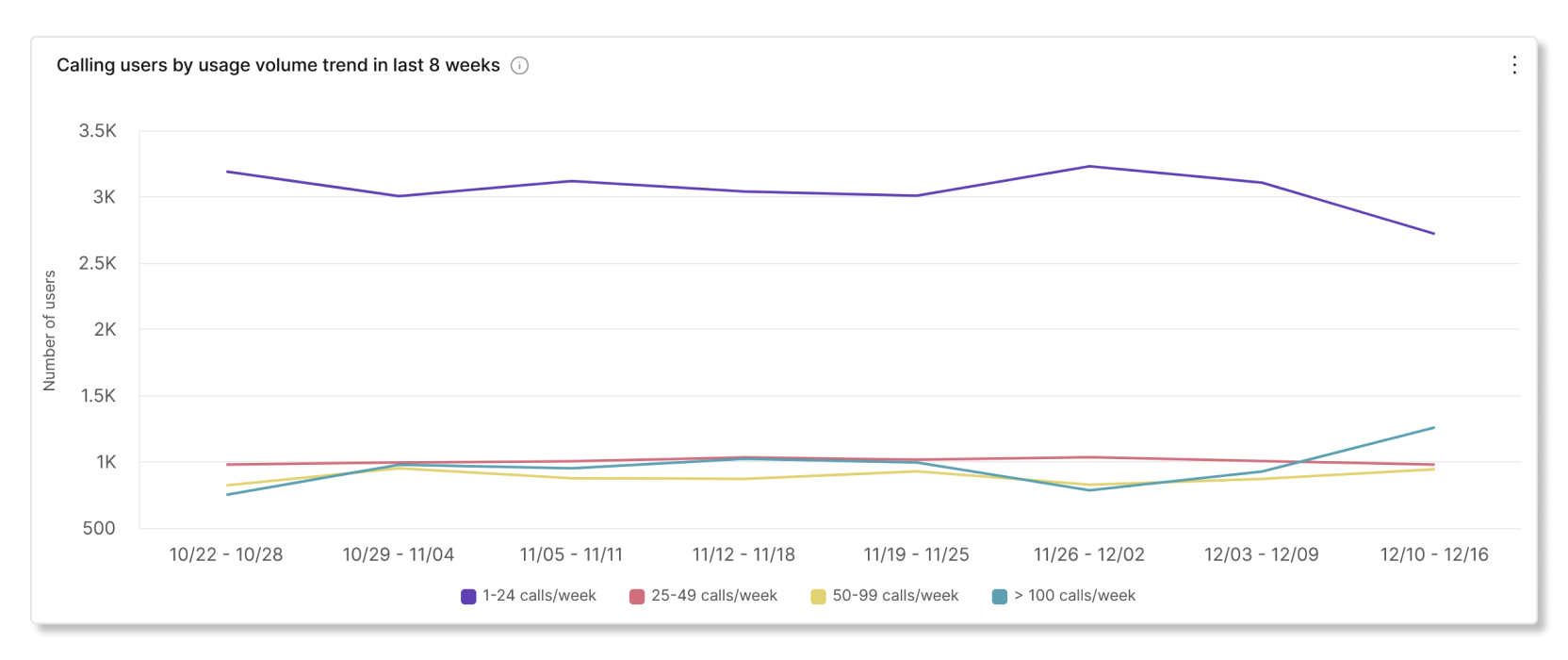

利用人工智慧生成會議摘要
我們為您提供啟用人工智慧產生會議錄音文字摘要的功能,供您的組織使用。您可以按組織、群組或使用者層級啟用或停用此功能。啟用此功能後,主持人可以自動產生會議摘要。
有關更多信息,請參閱控制中心中的 AI 生成的會議摘要。
Control Hub 中的全新工作區體驗
我們更新了 工作區 部分,使關鍵資訊更加清晰可見。現在您可以一目了然地查看每個工作區的概覽,例如已分配的攝影機、顯示器和麥克風。要體驗這種新外觀,請使用工作區部分右上角的切換按鈕。

自訂導覽側邊欄
自訂 Webex App 中的左側導覽側邊欄 ,以便使用者可以顯示最多六 (6) 個最相關的服務、應用程式和網站捷徑,或隱藏部分或全部捷徑。您也可以允許使用者自訂導航選單。
Vidcast 集成
我們為您提供在 Webex 中啟用 錄製視訊播客的選項。您的用戶可以輕鬆地在 Webex 中錄製和分享視訊播客。您還可以設定組織的存取權限、微調 Webex 整合、管理資料、設定影片保留策略、定義分類以及選擇翻譯字幕的語言。
目前,此功能僅適用於 Windows 平台。
2024年1月
自 2024 年 1 月 31 日起,報表 API 在下載報表時將僅支援 ZIP 檔案格式。
目前,使用 Reports API下載 Control Hub 報告時,預設檔案格式為 CSV 檔案。自 2023 年 12 月 31 日起,CSV 檔案將先被壓縮,然後才能下載。到 2024 年 1 月 31 日,我們將不再支援下載未壓縮的 CSV 檔案。
您可以透過設定 zipEnable=true 來為 2024 年 1 月 31 日的變更做好準備,從而開始以 ZIP 檔案格式下載報告。譬如:
https://reportdownload-a.webex.com/api?reportId=Y2lzY29zcGFyazovL3VzL1JFUE9SVC82YWZiZTg0MTY4OTU0MTA0OThiYTcyZGM4N2FlODE2Yg&zipEnable=true
您也可以使用 zipEnable=false 下載 CSV 文件格式的文件,有效期至 2024 年 1 月 31 日。2024 年 1 月 31 日之後, zipEnable=false 標誌將被忽略,所有報告將僅以 ZIP 檔案格式下載。
SCIM 2.0 佈建
我們已經重新設計群組佈建 API,使其符合 SCIM 2.0 標準。這使我們能夠更妥善地與第三方身分識別提供者進行整合。如果您使用第三方工具,來管理/同步 Webex 的使用者和群組,這應該也會有所幫助。
用於管理聯絡人的 API
我們將擴展 API 以便您可以使用它來管理聯絡人。您可以在組織或群組層級管理聯絡人,我們提供用於批量建立、讀取、更新及刪除聯絡人的作業。
當您將人員移轉至 Webex 時,此功能會很有用。
2023年11月
透過向視訊和共用內容新增浮水印來增強會議的安全性
您可以 為會議錄音新增音訊浮水印,然後在控制中心分析音訊錄音,查看哪個來源用戶端或裝置錄製了會議。
Webex Suite 會議採用 KMS 加密會議內容和資料駐留
Webex 為 Webex Suite Meetings 提供了 一種新的安全架構,該架構使用 Webex 金鑰管理服務 (KMS) 和 Webex 端對端加密來保護使用者產生的內容。
2023 年 9 月
自備 AWS KMS 金鑰
現在您可以在 AWS Key Management Service (KMS) 中管理自己的主金鑰。您需要向 Webex 提供您的 AWS KMS 金鑰 ID,而不是您的主金鑰。這表示您授權 Webex 透過 AWS 控制台使用您的 AWS KMS 金鑰進行加密和解密。此功能可讓您負責管理主要金鑰生命週期並防止 Webex 解密您的內容。
有關更多信息,請參閱 管理您自己的客戶主密鑰。
30 天免費試用網路研討會
管理員可以為使用者啟動和管理 Webex Webinars 的 30 天免費試用。在免費試用期內,用戶可以舉辦最多 5000 名參與者的無限次網路研討會。
2023 年 7 月
Control Hub 即教練
如果您是 Webex 的新客戶,Control Hub 可以引導您設定組織環境、檢查採用情況和趨勢,並使您的環境更加安全。
有關更多信息,請參閱 在 Control Hub 中設定您的組織。
在 Control Hub 中使用協作限制來控管使用者體驗
您現在可在視訊網格支援會議平台上輕鬆設定政策。使用這項服務可在加入外部或內部的組織、群組和使用者會議時,控管使用者的體驗。
您可為使用者設定以下協作限制:
-
設定與會限制政策,阻止內部使用者加入外部會議,以及阻止外部使用者加入內部會議。限制條件可套用於所有網站,也可以只套用於特定網站。還可以將內部設定套用於所有會議或只套用於個人會議室會議。
-
桌面共用、應用程式共用、攝影機共用、遠端桌面控制、雲端錄製、本機錄製、Webex Assistant、隱藏式輔助字幕、白板、註釋、檔案共用、VoIP、網際通話、聊天、檔案傳送、視訊(HQV (360P) 和 HDV (720P))、參加者名單和選擇主講者等會議中合規審查限制。
-
貴公司裝置的登錄機碼或權杖,這些登錄機碼或權杖可套用會議政策並防止 BYOD(自攜裝置)。
-
強制執行政策,這些政策可強制執行登入和虛擬背景。
如需相關資訊,請參閱配置設定範本以及 Control Hub 中 Webex Meetings 的協作限制。
2023 年 6 月
身為全權管理員,您可以在某個位置委派某些服務的管理工作。
位置管理員會看到受限的 Control Hub 檢視,並且可以在其指定位置中為服務和裝置設定某些功能。
2023 年 5 月
用於使用者驗證的多重身份識別提供者
我們提供您在貴組織中設定多重身份識別提供者 (IdP),以進行使用者驗證的選項。您可以為網域或使用者群組建立路由規則。此選項適用於兼併與收購,或適用於教育和政府機構中的分散式組織。
此功能支援 SAML、Open ID Connect 和以 Webex 身份識別為基礎的 IdP,並且僅適用於使用 Webex 擴充安全性套件的組織。
適用於教育的預先定義的設定範本
如果您選擇教育作為縱向業務,則可以使用預先定義的範本以及提供給學生或教師的自訂設定。
充當指導的 Control Hub
如果您是 Webex 的新客戶,則 Control Hub 可以引導您設定環境,從而讓您的使用者獲得最佳體驗。您的環境設定好後,您可以查看 Webex 的採用情況以及獲得系統引導以確保環境安全。
儲存轉錄文字而不錄製會議
您可以允許會議參加者在會議期間儲存轉錄文字而不錄製會議。
Control Hub 內的設定覆寫
管理員可以啟用會議設定覆寫並使用現有設定範本針對特定主持人強制執行會議原則。這表示當主持人開始會議時,所有參加者都會遵循主持人的原則,而不是他們自己的原則。此功能僅適用於內部會議。
如需相關資訊,請參閱配置設定範本以及 Control Hub 中 Webex Meetings 的協作限制。
自備金鑰
我們將支援您管理您自己的客戶主金鑰。此功能可讓您負責管理主要金鑰生命週期並防止 Webex 解密您的內容。
2023 年 4 月
您可以新增浮水印至階段作業類型為 Webex Meetings Pro Pro-End to End E ncryption_純 VOIP 的會議錄製檔,這可讓您識別在外部共用錄製檔的人員。
2023 年 3 月
在會議結束後儲存或清除會議中聊天
如果已開啟會議中聊天功能,您可以選擇在會議結束後自動儲存聊天或清除聊天。
使用者登入和登出日誌
管理員可獲取所有 Webex 應用程式中的使用者登入和登出日誌。完整管理員可透過 API 使用這些日誌。
更新控制項 - Windows 和 Mac
Webex 應用程式的桌面應用程式更新控制項已從傳訊移至組織設定。
現在,管理員可在 Control Hub 中選擇兩種更新部署模型:
-
最新頻率 — 預設選項
-
慢速頻率 — 4 個月發行週期
然後,您可以有效控制整個組織的更新部署。
管理員還可以選擇將更新最多延遲 2 週,以便選擇在整個組織進行更新的特定日期和時間。
已更新 Partner Hub 中的 UI
我們已更新客戶和客戶詳細資料頁面。我們還新增了篩選器和狀態警示,讓您可以輕鬆追蹤需要立即關注的客戶。
增強 Webex中 MS365 群組與團隊之間的整合
如果您從內部部署 Active Directory 同步使用者,就可以使用此功能。以前,只有直接從 Azure AD 同步使用者時,才能執行此操作。
同時使用 Azure AD 和 AD 內部部署對您的組織很有助益,尤其是在您已使用 Directory Connector 將使用者從 AD 同步至 Webex 的情況下。
了解如何將 Webex 中的團隊與 Microsoft 365 中的群組相整合,以及 Webex 應用程式使用者如何將 Microsoft 365 群組連線至團隊。
2023 年 2 月
Control Hub 中的位置
位置可讓您根據實體位置組織使用者和會議室。客戶可以將通話和會議室管理功能設定到同一位置。如需相關資訊,請參閱 Control Hub 中的位置。
新的內容管理員角色
管理員將能夠為使用者選取新的內容管理員角色。內容管理員擴展了網站管理員的能力。除了進行網站設定之外,他們還可以存取會議成品資料,例如錄製檔或轉錄文字。使用者可以指定為特定網站的網站管理員及內容管理員。當組織擁有多個網站且必須分割管理員職責時,此功能非常有用。
如需相關資訊,請參閱在 Control Hub 中指定組織帳戶角色。
強制使用虛擬背景
您可以要求使用者必須使用虛擬背景,才能開啟其視訊。如需相關資訊,請參閱管理一般範本區段(設定設定範本中)。
2023 年 1 月
Cisco Room Navigator 上的持續 Web 應用程式
您現在可以在 Control Hub 中的 Room Navigator 上設定持續 Web 應用程式。在 Room Navigator 上執行第三方 Web 應用程式可讓您整合自己公司的自訂解決方案,以便管理會議室預訂和通訊工作區指南與資訊。您選取的應用程式會顯示在 Room Navigator 的整個螢幕上取代 RoomOS 使用者介面,一般使用者無法將其解除。
如需相關資訊,請參閱在 Room Navigator 上設定持續 Web 應用程式。
推薦內嵌應用程式
Control Hub 管理員最多可以將 3 個內嵌應用程式標記為推薦。推薦的應用程式將顯示在 Webex 的提供給您的建議區段中。如需相關資訊,請參閱 Webex 中內嵌的應用程式。
群組管理
現在,您可以在 Control Hub 中建立群組並新增成員,而不必從 Active Directory 或 Azure 同步群組。如需相關資訊,請參閱群組管理。
永久刪除已從 Active Directory 同步的 Webex 使用者
在 Active Directory 中刪除使用者後,您可以立即在 Control Hub 中將其刪除。這意味著您可以釋放未使用的授權,而無需等待 7 天的安全期到期。請參閱在 Control Hub 中從您的組織刪除使用者。
2022 年 12 月
向使用者在 Webex 應用程式上看到的自訂捷徑新增自訂圖示
在 Webex 應用程式的導覽功能表上,為您的自訂捷徑新增預先定義的圖示或上傳自訂圖示。如需相關資訊,請參閱管理使用者在 Webex 應用程式上看到的自訂捷徑。
混合行事曆現在只能存取 Google 行事曆會議室
使用 Webex Room 裝置的客戶現在可以授權「混合行事曆」僅存取 Google 行事曆會議室。這樣做可確保 Webex 只能存取會議室行事曆,而無法存取使用者行事曆。如需相關資訊,請參閱混合行事曆部署指南。
稽核日誌過濾器
我們已向您在 Control Hub 中看到的管理活動日誌新增過濾器。新的過濾器可幫助您將搜尋範圍縮小到特定的活動類別。
如需相關資訊,請參閱在 Control Hub 中檢查管理員活動日誌。

主持人帳戶自行註冊
您現在可以允許主持人帳戶自行註冊 Control Hub 管理的網站。您可以在 Control Hub 警示中心下的「請求」標籤中核准或拒絕自行註冊請求。
2022 年 11 月 29 日
Control Hub 中 Board、Desk 和 Room 系列的巨集管理
透過在裝置上程式化新的工作流程和功能,巨集可讓您建立量身訂做的創新型會議室內體驗。
現在可從 Control Hub 一次將巨集佈建給一個裝置,並提供改進的介面用於疑難排解和管理。這是功能的第一個階段,未來的階段將支援對一組裝置進行大量佈建。
請參閱設定巨集和使用者介面擴充功能。
將目錄會議室同步至 Control Hub 工作區
現在您可以匯入目錄會議室,並在 Control Hub 中自動大規模建立您的所有工作區。
警示中心內的裝置警示
在警示中心內建立裝置警示可以改進裝置管理工作流程。您可以從多個警示傳遞通道中進行選擇。
請參閱 Control Hub 中的裝置警示。
2022 年 11 月 25 日
個人會議室會議的新大廳控制項
我們已對「網站管理」中的個人會議室安全性設定進行一些安全性改進。訪客使用者現在分類為未驗證的使用者和已驗證的外部使用者。現在,每個使用者群組都有個別、獨立的大廳控制項。選項如下:他們可以加入會議, 他們在大廳等待,直到主持人允許他們加入, 他們不能加入會議。
區分未驗證和已驗證的外部使用者可讓您對未驗證的使用者套用更嚴格的會議進入控制項,從而增強會議安全性。例如,未驗證的使用者無法加入會議,而已驗證的外部使用者則進入大廳,或者未驗證的使用者進入大廳,而已驗證的外部使用者可以直接加入會議。
請參閱 Webex 安全會議的最佳作法:管理網站,以瞭解相關資訊。
2022 年 11 月 22 日
用於外部通訊的封鎖清單控制項
我們透過新增封鎖清單增強了外部通訊限制。這讓您的選擇更加寬鬆,因為我們隱含允許使用者與不在封鎖清單上的網域進行通訊。
您還可以設定哪些群組受制於或不受新封鎖清單的限制。請參閱控制向 Webex 應用程式空間中的外部使用者傳訊。

如上所示,我們需要變更 Control Hub 頁面以適應此功能的新靈活性。我們保留了您的組態並根據新介面進行了調整,因此,如果您對以前的工作方式感到滿意,則不需要變更任何內容。

2022 年 11 月 15 日
一般設定範本現在支援 Personal Insights 存取控制項
您現在可以使用一般設定範本管理 Personal Insights 的存取控制項。請參閱設定設定範本以瞭解詳細資料。
2022 年 10 月 31 日
Azure Active Directory 精靈應用程式增強功能
我們正在更新 Azure Active Directory 精靈應用程式,以便您能夠輕鬆同步 Azure Active Directory 中的群組。您還將能夠獨立於 Azure AD 同步而隨需佈建使用者,並立即檢查結果。這有助於在安裝期間對問題進行疑難排解。
在 Control Hub 管理的會議網站上,獲授權加入 Webex Meetings 的外部使用者
我們支援您向貴組織以外的使用者授予主持人或出席者 Webex Meetings 授權。
當您授權時,外部使用者會收到邀請他們接受授權的電子郵件。如果他們在 15 天內完成此作業,則可以在 Control Hub 管理的網站上主持或加入會議。您還會在「使用者」頁中看到一個新標籤顯示外部使用者。
請參閱關於管理使用者的文章以瞭解更多詳細資料。
此功能可幫助熟悉在「Webex 管理」中管理 Webex Meetings 網站的 Control Hub 管理員,因為兩個管理入口網站中的授權和驗證不同。請參閱將 Webex Meetings 網站管理由網站管理更新為 Control Hub。
封鎖外部使用者授權
其他組織可以將 Webex Meetings 授權指定給貴組織中的使用者,並將他們作為外部使用者新增至其 Webex 網站。我們新增了一項設定,讓您能夠封鎖此授權,從而確保使用者僅在您的組織中進行會議。
此設定不會阻止向 Webex Meeting 網站(從網站管理進行管理)的使用者授權。
請參閱在 Control Hub 中停用跨組織授權以瞭解更多詳細資料。
2022 年 10 月 25 日
目前只能在 Control Hub 中佈建新的 Webex Meetings 網站
佈建新的 Webex Meetings 網站時,管理員無法再選取「網站管理」中的「使用者管理」。
視訊網格監控工具測驗增強
在「視訊網格監控工具」中,您可以指定要在其中執行隨選測驗的節點和/或叢集。如需相關資訊,請參閱視訊網格的監控工具。
2022 年 10 月 4 日
新網站只能在 Control Hub 中佈建
佈建新網站時,管理員無法再選取「網站管理」中的「使用者管理」。
2022 年 9 月 12 日
Control Hub 中的 Vidcast 範本
您現在可以在使用者層級和群組層級管理 Vidcast 的存取控制項。您可以在個別使用者詳情頁面上找到這些控制項,也可以在新的 頁面上為群組建立範本。
這些存取控制項決定了誰可以存取 Vidcast、誰可以錄製 Vidcast,以及誰可以將 Webex 會議錄製檔上傳至 Vidcast。
查看 Vidcast 概觀。
2022 年 9 月 6 日
基本會議現在可供所有付費 Webex 客戶使用
我們向所有組織提供免費的「基本會議」,無論您的訂閱屬於哪一種類型,每個人都能夠更輕鬆地進行相互協作。付費的 Webex 客戶現在可以在 Control Hub 中向其使用者授予「基本會議」權限,然後由管理員來管理這些使用者。

進一步瞭解基本會議。
2022 年 8 月 2 日
Control Hub 中的全域搜尋
我們將在 Control Hub 介面頂部新增搜尋欄位。您只需鍵入至少三個字母並點擊按鈕。這應該可以減少您尋找特定使用者、群組、裝置或工作區花費的時間。您也可以使用它來尋找使用不頻繁的設定。
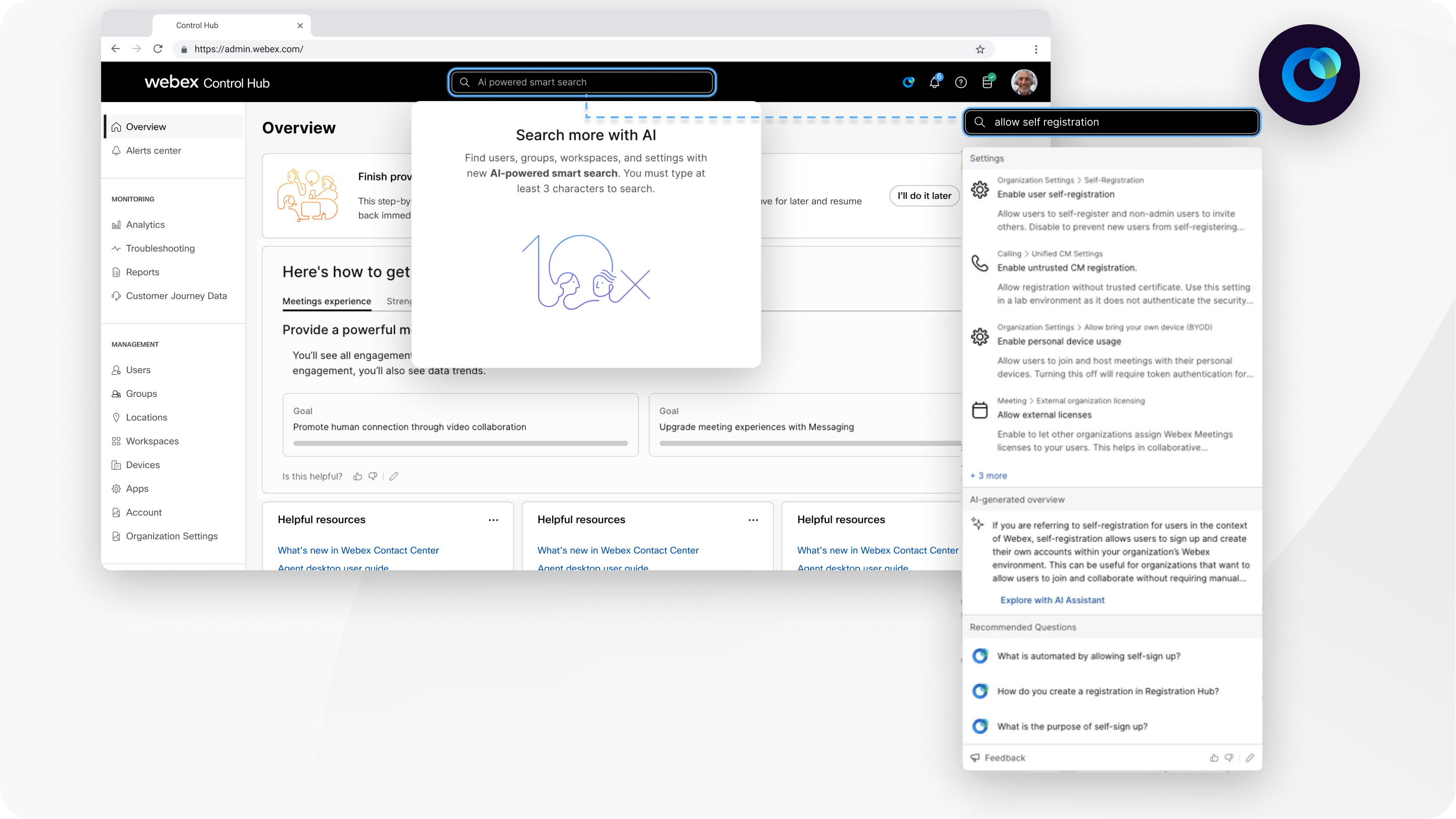
進一步瞭解 Control Hub 中的全域搜尋。
新增使用者及其追蹤碼
我們正在增強將使用者手動新增至 Control Hub 的體驗。當您手動新增使用者時,我們還為您提供了將追蹤碼指定給使用者的選項,並在使用者詳細資料頁面上顯示其追蹤碼。藉助這些增強功能,您可以更輕鬆地新增使用者並管理其追蹤碼。

進一步瞭解將使用者新增至 Control Hub 的方法和追蹤碼。
2022 年 7 月 11 日
防止內部使用者與外部使用者共用檔案
您現在可以防止內部使用者在一對一直接訊息中與外部組織擁有的外部使用者和群組空間共用檔案。透過獨立封鎖內部使用者的檔案上傳和下載(預覽)特權來執行此動作。預設情況下,允許內部使用者在一對一直接訊息和外部組織擁有的群組空間中與外部使用者共用檔案。此功能僅在組織層級受支援。
請參閱防止外部使用者共用檔案以瞭解相關資訊。
2022 年 7 月 6 日
封鎖內部通訊
此功能可幫助您遵守要求您防止組織中的人員相互聊天的法規。組織通常會使用道德牆來防止員工之間的對話中可能發生的利益衝突或違法行為(例如內幕交易)。
我們這樣做是為了確保我們的傳訊平台可以符合監管原則需求(例如 FINRA 2241)。
還可以讓您在使用點強制執行原則(在違規發生之前識別並封鎖),從而降低不合規的風險。
我們執行此動作的方式是最多使用五個原則來限制組織中的群組之間進行通訊。在每個原則中,您可以將一個群組放置在「隔離牆內」,最多將四個群組放置在「隔離牆外」。
實際上,受您的原則所管理的群組中的使用者無法邀請彼此加入空間,也無法「越過隔離牆」開始對話。他們仍然可以與不受限制的群組中的使用者通訊。
若要進一步瞭解,請參閱封鎖貴組織的 Webex 應用程式空間中的內部通訊。
設定群組的範本
您現在可以使用設定範本透過群組大量管理服務設定。設定範本可讓管理員為不同的服務(例如傳訊、會議或通話)建立原則,並將其套用至使用者群組。藉由設定範本,管理員可以透過簡化的使用者體驗靈活地管理使用者。
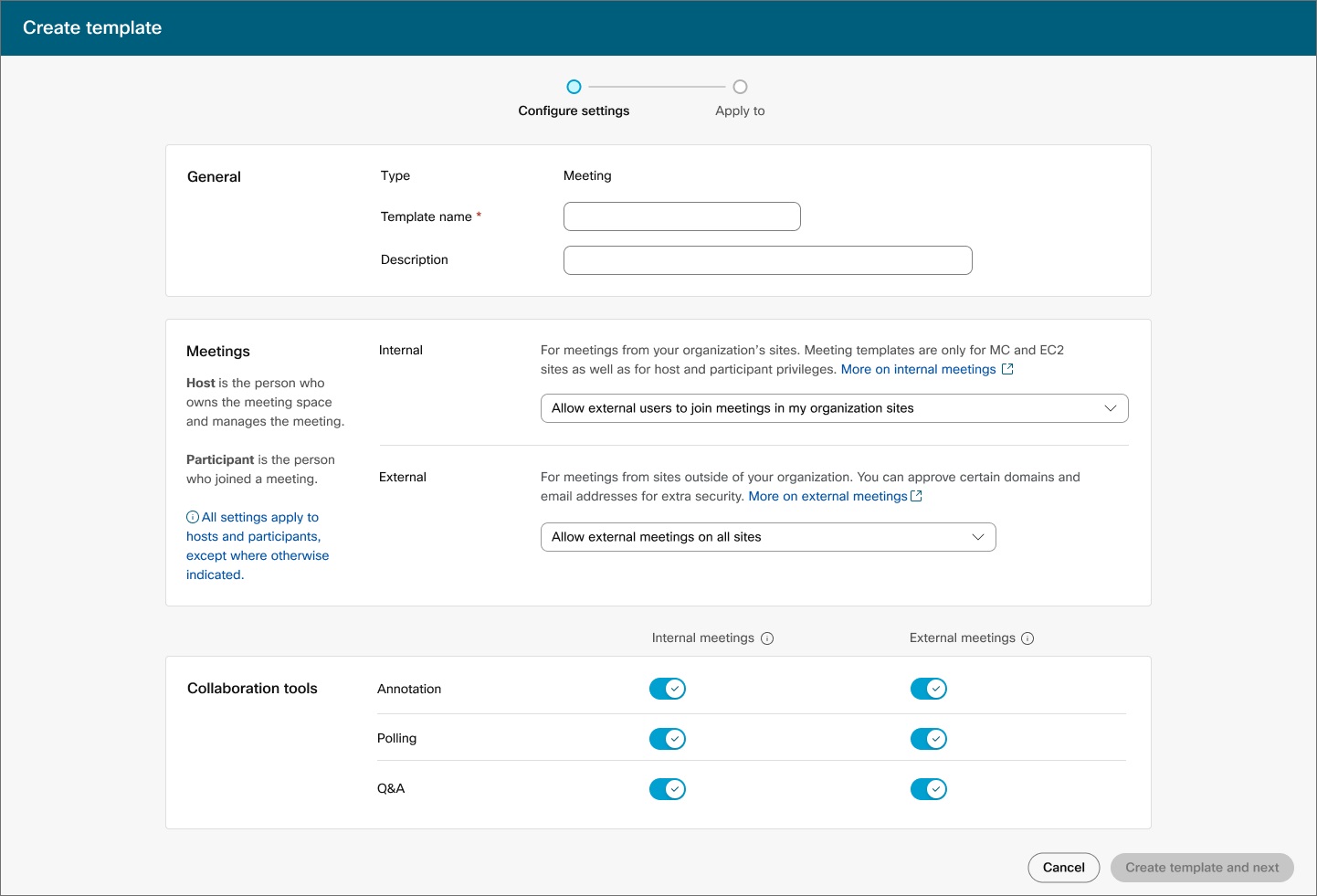
如需相關資訊,請參閱設定設定範本。
2011 年 7 月 1 日
透過 CCUC 將使用者和組織聯絡人同步至 Webex
從 UCM 或 LDAP 同步的使用者和組織聯絡人現在將直接同步到 Webex。
這可提供無縫的使用者或聯絡人搜尋體驗,並填補從目錄中同步聯絡人的空白,這是任何現有工具都未提供的。
如需相關資訊,請參閱同步使用者與組織聯絡人。
2022 年 6 月 30 日
Partner Hub 中的合作夥伴唯讀角色
您現在可以在 Partner Hub 中將使用者指定為合作夥伴唯讀管理員。合作夥伴唯讀管理員可以檢視合作夥伴管理的所有客戶,但在客戶組織中不具有任何編輯存取權。
此外,銷售完整管理員和銷售管理員已更名為合作夥伴完整管理員和合作夥伴管理員。
如需相關資訊,請參閱在 Partner Hub 中指定管理員角色。
2022 年 5 月 19 日
更新了在編輯個別使用者的授權時以及在自動授權指定範本中編輯授權時的使用者介面
我們已更新自動授權指定範本和使用者的授權指定的「編輯授權」視窗的使用者介面。授權現在按服務細分,且版面配置更簡潔。
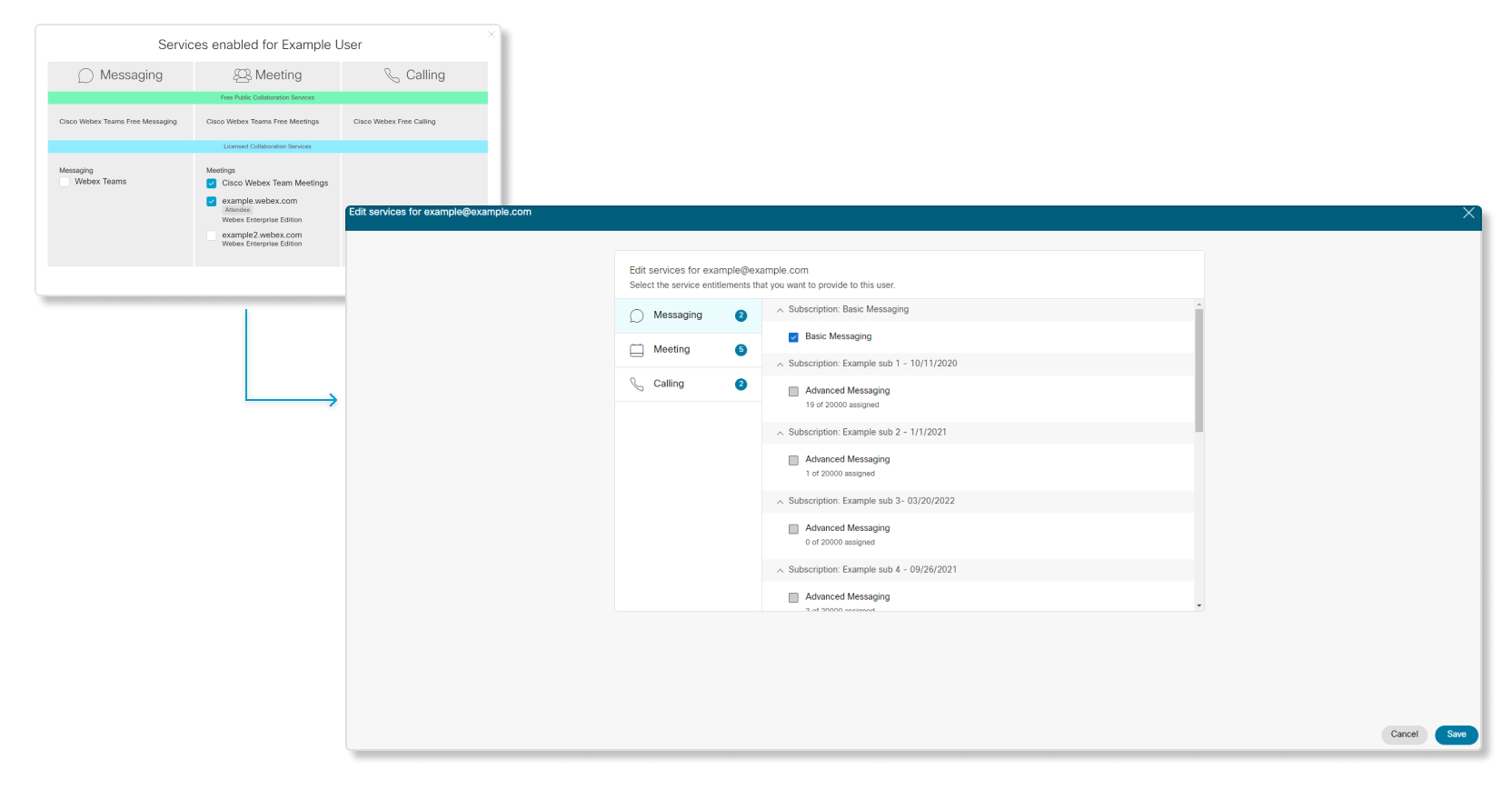
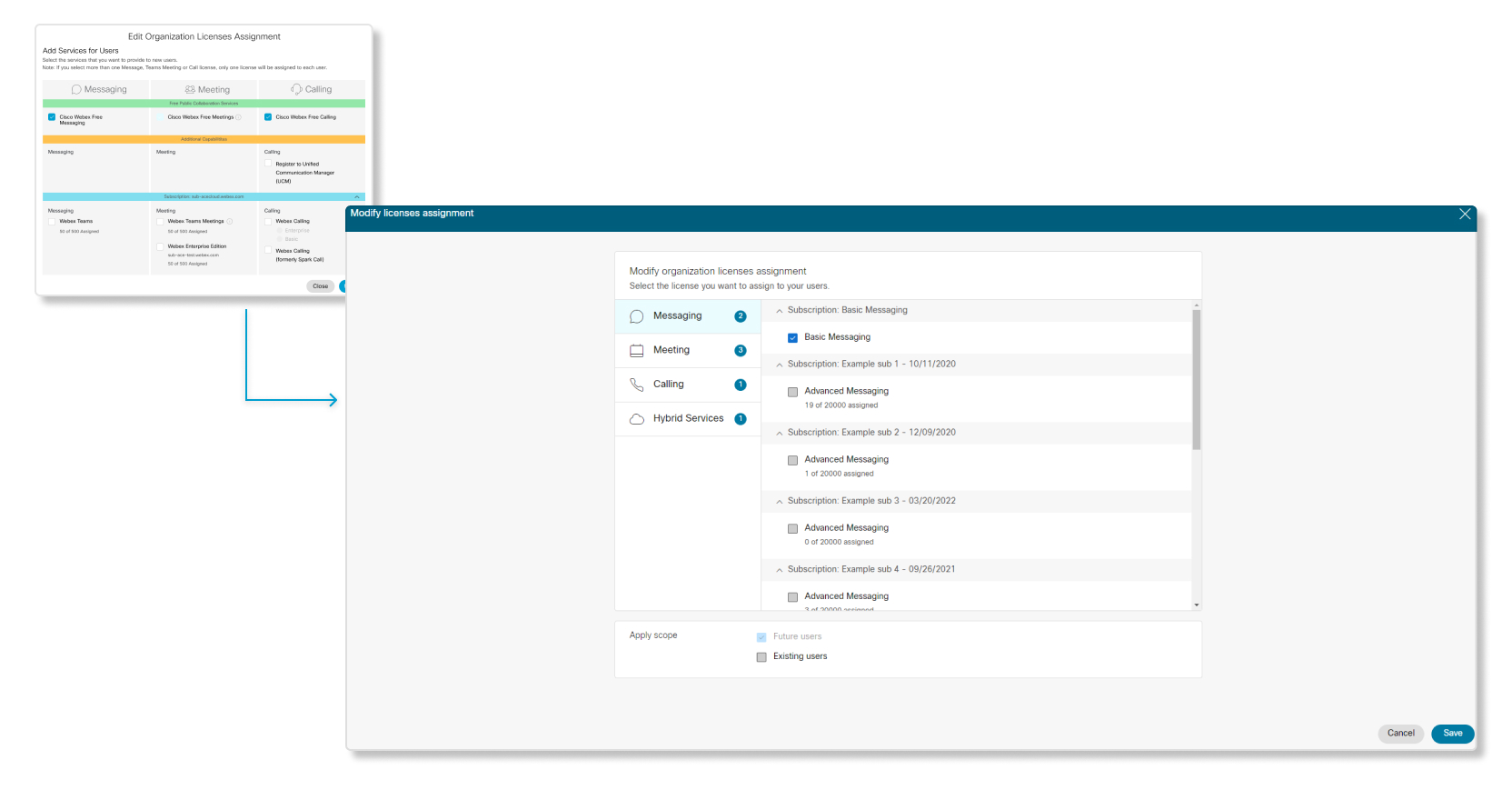
2022 年 5 月 4 日
管理員可以搜尋和刪除過時會議
主持人可以排定會議,但基於某種原因而無法自行刪除會議。例如,如果主持人離開了公司,則管理員應該能夠尋找會議並將其刪除。
在 Control Hub 中,管理員現在可以搜尋使用主持人使用者的姓名或會議號排定的會議,然後將其刪除。
如需相關資訊,請參閱使用 Control Hub 搜尋及刪除會議與網路研討會。
2022 年 4 月 26 日
群組佈建 API
我們正在將群組新增至公開的 Webex 身份識別 API。這意味著您可以程式設計方式建立、更新和刪除群組,或變更其成員資格。
此功能開啟了以前只能使用 Active Directory 同步才能實現的群組功能,例如在 Control Hub 中使用範本將授權指定給群組。群組 API 位於 https://webexapis.com/v1/groups。
您可以參閱下列網址瞭解新的 API 呼叫:https://developer.webex.com/docs/api/v1/groups。
2022 年 4 月 21 日
自動授權指定改進功能
我們已改進授權指定,可讓您更好地控制使用者授權:
-
您可以將授權指定變更套用至已在組織或群組中的人員。
先前,您的授權指定變更只會影響未來的群組或組織成員。
您現在可以選擇您的指定是像以前一樣僅影響未來的使用者,還是同時影響未來和現有的使用者。
-
您可以選擇當您變更使用者的群組成員資格時,如何處理使用者的授權。
先前,使用者在變更群組時始終攜帶授權。
現在,當使用者移至新群組時,您可以選擇使用者是丟失其舊群組指定的授權,還是保留這些授權。在這兩個案例中,他們都會取得新群組成員資格所指定的授權。
如需相關詳細資料,請參閱在 Control Hub 中設定自動授權指定。
從 Control Hub 執行裝置指令
您可以直接從 Control Hub 為單個裝置執行 xAPI 指令。指令會指示裝置執行動作,例如進入待命模式或設定新的使用者複雜密碼。Control Hub 會為您提供執行這些指令的使用者介面,但前提是不存在因存取特權、安全性或隱私而造成的限制。
如需相關資訊,請參閱從 Control Hub 啟動指令。
通話行為設定
更新了 Control Hub 中的通話行為設定以更好地符合通話服務授權指定。此功能簡化了新手使用者在 Control Hub 中透過 API 進行的通話行為。
如需相關資訊,請參閱呼叫行為和指定通話授權。
2022 年 4 月 6 日
與企業內容管理共用檔案的預設權限
此功能不適用於 Webex for Government。
您現在可以控制使用者與您的鏈結企業內容管理平台共用內容的預設方式。
我們收集了內容管理設定,以便您可以集中控制您的 Webex、Google Drive、Microsoft 和 Box 儲存體設定。
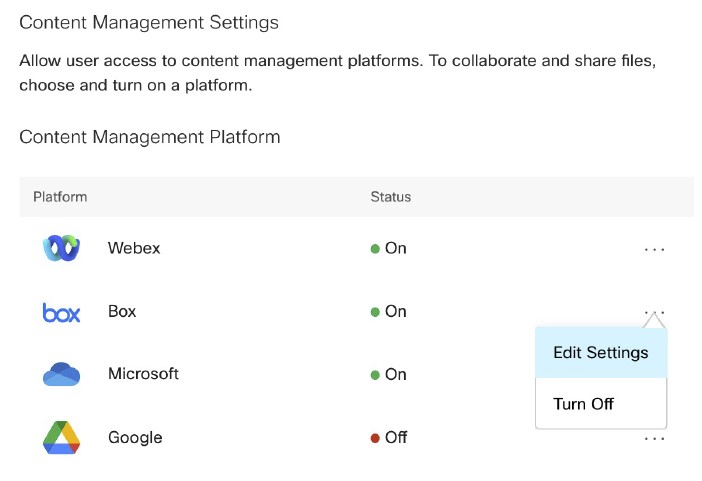
對於協力廠商內容管理選項,您可以選取預設權限。
例如,如果您與 Box 整合,則可以設定使用者與下列人員共用的預設權限:任何人, 您組織中的使用者,或 具有現有存取權限的使用者。
所選權限還有一個控制項,允許使用者編輯或阻止他們編輯。
如需相關詳情,請參閱 Control Hub 中的企業內容管理。
螢幕擷取儲存體覆寫
我們新增了螢幕擷取畫面的撤回選項,以防您想要停用用於存放其他檔案的 Webex 儲存體。
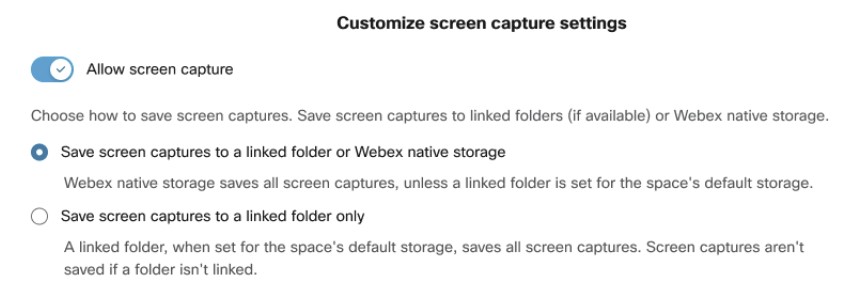
您可以完全阻止使用者共用螢幕擷取畫面。如果您啟用螢幕擷取畫面,則可以選擇它們的儲存位置:
-
您可以選擇將螢幕擷取畫面儲存在 Webex 儲存體上,即使您已停用 Webex 儲存體以支援您選擇的內容平台。
如果共用它們的空間未鏈結至內容系統中的資料夾,則這是一個撤回選項。在此情況下,螢幕擷取畫面會儲存在 Webex 中。
-
您也可以封鎖此選項,這表示如果空間未鏈結至您的內容系統,則根本不會儲存螢幕擷取畫面。
如需相關詳情,請參閱 Control Hub 中的企業內容管理。
2022 年 4 月 5 日
控制特定類型檔案的共用
我們增強了檔案共用限制,讓您可以控制使用者可共用的檔案類型。您可以在組織層級(而非群組)套用此控制。
如果您不想控制檔案類型,則預設情況下使用者可以上傳和下載所有類型的檔案。
您可以在以下位置進一步瞭解這項新功能:防止人員共用檔案。
Giphy 整合的內容評級
我們新增了對 Giphy 內容的原則控制。您可以在兩個層級的 Giphy 內容之間選擇:
-
G (普遍接受)是預設值,限制所有 PG(或更高)內容評級的內容。
-
PG (家長指導)包含普遍接受的內容和 PG 內容,但限制 Giphy 評級較高的內容。
請參閱 Webex 應用程式的 GIPHY 整合和 GIPHY 內容評級(在 GIPHY 支援網站上)。
2022 年 3 月 31 日 - Webex for Government 更新
從 Webex 應用程式會議行事曆排定會議
此功能也稱為「Webex 應用程式排定程式」。這是從 Webex 應用程式中排定會議的一種快速方法。請參閱 Webex 應用程式| 使用會議行事曆排定會議。
網路研討會中的傳統民意調查
您現在可以在 Webex for Government 會議網站上主持的網路研討會中使用民意調查。使用民意調查來收集資訊,讓網路研討會更具互動性。請參閱在網路廣播檢視中管理網路研討會中的民意調查。
2022 年 3 月 28 日
在 Control Hub 上檢視裝置狀態
您現在可以直接在 Control Hub 上搜尋、列出和顯示來自特定裝置的狀態值。狀態值顯示裝置的目前狀態,例如已接通的呼叫、已連線的輸入以及輸出來源。
如需相關資訊,請參閱在 Control Hub 上檢視裝置狀態。
2022 年 3 月 24 日
管理 Control Hub 管理的會議網站的虛擬背景
我們已集中您的 Control Hub 會議網站的虛擬背景。這意味著您可以為所有網站選擇:
-
啟用模糊背景。
-
允許使用者套用 Webex 預設背景。
-
強制使用者從「官方」背景中選擇(您最多可以上傳十個)。
-
容許使用者上傳他們自己選擇的背景。
您可以覆寫特定網站的中心原則。
如需相關資訊,請參閱為 Webex 應用程式使用者設定虛擬背景。
2022 年 3 月 11 日
Webex for Government 現在提供隱藏式輔助字幕輸入和轉錄功能
隱藏式輔助字幕輸入
這項備受期待的功能在會議期間為使用者提供即時字幕。以下範圍適用於 Webex for Government 環境中的隱藏式輔助字幕輸入:
- 可用於 Webex 會議和網路研討會。請參閱在 Webex 會議或網路研討會期間顯示或隱藏自動化隱藏式輔助字幕。
- 會議網站必須使用 41.7 或更高版本。
- 裝置必須使用 Room OS 10.11.1 或更高版本。
- 所有會議出席者(包括訪客)按一下就能啟用隱藏式輔助字幕。
- 使用者可以選擇查看重疊在會議上或側面板中的字幕。
- 僅限英文音訊轉錄為英文文字。
轉錄內容
您可以控制錄製會議是否隨附完整轉錄文字。請參閱在 Webex Meetings、Webex Webinars 和 Webex Events(傳統版)中開啟錄製檔轉錄文字。
如果錄製檔關聯了轉錄文字,則使用者將獲得轉錄文字檢視器。他們可以按一下轉錄的文字以跳至已錄製會議中對應的語音片段。他們還可以獨立於錄製檔下載完整的轉錄文字。
2022 年 3 月 7 日
限制名稱和頭像變更
我們新增了這項功能,因為您可能出於法規或原則原因而阻止使用者遮罩其身份。或者,人員可能故意使用不適當的名稱和頭像來中斷會議。先前,只能從 Active Directory 同步使用者來實現這種層級的限制。
您可以阻止使用者變更其設定檔的下列屬性:
-
設定檔圖片(頭像)
-
顯示名稱
-
名字
-
姓氏
如需相關資訊,請參閱允許使用者變更其會議的設定檔欄位。
2022 年 3 月 3 日
Webex for Government 的文件改進
我們開始在「說明中心」建立一個專用頁面來收集 Webex for Government 文章。它包含特定於 Webex for Government 的文章,但也包含關於 Webex 商業實例的常見功能的文章。
新頁面稱為 Webex for Government 說明集合;它包含兩個區段,稱為管理 Webex 和使用Webex ,我們已將文章分組為多個類別以便更容易找到。
2022 年 3 月 1 日
阻止外部使用者共用檔案
您現在可以阻止外部使用者在貴組織的空間中共用檔案。您可以獨立封鎖其檔案上傳和下載(預覽)特權。預設情況下允許外部使用者在群組空間中共用檔案。
您可以集中為整個組織設定此設定。在群組或使用者層級不存在單獨或覆寫控制。
如需相關資訊,請參閱防止使用者共用檔案。
2022 年 2 月 23 日
Webex for Government 中的警示中心
警示中心是 Control Hub 中的一個頁面,您可以在其中管理 Webex 組織的警示。您可以將警示設定為透過電子郵件傳送或在 Webex 應用程式空間中傳送,也可以在 Control Hub 中查看您的所有警示。請參閱 Control Hub 中的警示中心和管理進階診斷和疑難排解的警示。
在 Webex for Government 中封鎖外部會議
您現在可以阻止使用者加入在貴組織外部的 Webex 網站上主持的會議。您必須宣告自己的網域才能讓此限制生效。請參閱管理您的網域。
您還可以覆寫特定 Webex 網站的限制。如需相關資訊,請參閱 Webex Meetings 的協作限制。
2022 年 2 月 10 日
Webex 裝置的組態範本
藉助組態範本,您可以建立、儲存、匯出為 CSV 檔案,以及將範本套用至個別或多部裝置。使用組態範本可以為您節省設定裝置的時間。您建立的所有範本都可在 Control Hub 上使用,並且您稍後可以套用、編輯及複製它們。
如需相關資訊,請參閱 Webex裝置的組態範本。
2022 年 2 月 7 日
手動控制使用者啟用電子郵件
您現在可以選擇自動或手動傳送啟用電子郵件,而無需為您的組織設定 SSO。如果您不希望使用者在獲新增或獲指定授權時自動收到啟用電子郵件,則可以關閉該設定,並在準備就緒後手動傳送這些電子郵件。
如需相關資訊,請參閱在 Control Hub 中控制啟用電子郵件。
2022 年 2 月 2 日
更好地控制檔案共用
我們改進了 Control Hub 中的「協作限制」功能,以便您可以更精細地控制使用者和群組共用檔案的方式。
- 您現在具有個別的檔案上傳和預覽/下載控制項。先前,如果您阻止特定用戶端下載/預覽檔案,則該用戶端的使用者也將無法上傳檔案。
- 現在,您可以決定您的使用者可以使用哪些用戶端來上傳檔案,以及他們可以另外使用哪些用戶端來預覽/下載檔案。
- 您可以跨組織套用此設定,如果您在同步群組,則套用至選定的 AD 群組。若要瞭解如何操作,請參閱防止人員共用檔案。
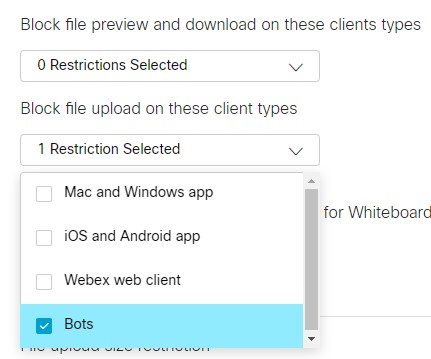
2022 年 1 月 30 日
Webex for Government:使用混合訊息可啟用 Webex 應用程式與 Jabber 之間的互通性混合訊息是一種可讓 Jabber 使用者與 Webex 應用程式使用者交互操作這兩種應用程式的服務。此服務可提供將使用者從 Jabber(與內部部署 IM &Presence 連線)遷移至 Webex 應用程式的選項。
已啟用此服務的使用者可使用 Webex 應用程式讀取和回覆 Jabber 使用者的訊息。若要進一步瞭解,請參閱混合訊息部署指南。
Webex for Government:Webex Meetings 的新 API 端點現在,在 Webex for Government 環境中提供了以下 Meetings API 端點:
- 會議
- 會議喜好設定
- 會議出席者
- 參加者
- 錄製檔
Webex for Government 客戶可以將其系統直接與 Webex Meetings 整合。如需更多詳細資料,請參閱會議概觀。
2022 年 1 月 26 日
已更新的佈建精靈已使用改進的一致性流程更新佈建精靈,因此管理員可以輕鬆識別其組織並輕鬆提供授權。
2021 年 12 月 17 日
進階軟體控制依預設,執行 RoomOS 軟體的 Webex 裝置會自動升級並使用最新軟體。或者,若有需要的話,您可以選擇最後 3 個 RoomOS 10 版本中哪一個最適合您的部署以及更新時間。這樣,您便有時間在部署至實際執行環境之前,在您環境的特定驗證通道上進行功能測驗。
如需相關資訊,請閱讀 RoomOS 軟體升級一文。
2021 年 12 月 14 日
改進的使用者詳細資料互動
為了改進可用性,已更新「使用者詳細資訊」頁。我們已重新檢視過使用者資料的顯示方式,以改善使用者特定資訊和權益的導覽和可見度。
透過這種方式改進可用性,減少您花費在管理特定使用者上的精力,並能更輕鬆地檢視他們的服務和功能。
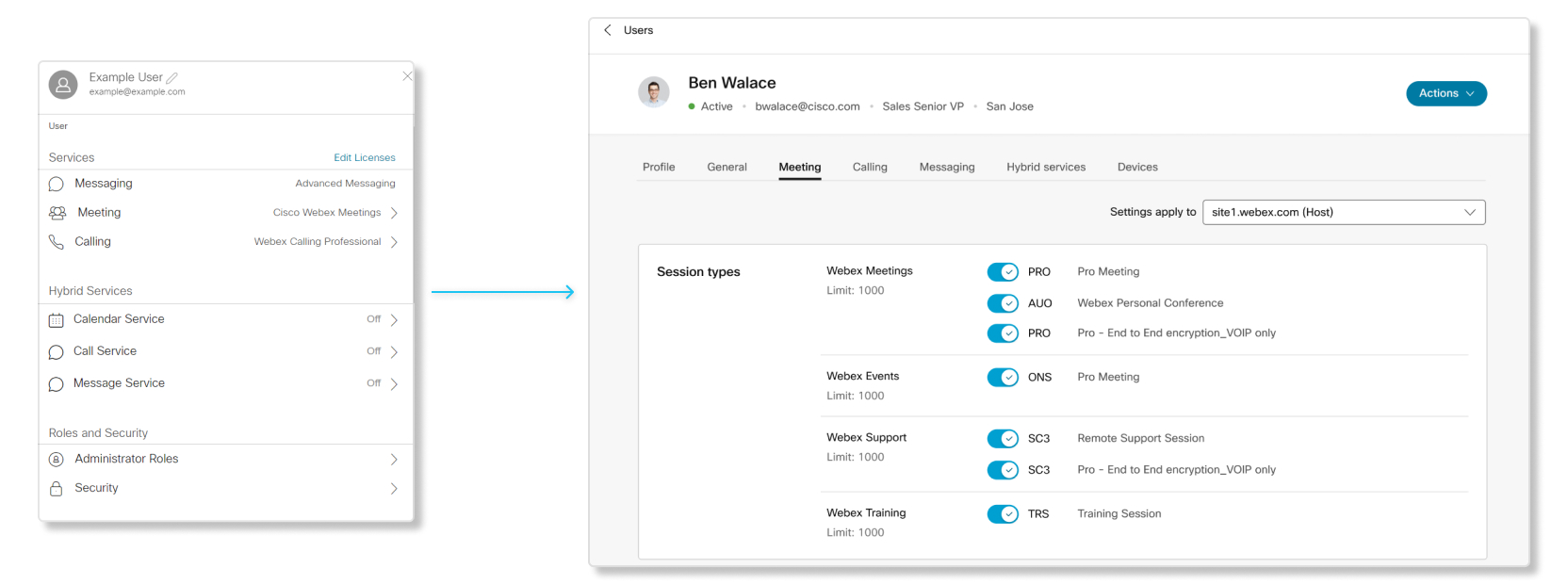
2021 年 12 月 9 日
Pro Pack 客戶:管理網路、行動裝置及桌面版用戶端的權杖
若您是 Pro Pack 客戶,您可為網路、行動裝置或桌面用戶端建立自訂原則以控制下列功能:
開啟或關閉自動延長的重新整理權杖
指定 JSON 網路權杖 (JWT) 的存留時間 (TTL)
指定重新整理權杖的 TTL
使用此功能可控制使用者多久需登入一次。您希望使用者更常登入,藉此確保他們使用最新的安全性原則。
如需相關資訊,請參閱 Control Hub 的 Token 原則設定。
2021 年 12 月 2 日
將網站管理所管理的網站更新為 Control Hub 管理
網站管理即將推出新版精靈來協助您更新您的會議網站,以便您使用 Control Hub 來進行管理。
此功能可協助您的 Webex 網站實現未來的需求;我們計畫讓 Control Hub 最終成為您管理所有 Webex 服務的唯一位置。
如需更多相關詳情,請參閱https://help.webex.com/dowv6t
2021 年 11 月 29 日
重新設計了單一登入 (SSO) 設定精靈
第一次您可使用內建的新版 SSO 精靈,之後再更新精靈以進行憑證維護。此精靈使用 Webex 的新版 5 年簽署憑證,可降低營運成本、減少憑證輪替並維護安全性。
如需相關資訊,請參閱 在 Control Hub 中管理單一登入整合。所有 SSO 整合文章皆已配合新版精靈而更新。
2021 年 10 月 29 日
Webex for Government:Webex 應用程式自動更新的控制選項
您可以選擇為使用者更新 Webex 應用程式的頻率,讓您可選擇每月更新或季度更新。您可以選擇延遲部署這些更新,以便您的組織可以先驗證變更。您可以將每月更新延遲最多四周,或將季度更新延遲最多兩周。
閱讀 Webex 應用程式的產品更新控制項以瞭解更多資訊。
2021 年 10 月 25 日
Webex for Government:容許使用者邀請訪客加入貴組織的對話
Webex for Government 組織中的使用者可以邀請訪客加入 Webex 應用程式,以讓他們的對話更安全。在您將來自商業組織(Webex for Government 雲端外部的組織)的訪客網域新增至允許清單後,使用者可以邀請這些訪客加入空間。
Webex for Government 組織中的使用者也可以與其他組織的使用者在一對一空間中發起呼叫 (Call on Webex)。
2021 年 10 月 19 日
增強的外部管理員角色
已更新外部管理員角色並包含增強功能:
-
您現在可以將 Webex 網站管理員角色授予外部管理員,將他們的控制範圍限制在會議網站之內。
-
您現在可以將外部管理員角色授予擁有免費 Webex 帳戶的使用者。這會排除消費者組織中的使用者。
在 Webex 說明中心瞭解如何新增和管理外部管理員。
2021 年 10 月 12 日
用於設定單一登入憑證和重新整理 SAML 憑證的新精靈
此功能不適用於 Webex for Government 組織。
我們已為 Webex 組織改進了設定和維護單一登入的易用性。我們已透過下列方式修改控制項:
-
將 SSO 和 SAML 憑證更新功能合併至相同的使用者體驗。
-
顯示更多有關憑證及其用途的資訊並改進更新通知,以協助您決定是否和何時重新更新憑證。
-
從 Cisco 引入新的 5 年憑證,或者您可以使用所選外部 CA 的 1 年憑證。
在 Webex 說明中心瞭解如何管理 Control Hub 單一登入。
2021 年 10 月 7 日
此功能不適用於 Webex for Government 組織。
大量編輯偏好的 Webex 網站
我們為您引入了一項功能,可以使用 CSV 匯出/匯入來變更多個使用者的偏好 Webex 網站。如果您要合併會議網站,這應該會有所幫助。
在過去,這要求使用者介入以設定其預設會議網站。
2021 年 9 月 28 日
密碼原則控制
我們已經引入控制項,讓您為使用者建立自訂密碼原則。您將能夠指定長度下限、密碼使用時間及字元類別。您還可以防止密碼重複和排除特定字詞。
在 Control Hub 中的密碼管理中瞭解更多資訊。
此功能使移自網站管理以在 Control Hub 中管理 Webex Meetings 網站的組織,或任何其他未在外部目錄中管理其使用者的組織獲益。
2021 年 9 月 14 日
使用者和群組清單頁面的視覺更新
我們已開始重新更新 Control Hub 頁面的視覺版面,首先更新的為使用者清單和群組清單開始。
此更新包含對可讀性及反映性的改進,並為新功能鋪設了道路。
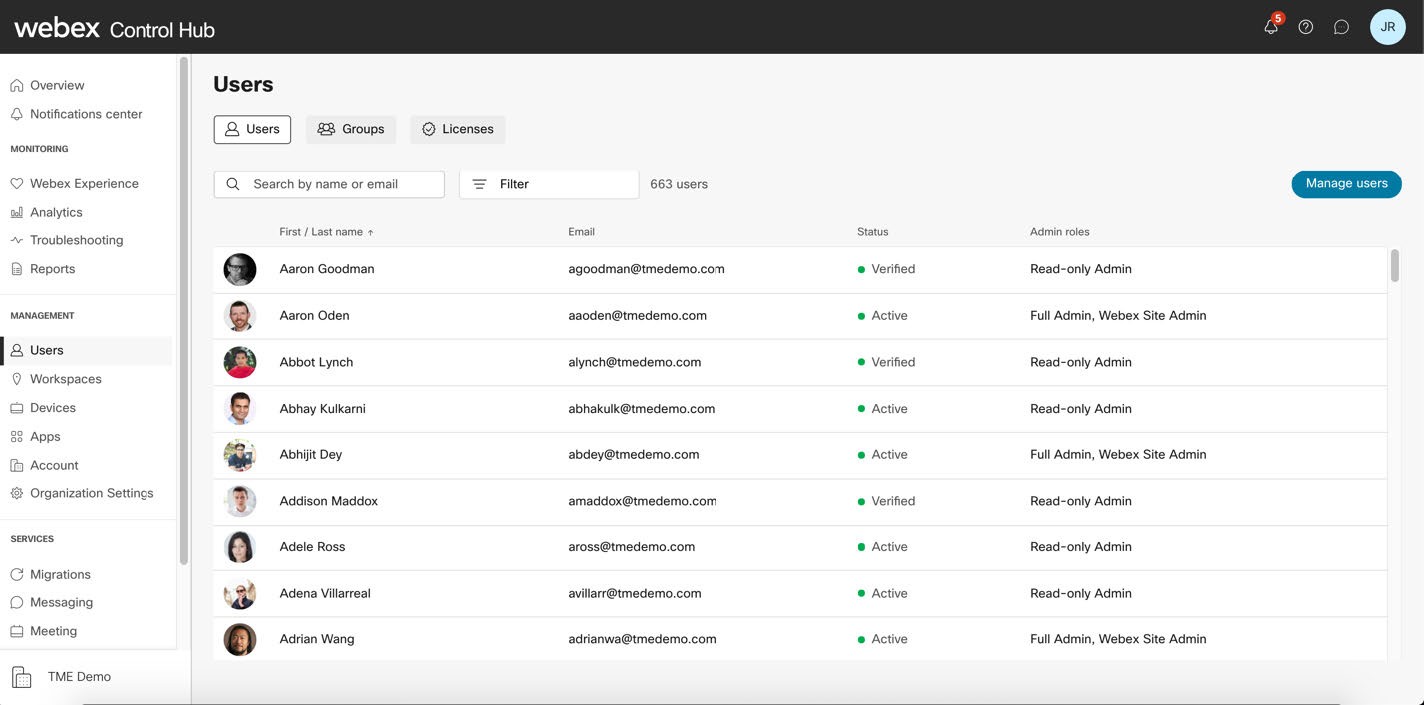
我們更新了視覺元件和色彩方案,並且將顯示名稱欄移至使用者詳細資料區段。您仍可搜尋、排序及篩選清單。
例如,如果您需要新增或管理外部管理員,您可以過濾所有外部管理員清單。
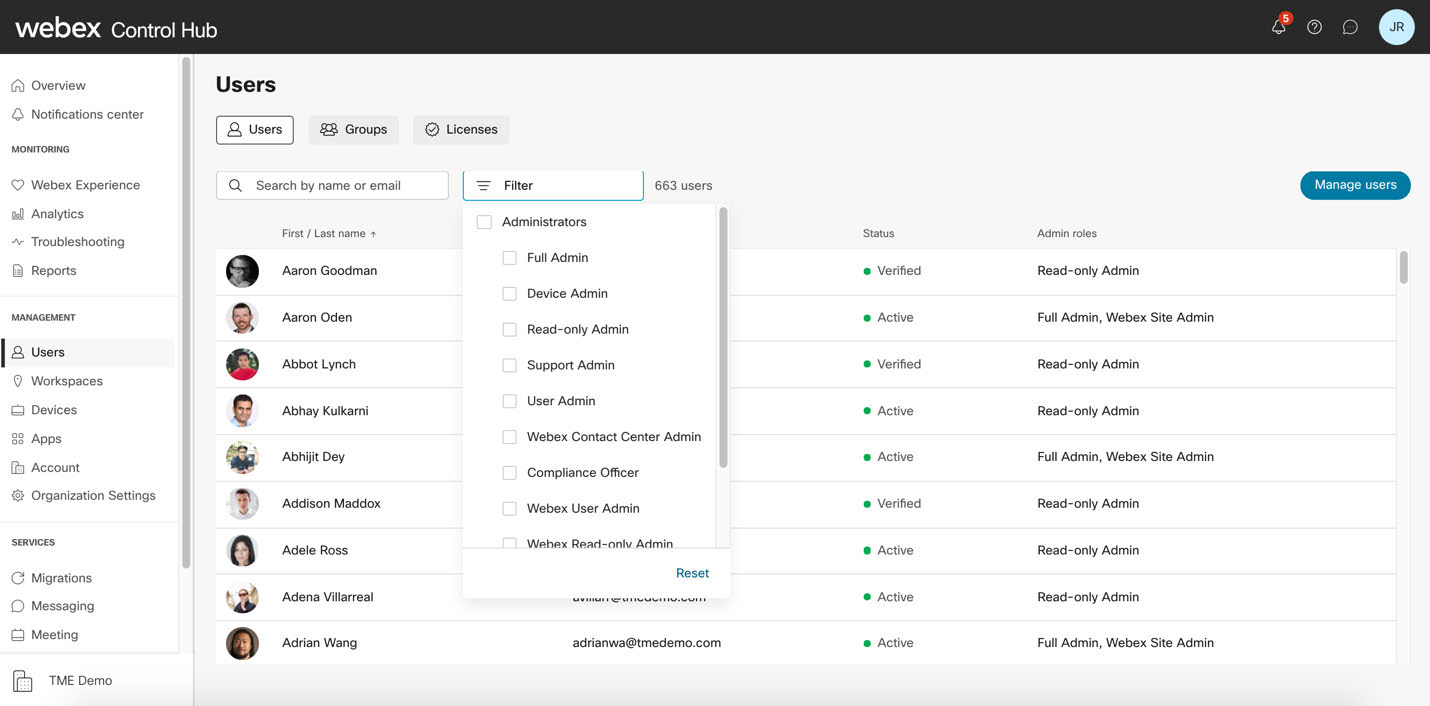
我們改進了篩檢程式並改進了易用性,以更好地處理快速篩選或詳細篩選(按角色)。
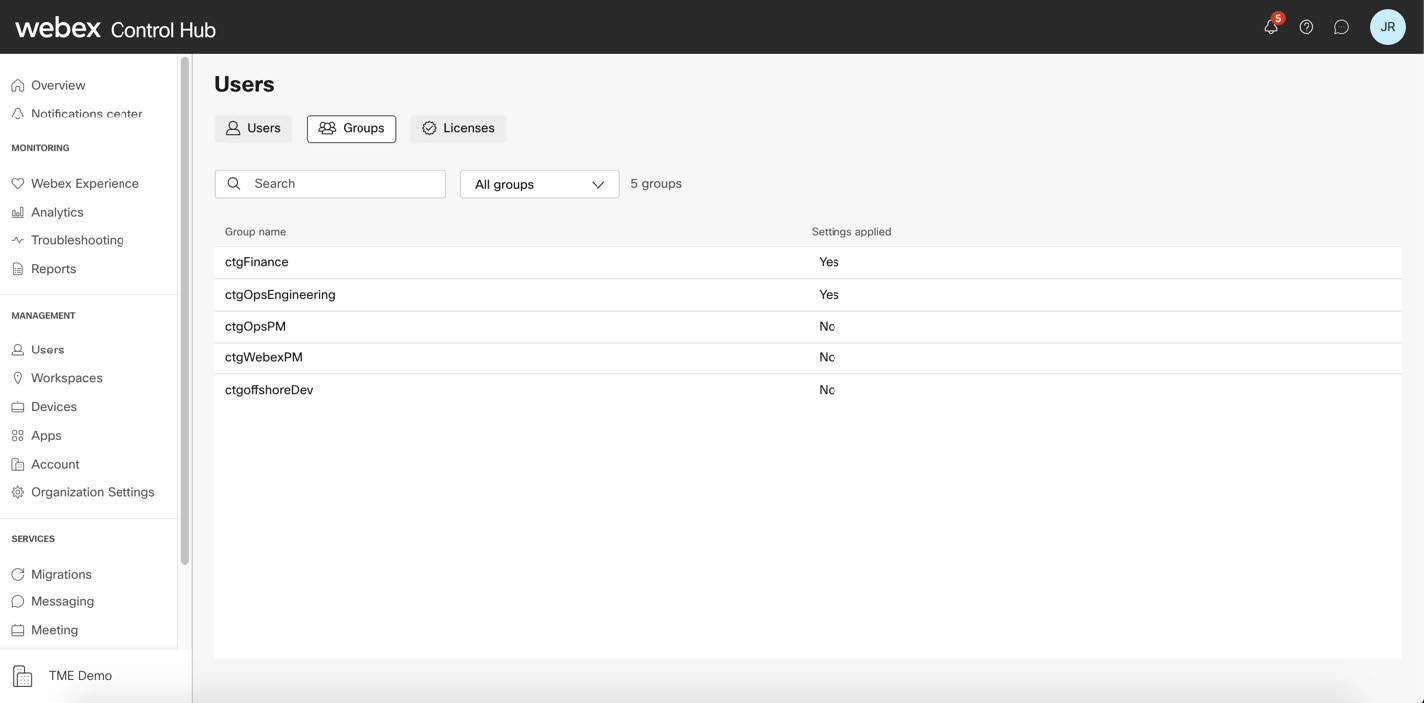
群組清單的視覺處理方式與使用者清單相同,但我們並未變更其運作方式。
2021 年 9 月 8 日
Webex Cloud-Connected UC 的新功能
Webex Cloud-Connected UC 的一項新功能已上線:營運儀表板。如需相關資訊,請參閱 Webex Cloud-Connected UC 的新功能。2021 年 9 月 1 日
重新設計的裝置詳細資料頁面
我們更新了 RoomOS 裝置體驗,以全面、直觀的方式向管理員提供相關資訊。此升級使裝置透過單一網頁檢視獲得出色的管理,與 Workspaces 提供的裝置類似。
外部通訊的群組型控制
如果您使用 Active Directory 進行使用者管理,我們將為您提供更精細的外部傳訊控制。
您可從允許清單中選取網域,並將其套用至您從 Active Directory 同步的群組。這可讓您限制部分使用者僅進行內部通訊,並控制可用於其他人進行外部通訊的網域。請參閱在 Webex 空間中限制與外部使用者傳訊。
受限制的使用者將無法從未鏈結到其群組的允許網域新增訪客。
批量管理允許清單
您也可以從 CSV 檔案中匯入網域清單,以填充外部傳訊允許清單。請參閱在 Webex 空間中限制與外部使用者傳訊。
2021 年 8 月 30 日
2021 年 8 月 27 日
在 Webex 應用程式的側邊功能表中管理自訂捷徑
我們將使桌面上的 Webex 應用程式使用者能夠在側邊功能表中看到一組常用捷徑。您可以在 Control Hub 中建立和管理最多六個 URL 捷徑,這些捷徑會以您選擇的順序顯示在 Webex 應用程式的側邊功能表中。
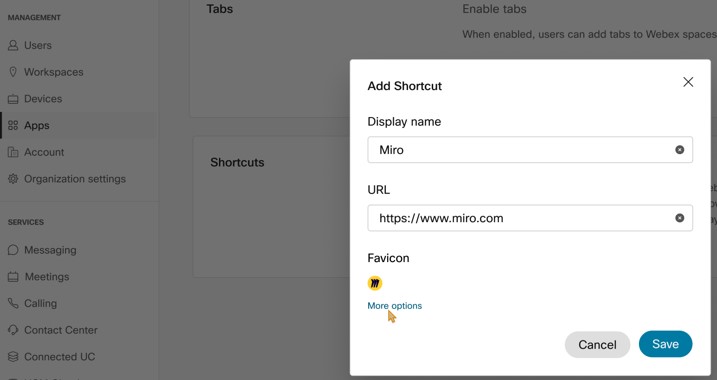
2021 年 8 月 12 日
零信任安全性:端對端加密且驗證身份的會議
此功能不適用於 Webex for Government 組織。
我們將透過引入以下功能,對我們已經處於行業領先地位的會議安全進行重大改進:
-
基於標準的、正式驗證的加密
-
端對端驗證的身份
-
個人會議室中的端對端加密
Webex Meetings 和 Webex 裝置都可使用這種安全措施,以保護您的會議安全,免受各種潛在攻擊的侵害。
您可以到 Webex 說明中心以進一步瞭解使用身份驗證的端對端加密 Webex Meetings 以及如何部署零信任會議。
2021 年 7 月 26 日
Webex for Government:自動更新
現在,Webex for Government 使用者可接收 Webex 應用程式及 Webex 裝置的自動升級。
2021 年 7 月 1 日
語言設定:已本地化的使用者加入電子郵件
您現在可以為邀請使用者加入 Webex 時送出的歡迎電子郵件設定預設語言。
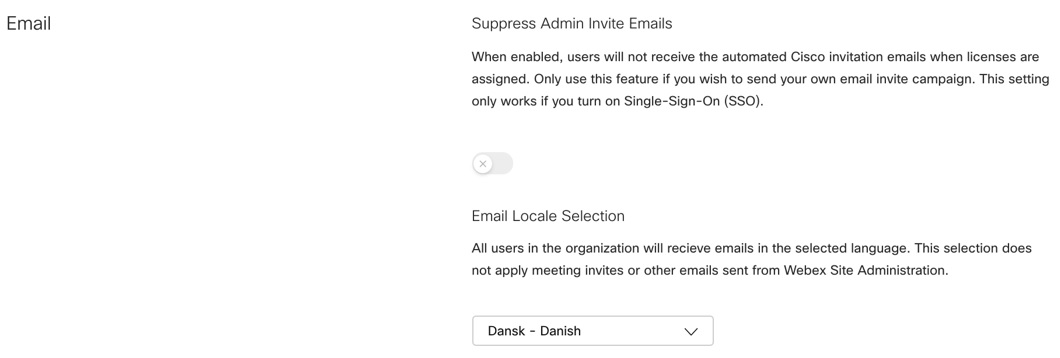
您還可以設定組織的預設電子郵件語言,並且您可以覆蓋特定使用者的設定,以其語言向他們傳送電子郵件。

我們還總是在本地化的電子郵件內文後包含預設(美國)英文電子郵件內文,以免收件者不理解本地化版本。
2021 年 6 月
Webex Events(全新)授權管理
我們將推出全新的 Webex Events 產品以增加出席者人數。推出這項產品的同時,我們將新增控制項以向使用者和網站佈建可用於不同容量活動的授權。
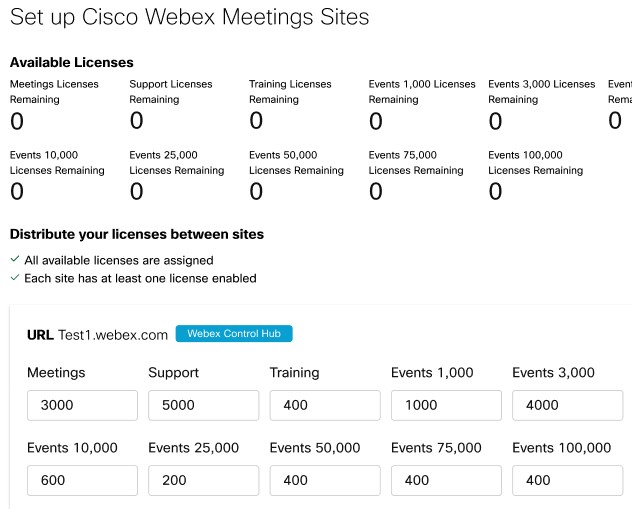
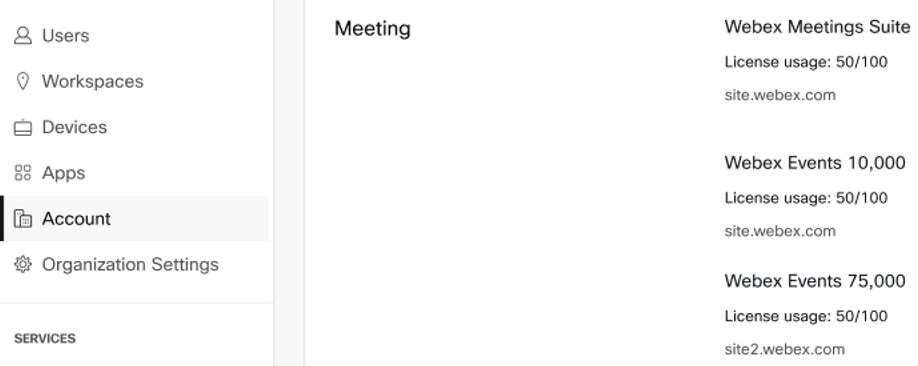
2021 年 6 月 30 日
混合呼叫服務終止支援
對於需要 PSTN 存取權限的使用者和個人模式裝置(Expressway Call Connector 架構),混合呼叫服務不再受支援。
如需詳細資訊,請參閱 https://help.webex.com/n2q9085。
2021 年 6 月 25 日
添加 Slido 輪詢 & 貴組織的品質保證
我們正在將 Slido 參與功能整合到 Webex 會議。此功能從 Control Hub 啟用,請前往。您將透過 41.6 升級取得此功能。請參閱 Webex Meetings 最新頻道的新增功能
2021 年 6 月 18 日
將管理員匯出至 CSV 檔案
現在,您可以將管理員清單匯出至 CSV 檔案。您可以使用使用者頁面上的角色篩選控制項來選取一組特定管理員,然後僅將這組特定管理員匯出至 CSV 檔案。
Webex Cloud-Connected UC 的新功能
已發行 Webex Cloud-Connected UC Analytics 的兩項新功能:「流量分析」和「容量分析」。如需相關資訊,請參閱 Webex Cloud-Connected UC 的新功能。2021 年 6 月 11 日
按會議網站篩選組織運行狀況
隨著此次對「組織運行狀況」的改進,您可以評估特定或多個會議網站的運行狀況。
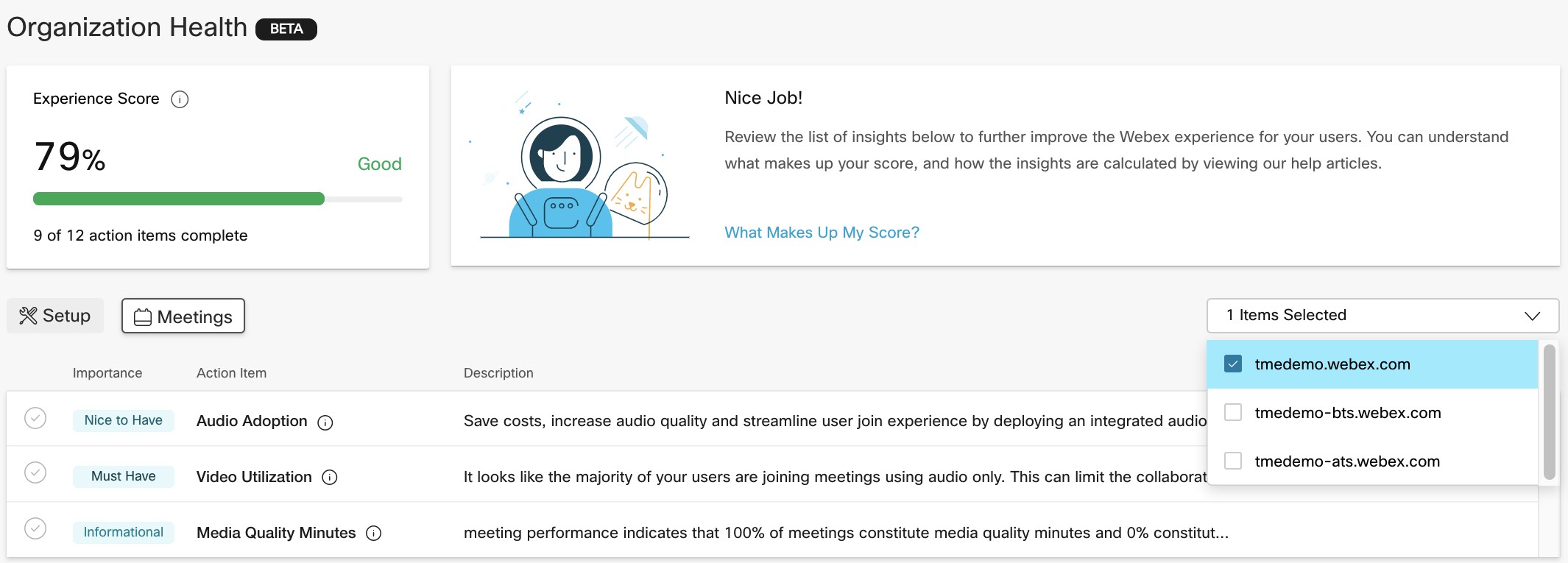
您還可以篩選可行的洞察,以協助您關注特定網站的挑戰。
2021 年 6 月 8 日
更新的授權名稱
透過新的 Webex 品牌重塑,我們更新了 Control Hub 中的授權名稱以符合我們的新命名指南。變更包括:
|
先前的授權名稱 |
新的授權名稱 |
|---|---|
|
免費 Webex Teams 傳訊 |
基本傳訊 |
|
Webex Teams(付費傳訊) |
進階傳訊 |
|
免費 Webex Teams 會議 |
基本空間會議 |
|
Webex Teams Meetings |
進階空間會議 |
|
一對一呼叫(免費) |
Call on Webex(非 PSTN) |
受影響的區域
這些授權名稱變更已在訂閱、授權指定和佈建的 UI 以及使用者 CSV 檔案中更新。如果您在此更新之前下載了使用者 CSV 檔案,請再次匯出 CSV 檔案以繼續進行大量變更。
2021 年 6 月 4 日
Webex 應用程式已獲得西班牙國家安全認證
Webex 已經通過西班牙政府組織 AENOR (Asociación Española de Normalización y Certificación) 的認證,符合 Esquema Nacional de Seguridad (ENS) 高層安全性措施。
這進一步增強了我們在西班牙的業務能力,並證明 Webex 應用程式為「受管理和控制的系統,其措施可確保資訊系統在面對內部和外部威脅和事件時獲得正確保護」。
2021 年 5 月 27 日
復原使用者宣告
我們將為您提供使用者宣告過程復原選項。如果您意外向您的組織宣告使用者,您可以在進行該宣告的 14 天內復原該宣告。如果您在使用者登入或寬限期過期之前未復原該宣告,則需要聯絡技術支援。
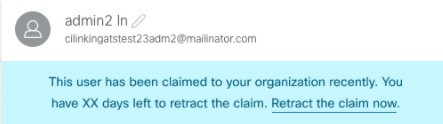
2021 年 5 月 11 日
設定 Webex 應用程式的預設登陸螢幕
您可以選取當使用者開啟 Webex 應用程式時 Webex 應用程式顯示的螢幕,並且您還可以選擇使用者是否可以為自己變更該預設螢幕。
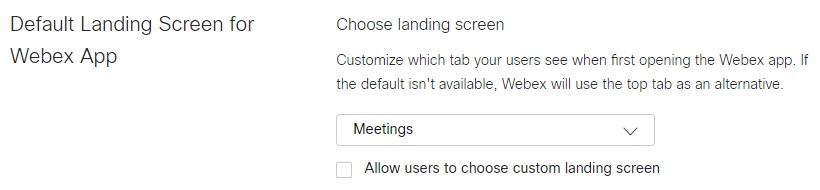
在 https://help.webex.com/n4xz8e4 上詳細瞭解如何設定此功能。
為了幫助使用者選擇預設螢幕,請分享這篇文章: https://help.webex.com/67fcc1。
2021 年 5 月 4 日
Cisco Webex Cloud-Connected UC 的新功能
已發行 Cisco Webex Cloud-Connected UC Analytics 的兩個新功能:啟用適用於組織的 Cisco Webex Cloud-Connected UC 與 CCUC 模組升級。如需相關資訊,請參閱 Cisco Webex Cloud-Connected UC 的新功能。
2021 年 4 月 30 日
會議內容的保留、法務保存措施、電子取證和活動 API 支援
此功能適用於商業組織。此功能不適用於 Webex for Government。
您可以使用此 Cisco Webex Control Hub 來保留、搜尋及擷取任何與訴訟或調查相關的 Webex 會議內容,例如錄製檔、轉錄文字和重點。
使用者行為分析包括檔案活動
您的 Cloudlock 管理員現可在設定原則和監控活動時包含 Webex 檔案上傳、預覽和下載。
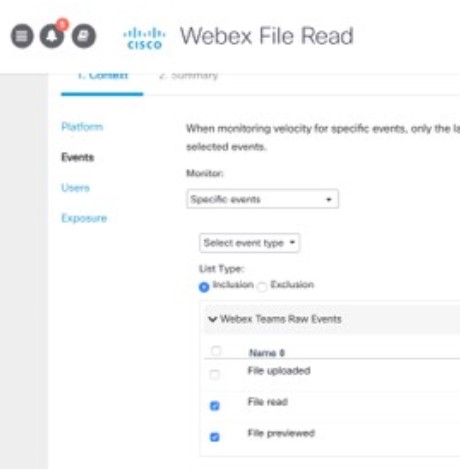
2021 年 4 月 29 日
Control Hub 中的網站管理員角色
我們為 Control Hub 推出了網站管理員角色,這樣您就可以安全地將會議網站管理事項委派給組織中的其他人。
您可以使用 Control Hub 為特定會議網站指定讀取/寫入管理員、唯讀管理員及使用者管理管理員。
這些使用者具有對 Control Hub 組織的存取權,但只擁有管理特定會議網站所需的存取權。
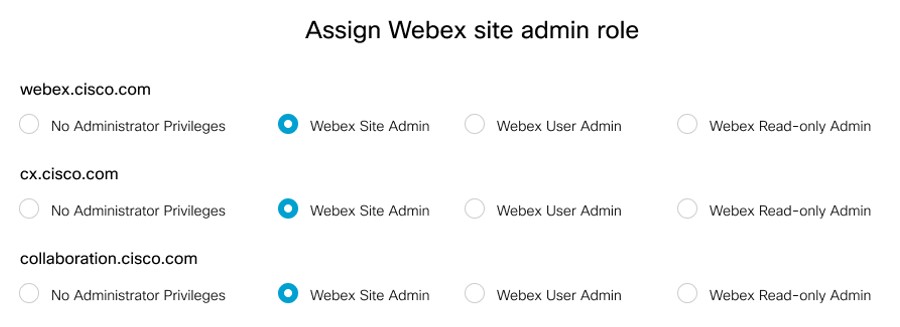
僅允許與已核准的網站進行外部會議
我們讓 Webex 組織能阻止其使用者加入外部會議(如果會議不在已核准的網域清單中)。
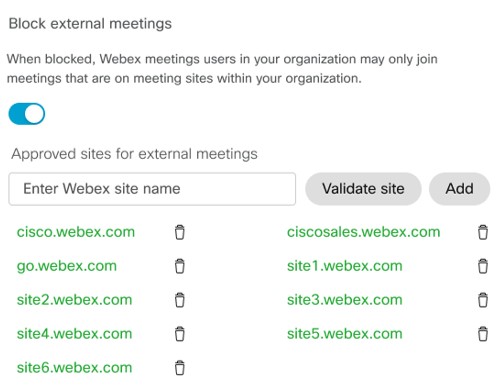
2021 年 4 月 23 日
規劃 Jabber 移轉
使用 Migration Insights 來規劃您的 Jabber 從內部部署到雲端部署的移轉行動。它可讓您收集有關使用者現有的內部部署服務所需的資訊,並允許您在移轉後切換至 Webex 應用程式時,查看可能或可能不會直接對應的即時通訊、狀態與 Jabber 功能清單。這些詳細資料能幫助您規劃並構建高效率移轉至雲端的時間軸。
如需相關資訊,請參閱規劃 Jabber 移轉。
將 Jabber 移轉至 Webex 應用程式
使用 Control Hub 中的移轉精靈,將使用 Unified CM 通話服務的 Cisco Jabber 使用者移轉至 Webex 應用程式。移轉後,您可以繼續使用 Webex 應用程式中現有的 Cisco Jabber 呼叫控制選項。Webex 應用程式能為使用者提供簡單直觀的體驗,能讓他們進行呼叫、傳送訊息、共用檔案、排定會議、顯示線上狀態等。
如需相關資訊,請參閱使用 Cisco Webex Cloud-Connected UC 將 Jabber 使用者移轉至 Webex 應用程式。
移除加入標籤
加入(帳戶之下)標籤已移除。新加入使用者的啟用和授權詳細資訊報告可在中檢視。
2021 年 4 月 12 日
組織運行狀況公開預覽
我們很高興地與大家分享,Control Hub 現已推出「組織運行狀況」測驗版,我們很希望聽到您的意見回饋。
該功能會提供有關組織設定、所購買服務採用率以及任何效能瓶頸的深入見解。它會識別這三個類別中的異常情況或與最佳做法的偏差,並提出原因和解決方案建議。「組織運行狀況」包含一個簡單的分數,可協助您瞭解這些見解的緊急程度和影響。

更多組織健康度資訊,請至https://help.webex.com/nh5rlbi。
2021 年 4 月 8 日
阻止您所在組織中的人員上傳大型檔案
透過 Pro Pack for Cisco Webex Control Hub,您可以設定使用者上傳至 Webex 空間的檔案大小上限。
如需相關資訊,請參閱防止人員共用檔案。
2021 年 3 月 25 日
工作區空氣品質
工作區提供一項名為空氣品質的新環境指標。揮發性有機物 (TVOC) 感測器可測量室內的空氣品質,依據如飛沫、溶劑和化妝品等物品所排放的氣體是否存在及數量。人類的呼吸也會產生 VOC,意思是感測器也能針對高度飽和的空氣做出反應。空氣品質指標可協助您判斷職場是否有足夠的空氣流通。
如需相關資訊,請參閱 Webex Rooms 工作區歷史資料。
最短 Space 保留期限縮短至 1 天
您可以使用 Control Hub 設定 Webex Space 保留原則,最低期限為 1 天。如需相關資訊,請參閱保留原則。
2021 年 3 月 9 日
從 Active Directory 將授權指定給群組
現在,您可以為組織內部的特定群組設定授權範本。這表示您可以更精細地控制向使用者指定 Webex 服務的方式。此功能要求您使用 Cisco 目錄連接器從 Active Directory 同步您的使用者和群組。
當新使用者移入 Control Hub 組織時,授權會指定給新使用者,包括從網站管理中鏈結到 Control Hub 的使用者。當您建立、修改或刪除授權指定範本時,現有使用者授權不會變更。閱讀 https://help.webex.com/n3ijtao 以瞭解有關授權指定範本及其如何工作的更多詳細資訊。
Control Hub 中提供了支援群組型授權指定的新選項:
-
可選擇組織型管理和群組型管理,其位於頁面上。
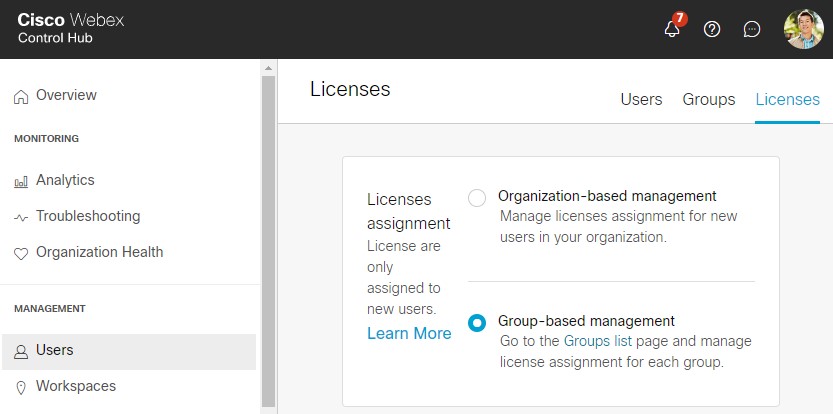
-
授權指定區段在頁面上。使用這裡的控制項可建立、修改或刪除將服務指定給此群組使用者的範本。
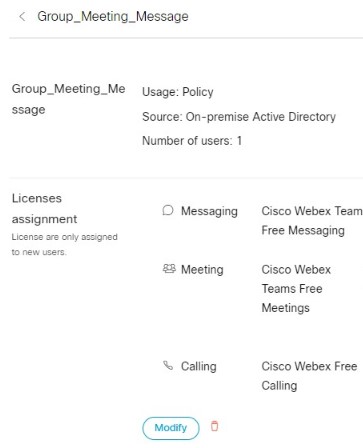
2021 年 2 月 10 日
阻止使用者使用未受管理的應用程式
您可以要求使用者使用公司管理的 Webex 版本並阻止使用者使用未受管理的 Webex 應用程式(從 Apple App Store / Google Play Store 下載)。
如需相關資訊,請參閱為 Webex 行動應用程式啟用安全性設定。
2021 年 1 月 5 日
變更密碼時強制驗證使用者
現在,您可以強制使用者在變更密碼後重新登入 Webex 應用程式。此設定要求您的組織設定目錄同步和單一登入 (SSO) 設定。
如需相關資訊,請參閱在 Control Hub 中透過目錄連接器啟用 Webex 強制驗證。
2020 年 12 月 18 日
已發行 Cisco Webex Cloud-Connected UC (CCUC) Analytics 的新功能。如需相關資訊,請參閱 Cisco Webex Cloud-Connected UC 的新功能。
2020 年 12 月 17 日
將原則套用到 Active Directory 群組和成員
當您使用 Cisco 目錄連接器將使用者和群組從 Active Directory 同步到 Webex 時,可套用下列原則:
2020 年 12 月 15 日
Webex 會議室工作區的歷史資料
工作區歷史資料為工作區提供即時溫度和濕度資料。工作區歷史資料還會新增一個新頁面,其中顯示工作區中所有感應器的歷史資料圖表,具有根據資料分析得出的見解。
如需相關資訊,請參閱 Webex Rooms 工作區歷史資料。
2020 年 12 月 10 日
為現有 Webex 客戶開啟 Webex 試用版
合作夥伴可為目前沒有銷售關係的客戶啟動 Webex 服務試用。
如需更多資訊,請參閱在 Webex Partner Hub 中開啟和管理 Webex 企業版試用。
2020 年 11 月 23 日
大量設定執行 RoomOS 的 Webex 裝置
您可以為執行 RoomOS 的裝置大量設定裝置設定。對於執行 CE9.13 或更高版本的裝置,您也可以大量設定與 Webex Edge 鏈結的裝置。
如需相關資訊,請參閱 Control Hub 的大量裝置設定。
2020 年 11 月 25 日
檢視 Active Directory 群組和成員
部署 Cisco 目錄連接器後,同步您的 Active Directory 群組,將可在 Control Hub 中看到這些群組和成員。
如需相關資訊,請參閱在 Cisco Webex Control Hub 中檢視 Active Directory 群組。
2020 年 10 月 14 日
阻止人員在公司網路外部共用檔案
您可以使用 Pro Pack for Cisco Webex Control Hub 將組織網路的 IP 範圍包括進來,並確保人員不在公司網路中時無法在 Webex Teams 中共用檔案。
有關詳細資訊,請參閱阻止人員在公司網路外部共用檔案。
2020 年 10 月 9 日
大量重新發送邀請電子郵件
現在,您可以大量重新向組織中尚未啟動其帳戶的所有使用者重新發送邀請電子郵件。
有關詳細資訊,請參閱在 Webex Control Hub 中大量重新發送邀請電子郵件。
2020 年 10 月 8 日
變更使用者的電子郵件地址
現在,您可以在使用者標籤中變更使用者的電子郵件地址。
更多資訊,請參閱在 Webex Control Hub 中變更使用者電子郵件地址。
2020 年 10 月 2 日
左側導覽更新
左側導覽現在分為三個部分,因此您可以輕鬆找到要尋找的內容:監控、管理和服務。
您的訂閱資訊和組織 ID 現已包含在內  帳戶,您可以在
帳戶,您可以在  應用中管理應用整合和機器人。
應用中管理應用整合和機器人。
先前用於 Control Hub 的書簽無法與新的導覽一起正常運作。請確保使用新的鏈結來更新這些書簽。
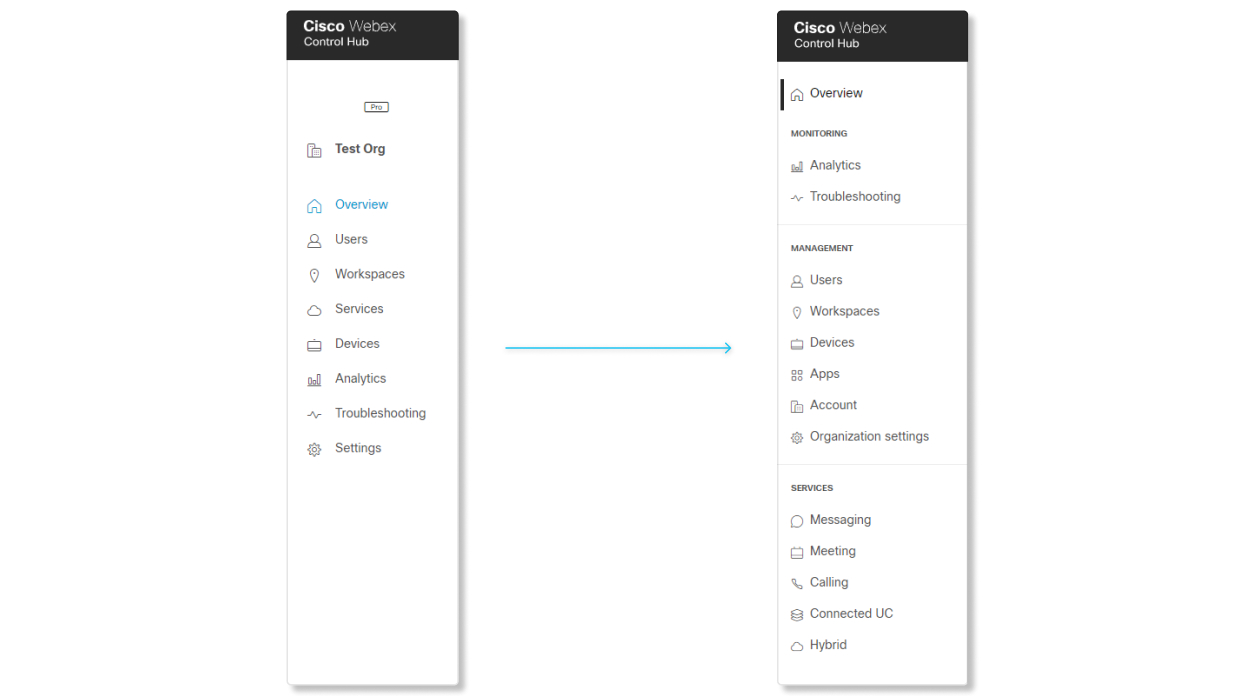
2020 年 9 月 21 日
為使用者啟用「記住我」
啟用「記住我」設定,可加快 Webex 的登入速度。此設定允許 Webex 網站記住使用者的電子郵件地址。
如需相關資訊,請參閱在 Webex Control Hub 中為使用者啟用 Remember Me。
多重驗證
要提高組織的安全性嗎?現在,您可以啟用多重驗證 (MFA)。MFA 要求使用者透過驗證器應用程式(例如 Duo)來登入 Webex。
更多資訊,請參閱在 Webex Control Hub 中啟用多重驗證整合。
2020 年 9 月 15 日
Cisco Webex Cloud-Connected UC (CCUC)
現在,一旦為組織設定 CCUC,就可以檢視內部部署視訊和電話裝置的使用資料。
如需 CCUC 的相關資訊,請參閱:
2020 年 9 月 24 日
使用者上一封電子郵件的狀態
現在,您可以在 Control Hub 中查看從 Webex 服務向使用者送出的上一封電子郵件的狀態。此狀態可幫助針對部分使用者未收到這些電子郵件的原因進行疑難排解。
有關詳細資訊,請參閱在 Control Hub 中對使用者未收到 Webex 電子郵件的使用者進行疑難排解。
2020 年 8 月 13 日
銷售完全管理員角色
合作夥伴現在可以將「銷售完全管理員」角色指定給合作夥伴中心的使用者。「銷售完全管理員」角色可讓使用者將注意力集中在管理客戶組織。
如需相關資訊,請參閱合作夥伴一節(位於在 Cisco Webex Control Hub 中指定組織帳戶角色)。
2020 年 7 月 23 日
Webex Meetings 的出席者帳戶
您現在可以透過 CSV 檔案將出席者帳戶指定給使用者。出席者帳戶允許使用者在不使用主持人授權的情況下從 Webex 網站出席會議。
如需相關資訊,請參閱為 Control Hub 管理的 Webex 網站指定角色。
2020 年 6 月 15 日
位置已被工作區取代
工作區提供了更多的資訊和全新的外觀。您仍然可以使用相同的選項來編輯和新增服務。
已變更的內容:
-
搜尋功能已改進,您還可以使用預先定義的篩選條件。
-
工作區清單會顯示行事曆和通話服務(如果已設定)。
-
您可以新增工作區類型以輕鬆篩選組織中的工作區。
-
新的卡片檢視會顯示即時使用方式和環境指標。Room 系列裝置、Webex Boards 和 Desk Pro 都可以使用環境指標。
-
如果已為工作區設定「行事曆」選項,您可以看到未來 24 小時內的預約。
2020 年 5 月 4 日
服務網域的自動探索
在桌面版和行動版 Webex Teams 中,您可以使服務網域自動新增至使用者的電話服務設定中,讓使用者更輕鬆地使用。如此一來,他們無需手動輸入網域,並且可以立即登入以使用 Calling in Webex Teams (Unified CM) 提供的功能。
您可參考以下文章來為您的使用者進行設定:
2020 年 3 月 2 日
事實上很多人和公司正快速切換成遠端工作狀況,我們對此非常敏感,這是由於 COVID-19 造成的困難所致。今早我們的領導公佈了博客,分享 Cisco Webex 的用途以支援客戶和非客戶。
我們還為 IT 管理員和最終使用者收集了資源,以獲取此轉換的相關提示。
最後,我們還擴充了 Webex.com 上提供的免費產品。請參閱 Cisco Webex 在以下國家/地區免費提供(應對 COVID-19 的措施)
2020 年 2 月 29 日
Cisco Webex Teams 的 Data Residency(先前稱為 Data Locality)第 2 階段
我們已發行 Data Locality(現在稱為 Data Residency)的第 2 階段。
在此發行版中,我們將新歐洲組織的加密內容儲存在歐洲的 Webex Teams 專用資料中心。此使用者產生的內容包括訊息、白板、檔案及相關的中繼資料。與第 1 階段一樣,我們也將組織的使用者身份和加密金鑰儲存在地區中。使用者獲得改進的最終使用者體驗,在存取地區協作服務時降低了延遲時間。
此外,我們同時針對第 1 階段和第 2 階段的歐洲組織新增了對下列產品的支援:
-
混合資料安全
-
Webex 裝置的混合通話
在第 1 階段中佈建過程未變更,由「國家/地區」選擇器決定在哪個地區儲存新組織的資料。當您選取 EMEAR 國家/地區時,您從現在開始建立的所有新組織在歐洲都具有第 2 階段資料儲存體。在第 1 階段期間建立的組織的資料儲存體未變更,目前無法將這些組織移轉至第 2 階段。
如需相關資訊,請參閱 Cisco Webex Teams 中的 Data Residency。
2020 年 2 月 24 日
Webex Calling 的呼叫等待
您不再需要移至 Calling 管理入口網站,即可為使用者啟用「呼叫等待」功能。您可以直接在 Control Hub 中完成該設定。
「呼叫等待」可讓人員同時接聽多個呼叫。使用者可使用「插撥」保留呼叫以便接聽其他呼叫。
如需相關資訊,請參閱啟用 Cisco Webex Calling 的呼叫等待功能。
Webex Calling 的隨按即說
您不再需要移至 Calling 管理入口網站,即可為使用者啟用「隨按即說」功能。您可以直接在 Control Hub 中完成該設定。
「隨按即說」會連線組織中各部門的使用者。例如,您可以建立客戶服務代表清單,他們可以使用電話上的「隨按即說」功能與倉庫中的 Jim 聊天。
如需相關資訊,請參閱為 Webex Calling 使用者啟用隨按即說功能。
2020 年 2 月 18 日
封鎖外部通訊的更新
您現在可以建立使用者可與其通訊的組織之網域清單。您還可以將使用者限制為僅加入您的組織所擁有的群組空間。
更多信息,請參閱 在您的組織的 Cisco Webex Teams 空間中阻止外部用戶
2020 年 2 月 14 日
現已為早期版本設定 Webex 網站
現在,合作夥伴可以設定 Webex 網站以在正常部署週期之前搶先存取新版本與功能。
如需相關資訊,請參閱在 Cisco Webex Control Hub 中新增 Webex 網站。
2020 年 2 月 10 日
eDiscovery 的增強功能
我們改進了 eDiscovery 搜尋與擷取工具的規模、效能和可用性。
如需相關資訊,請參閱確保 Cisco Webex Teams 內容合規。
2020 年 1 月 27 日
會議室裝置的遠端重新啟動
您現在可以從 Control Hub 遠端重新啟動會議室裝置。
如需相關資訊,請參閱遠端重新啟動裝置。
管理多個裝置上的數位告示板和標籤
您可以在 Control Hub 中選取多個裝置,以便同時管理多個裝置上的數位告示板和標籤。
如需相關資訊,請參閱在 Cisco Webex Boards 和 Room 系列裝置上啟用數位告示板和使用標籤來分組裝置。
2020 年 1 月 10 日
Cisco Jabber 的分析
分析資料現在適用於 Jabber。您可以檢視傳送的訊息總數、撥打的呼叫總數、已使用的 Jabber 用戶端版本明細等等。
如需相關資訊,請參閱 Cloud Collaboration Portfolio 的分析。
2019 年 12 月 19 日
在 Webex 應用程式中針對檔案進行反惡意軟體掃描
掃描所有上傳的檔案以尋找特洛伊木馬程式攻擊、病毒、惡意軟體和其他惡意威脅,以保護使用者。藉由 Control Hub 中擴充的安全性套件,您可以選擇在 Webex 應用程式中針對上傳的檔案啟用反惡意軟體掃描。Webex 反惡意軟體功能由 Cisco Talos ClamAV 提供支援。
更多信息,請參閱 Webex Teams 中的文件反惡意軟體掃描
2019 年 12 月 16 日
輪用和插入設定
身為 Webex Calling 管理員,您現在可以直接在 Control Hub 中而不是在「Calling 管理者入口網站」中設定這些功能。
如需相關資訊,請分別參閱下列文章:
2019 年 12 月 10 日
自助式 Webex 網站重新命名
您現在可以在 Control Hub 中給 Webex 網站重新命名。
2019 年 12 月 9 日
宣告使用者屬於您的組織
您現在可以使用組織的電子郵件網域宣告已註冊 Webex 服務的使用者屬於您的組織。
如需相關資訊,請參閱宣告使用者屬於您的組織。
2019 年 12 月 6 日
參加者設定變更和視訊網格節點資訊
現在,您可以查看參加者在會議期間何時變更其網路連線、麥克風或攝影機,以及裝置是否透過視訊網格連線。
如需相關資訊,請參閱 Control Hub 中的進階診斷和疑難排解。
2019 年 11 月 21 日
從 Webex Calling 組織中刪除位置
如果您的位置已不再使用或設定不正確,您現在可以刪除該位置,但在刪除位置之前必須先刪除與其關聯的使用者和地點。刪除位置時,位置中指定的所有服務和號碼也會一併刪除。除預設位置以外的所有位置都可以刪除,預設位置通常是您建立的第一個位置。
如需相關資訊,請參閱刪除位置。
2019 年 11 月 15 日
會議分析
「會議分析」頁面經歷了一次徹底修改。我們提供了更豐富的洞察力,只需較少的工作量就能輕鬆地推動採用並深入瞭解關鍵報告。
如需相關資訊,請參閱 Cloud Collaboration Portfolio 的分析。
2019 年 10 月 31 日
大量升級網站
合作夥伴現在可以為客戶大量升級多個 Webex 網站。
如需相關資訊,請參閱在 Control Hub 中使用大量網站升級為客戶升級多個 Webex 網站。
呼叫錄音,適用於管理客戶組織的合作夥伴:
合作夥伴現在可以為客戶組織啟用「呼叫錄音」功能。然後由客戶決定該組織內的哪些使用者應該自動錄製其呼叫(傳入和傳出的呼叫)。錄製檔會在 Dubber 中儲存和管理。
如需相關資訊,請參閱為組織啟用呼叫錄音功能。
呼叫錄音,適用於客戶組織:
現在,您可以為特定使用者啟用呼叫錄音功能,從而自動錄製使用者所有的傳入和傳出呼叫(桌面電話、類比電話配接器和 Webex Calling 應用程式)。您還可以選擇是否允許那些使用者暫停和繼續錄製。錄製檔會在 Dubber 中儲存和管理。
如需相關資訊,請參閱為 Webex Calling 使用者啟用呼叫錄音功能。
網站關聯 2.0
提供了一個新的程序,用於將「Webex 網站管理」管理的現有網站關聯至 Control Hub。
如需相關資訊,請參閱將 Cisco Webex 網站關聯至 Control Hub 2.0。
2019 年 10 月 15 日
適用於分析的 CSV 格式報告
Pro Pack 客戶可以產生 CSV 格式的報告,其中顯示 Webex 網站的 Webex 服務使用情況。提供了三個 Webex Meetings 報告:Webex Meetings 詳細資料、出席者詳細資料和活動主持人報告。
如需相關資訊,請參閱 Cloud Collaboration Portfolio 的分析。
2019 年 10 月 1 日
向使用者大量指定通話行為
您可以在 Control Hub 中使用 CSV 範本,為使用者大量指定通話行為選項(組織範圍的設定或使用者級別的覆寫)。
如需相關資訊,請參閱使用 CSV 範本在 Cisco Webex Control Hub 中修改使用者。
2019 年 9 月
閒置階段作業逾時
您可以指定 Cisco Webex Control Hub 階段作業可以保持閒置的時間量。
如需相關資訊,請參閱設定閒置階段作業逾時。
在 Cisco Webex Share 中變更您的設定
您可以在 Webex Share 上變更顯示的語言、時區、超聲波音量及裝置喚醒偵測。
如需相關資訊,請參閱在 Cisco Webex Share 中變更您的設定。
2019 年 8 月
允許客戶管理 Webex 網站
合作夥伴現在可以為所有客戶或個別客戶啟用 Webex 網站管理功能。
如需相關資訊,請參閱在 Cisco Webex Control Hub 中為客戶啟用 Webex 網站管理功能。
查找您的組織 ID
合作夥伴現在可以檢視其組織 ID。
如需相關資訊,請參閱在 Cisco Webex Control Hub 中查找您的組織 ID。
新客戶清單
我們更新了客戶清單以包含更多詳細資訊,以便您可以更好地管理客戶。
如需相關資訊,請參閱 Cisco Webex Control Hub 中的佈建和訂閱狀態。
疑難排解中的進階診斷
我們已經改進了使用「進階診斷」功能對會議進行疑難排解的方法。
如需相關資訊,請參閱 Control Hub 中的進階診斷和疑難排解。
2019 年 7 月 30 日
Webex Teams 網路版使用者逾時
您可以指定網路版 Webex Teams 使用者階段作業在登出之前可以保持閒置狀態的時間長度。
如需相關資訊,請參閱為網路版 Webex Teams 啟用閒置逾時。
2019 年 7 月 23 日
使用者對整合的存取權
您可以使用 Pro Pack for Cisco Webex Control Hub 來設定組織中的人員對整合的存取權。
如需相關資訊,請參閱在 Cisco Webex Control Hub 中設定使用者對整合的存取權。
2019 年 7 月 5 日
在 Analytics 中撤回
我們更新了 Analytics 中的音訊使用報告,以包含使用 PSTN 連線來連接的失敗 Edge Audio 呼叫的資料。
如需相關資訊,請參閱 Cloud Collaboration Portfolio 的分析。
2019 年 7 月 2 日
Webex Teams 空間中的 Hybrid Services 通知
在部署 Hybrid Services 之後,您和組織內外的其他人員可能想要接收關於服務狀態、警報、軟體升級等事項的通知。您以前只能透過電子郵件接收通知。現在,您可以訂閱人員以接收 Webex Teams 聊天機器人通知。
如需相關資訊,請參閱設定 Cisco Webex 混合服務的通知。
2019 年 6 月 19 日
取消客戶的 Webex Services 試用訂閱
合作夥伴現在可以取消客戶的 Webex Services 試用訂閱。
如需相關資訊,請參閱管理已建立的 Cisco Webex Cisco Webex Services 試用。
取消自助式試用
您現在可以在 Webex Services 試用訂閱結束前進行取消。
如需相關資訊,請參閱在 Control Hub 中取消 Cisco Webex Services 試用訂閱。
2019 年 6 月 18 日
Analytics 中的 Webex Share 裝置和數位告示板
我們更新了 Analytics 中的裝置報告,以包含 Webex Share 裝置和數位告示板的資料。
如需相關資訊,請參閱 Cloud Collaboration Portfolio 的分析。
對疑難排解的更新
您現在可以透過診斷中的 Webex Teams 用戶端檢視加入 Webex 會議的使用者的資料。資料將在會議結束後的 20 分鐘內提供。
您現在可以使用參加者電子郵件地址搜尋會議。我們還更新了搜尋功能,以便它自動偵測您嘗試搜尋的條件。您現在要做的就是輸入電子郵件地址和會議 ID,然後搜尋將會尋找相關的會議。
如需相關資訊,請參閱在 Cisco Webex Control Hub 中疑難排解 Cisco Webex Meetings。
2019 年 5 月 30 日
使用儲存在新歐洲資料中心內的使用者身份和金鑰建立客戶組織
合作夥伴現在可以為國際客戶建立試用和客戶組織,並將組織的使用者身份和加密金鑰儲存在英國和歐盟的「基於地理位置」的資料中心。在資料位置的第 1 階段,使用者產生的內容(加密的訊息、Board、檔案和相關中繼資料)繼續儲存在所有組織(位於北美)的通用全域儲存體中。
合作夥伴管理員使用新的「國家/地區選取器」下拉清單在佈建期間設定組織的資料位置。若要確定國家/地區對應到的資料儲存體區域,請參閱尋找對應到國家/地區的資料位置區域。
如需進一步瞭解資料儲存,請參閱 https://www.cisco.com/go/webex-teams-locality。
2019 年 5 月 24 日
新的使用者狀態和動作
我們已使用新的使用者狀態和動作更新了「使用者」頁面。使用者狀態指出需要採取的動作。例如,如果使用者未經驗證,則您可以重新傳送驗證電子郵件。
如需相關資訊,請參閱 Cisco Webex Control Hub 中的使用者狀態和動作。
授權摘要
如果組織中有多個訂閱,則「訂閱」頁面中已新增「授權摘要」標籤。授權摘要向您顯示您在所有服務訂閱中擁有的所有授權。
如需相關資訊,請參閱 Cisco Webex Control Hub 中的訂閱。
2019 年 4 月 19 日
傳送客戶管理員見解訊息
已在「傳訊」分析中新增了兩個圖表。「已傳送訊息」圖表顯示已在組織中傳送並根據時間段細分的訊息總數。這些圖表指出 Webex Teams 是否可協助使用者使用行動裝置或桌面裝置進行協作。如需相關資訊,請參閱 Cloud Collaboration Portfolio 的分析。
疑難排解最終原因碼
我們已在參加者詳細資料頁面上新增最終原因碼。結束原因代碼指出會議結束的方式。如需相關資訊,請參閱在 Cisco Webex Control Hub 中疑難排解 Cisco Webex Meetings。
2019 年 4 月 13 日
檢視客戶的國家/地區資訊
合作夥伴現在可以查看客戶組織所屬的國家/地區。從 https://admin.webex.com 的合作夥伴檢視中,選取客戶。選擇您所要檢視的客戶對應的列。國家/地區列在概觀窗格的頂部,位於組織名稱之下。
客戶管理員可在「公司資訊」頁上在 Control Hub 中查看其自己組織所在的國家/地區。按一下公司名稱,其位於 Control Hub 的左下方。然後按一下資訊以檢視「公司資訊」頁。
我們已在儲存客戶資料的位置新增了國家/地區資訊,以為即將提供的增強功能做好準備。我們將分階段發行這些增強功能,從新的歐洲地區開始,一開始針對新的客戶組織儲存個人身份識別資訊 (PII) 和加密金鑰。如需進一步瞭解這些即將進行的變更,請參閱 https://www.cisco.com/go/webex-teams-locality。
2019 年 4 月 5 日
將您的 SIP 位址移轉至 Webex.com SIP 位址
您現在可以將組織從 ciscospark.com 移轉至 webex.com SIP 位址。
如需雲端組織的相關資訊,請參閱變更您的 Cisco Webex SIP 位址。
有關混合式呼叫組織的更多信息,請參閱 將 Cisco Spark 混合呼叫服務組織遷移到 Cisco Webex 網域
2019 年 3 月 26 日
Hybrid Services 的活動曆史記錄
已新增新的功能以協助您管理 Hybrid Services 部署。藉由活動曆史記錄,您可以使用 Control Hub 來存取針對組織中的混合服務資源執行的活動和曆史變更記錄。活動曆史記錄中保留的資訊顯示狀態、設定以及協助您隔離、除錯和疑難排解問題的警報,並且該資訊可用於稽核用途。這些記錄可追溯到前 30 天,並且您有數種方式來篩選與您相關的資料。
如需瞭解此功能以及如何使用它的相關資訊,請參閱存取 Hybrid Services 的活動曆史記錄。
2019 年 3 月 20 日
Cisco Webex Assistant
Webex Assistant 是一款適用於 Cisco Webex Room 系列裝置的語音虛擬助理。啟用 Webex Assistant 後,任何人都可以走進會議室,透過語音與這些裝置互動。它可協助您執行如下任務:呼叫您組織中的人員、加入同事的個人會議室、控制音量與視訊顯示選項等等。
Webex Assistant 以英文版提供。
如需相關資訊,請參閱 Cisco Webex Assistant 入門和啟用 Cisco Webex Assistant。
2019 年 3 月 19 日
刪除客戶組織
您可以在試用期間或試用過期之後刪除您的客戶組織。請注意,刪除組織這項操作不可逆轉,並且會造成資料遺失。
如需相關資訊,請參閱在 Cisco Webex Control Hub 中刪除客戶組織。
佈建訂閱更新
現在,您可以佈建對 Webex Meetings 和 Webex Teams 訂閱進行的更新。
如需相關資訊,請參閱 Cisco Webex Teams 和 Cisco Webex Meetings 訂單佈建。
2019 年 3 月 11 日
分析與診斷
Cisco Webex Room 裝置和 Webex Board 系列品質服務指標已新增至 Control Hub 中的「診斷」。更多資訊請參閱: https://help.webex.com/article/ni3wlvw。
裝置分析頁面進行了大幅修改,其中包括:
-
新裝置的使用率趨勢,包括白板和會議室內共用功能。
-
互動式圖表,可讓您深入探查特定的日期範圍和裝置類型。
-
庫存清單現在顯示所有裝置,而不僅僅是最常使用的 30 個裝置。
更多資訊請參閱: https://help.webex.com/article/n0rlwxe。
2019 年 3 月 8 日
允許客戶升級其 Webex 網站
合作夥伴可允許客戶從 Control Hub 中的合作夥伴檢視升級其 Webex 網站。如果合作夥伴為客戶啟用此功能,則客戶可從 Control Hub 中的合作夥伴檢視升級其 Webex 網站。
2019 年 2 月 26 日
混合資料安全:對 PostgreSQL 資料庫連線進行 TLS 加密以及對記錄進行 TLS 加密
「混合資料安全」節點現在支援兩個新的加密功能:加密連線(與 PostgreSQL 資料庫伺服器的連線)和加密記載連線(與支援 TLS 的 syslog 伺服器的連線)。
如需相關資訊,請參閱 Cisco Webex 混合服務的新功能中於 2019 年 2 月 26 日輸入的內容,或參閱 https://www.cisco.com/go/hybrid-data-security。
2019 年 2 月 22 日
管理員活動記錄
身為完全管理員,您現在可以複查針對 Control Hub 中的不同管理員活動記載的活動。如需相關資訊,請參閱複查 Cisco Webex Control Hub 中的管理員活動記錄和稽核 Cisco Webex Control Hub 中的活動。
2019 年 2 月 12 日
法律保留
如果您需要保留資訊以用於訴訟,您現在可以建立一個法律保留事項,以防止資料在保留原則期間遭到刪除。藉由 Cisco Webex Control Hub 的 Pro Pack,您可以使用法律保留來保留內容。
如需相關資訊,請參閱在 Cisco Webex Control Hub 中管理法律保留的合規資料。
2019 年 2 月 6 日
對疑難排解的更新
透過制定更加精確的報告,您現在可以更輕鬆地疑難排解人員在會議期間可能會遇到的問題。如需相關資訊,請參閱在 Cisco Webex Control Hub 中疑難排解 Cisco Webex Meetings。
2019 年 1 月 31 日
對企業內容管理的更新
為企業內容管理新增了更新。現在,您可以限制使用者只能存取特定的 Azure Active Directory (AD) 租用戶名稱,只有使用來自這個 Azure AD 租用戶的工作帳戶或學校帳戶的使用者才能登入以在 Webex Teams 應用程式中使用這個企業內容管理。
藉由 Cisco Webex Control Hub 的 Pro Pack,您可以執行下列動作:
-
停用 Cisco Webex Teams 本端儲存空間,系統會阻止使用者在 Webex Teams 中上傳本端檔案。使用者只能將檔案儲存在企業內容管理中。
-
停用螢幕擷取功能,在 Webex Teams 中使用者不再有螢幕擷取選項。
更多信息,請參閱 Cisco Webex Control Hub 中的企業內容管理、 在 Cisco Webex Control Hub 中配置企業內容管理設定和 Cisco Webex Teams 中企業內容管理的限制
2019 年 1 月 29 日
檢視所有訂閱的新方法
系統將重新整理訂閱檢視,其中顯示您的 Webex 訂閱。透過新的外觀,您可以輕鬆看到訂閱是否即將過期或您是否過度分配了授權。
如需相關資訊,請參閱 Cisco Webex Control Hub 中的訂閱。
2019 年 1 月 25 日
混合資料安全:MS SQL Server Enterprise 支援
「混合資料安全」現在支援將 Microsoft SQL Server Enterprise 作為金鑰資料儲存庫。已在 https://www.cisco.com/go/hybrid-data-security 中更新《Cisco Webex 混合資料安全的部署指南》。
Microsoft SQL Server 支援僅適用於新的「混合資料安全」部署。目前不支援在現有部署中將資料從 PostgreSQL 移轉至 Microsoft SQL Server。
截至發行時間的需求如下:
-
含 Service Pack 2 和 Cumulative Update 2 或更高版本的 SQL Server 2016 Enterprise 已安裝並且在執行中。
-
在設定期間選取了混合模式驗證。不支援 Windows 驗證模式。
-
最低配置需求:8 個虛擬 CPU、16 GB 主記憶體、足夠的硬碟空間,並進行監控以確保不超過限制。 (如果希望資料庫長期運作而無需增加儲存空間,建議使用 2 TB 硬碟。)
「混合資料安全」使用的 JDBC 驅動程式支援 SQL Server Always On(Always On 容錯移轉叢集和 Always On 可用性群組)。
2019 年 1 月 3 日
連線至內部部署裝置
如果您擁有內部部署裝置,則可以選擇允許 Cisco Webex Teams 使用者連線至這些裝置。使用者使用超聲波連線至具有 Webex Teams 的內部部署裝置,並且可以在本地會議中以無線方式共用內容。如需相關資訊,請參閱允許使用者連線至內部部署裝置。
2018 年 12 月 21 日
企業內容管理
您可以設定存取權以存取 Control Hub 中的企業內容管理平台,然後為使用者提供權限以使用 Cisco Webex Teams 中的企業內容管理平台。
更多信息,請參閱 Cisco Webex Control Hub 中的企業內容管理、 在 Cisco Webex Control Hub 中配置企業內容管理設定和 Cisco Webex Teams 中企業內容管理的限制
2018 年 12 月 12 日
Cisco BroadCloud Calling 更新
現在多個國家/地區支援 Cisco BroadCloud Calling。
如需相關資訊,請參閱 Cisco BroadCloud Calling。
2018 年 12 月 5 日
銷售管理員角色
具有銷售管理員特權的合作夥伴可以佈建 Webex 訂單並開始及管理客戶組織的試用服務。銷售管理員在客戶組織中可擁有完全或佈建管理員特權。
如需相關資訊,請參閱 Cisco Webex Control Hub 中的銷售管理員角色。
對客戶組織的合作夥伴角色存取權
合作夥伴可擁有完全或佈建管理員特權,以便更好地管理其客戶組織。
如需相關資訊,請參閱對客戶組織的合作夥伴角色存取權。
2018 年 12 月 4 日
對分析的更新
已更新並重組了「分析」頁面,為您提供了更多關於參與和品質的資訊。
如需相關資訊,請參閱 Cloud Collaboration Portfolio 的分析。
2018 年 11 月 14 日
管理錄製檔
您可以管理 Webex 網站的錄製檔並優化可用於組織的儲存空間。例如,您可以使用特定的準則來搜尋並刪除錄製檔。如果錄製檔的擁有者離開您的組織,您也可以重新將其錄製檔指定給其他使用者。
如需相關資訊,請參閱使用 Cisco Webex Control Hub 管理錄製檔。
2018 年 10 月 18 日
檔案共用控制的更新
現在,您可以選擇是否將檔案共用限制套用於註解和白板。例如,您可以阻止人員下載、預覽及上傳檔案,但允許其使用白板和建立註解。
如需相關資訊,請參閱阻止人員共用檔案。
2018 年 10 月 9 日
僅使用一個會議號從裝置加入 Webex 會議
您可以讓使用者僅使用一個會議號從其雲端註冊的裝置加入會議。只需設定需要與會議號一起撥打的字首及/或字尾,您已經完成了!當啟用此功能時,它適用於使用者從其雲端註冊裝置加入的在任何網站上主持的任何會議。
如需相關資訊,請參閱讓使用者能夠利用 Cisco Webex 雲端註冊裝置輕鬆加入 Cisco Webex Meetings。
2018 年 9 月 30 日
為會議號設定字首和字尾
您可以為會議號設定字首和字尾,並且您的使用者可以簡單地透過使用字首、會議號與字尾從 Webex Teams 或 Webex 裝置加入會議。您必須確保您新增的字首和字尾符合您在企業通話控制系統(例如 Cisco Unified CM、Telepresence Video Communication Server、Expressway 或任何協力廠商通話控制器)中的設定。
2018 年 9 月 20 日
在 Cisco Webex Teams 中預覽網站鏈結
您現在可以使用 Pro Pack 來防止 Webex Teams 顯示使用者所共用網站鏈結的預覽。如果啟用此功能,在 Android、iPhone 或 iPad 上的使用者可以選擇是否在其應用程式中看到預覽。
更多信息,請參閱 移除 Cisco Webex Teams 中的網站連結預覽
2018 年 9 月 6 日
Cisco Webex Teams 中的 GIPHY 整合
使用 Pro Pack,您可以控制使用者在其 Webex Teams 應用程式中是否有使用 GIF 選項的 GIPHY 整合。使用者可以繼續從其他應用程式複製動畫 GIF 並將這些動畫 GIF 貼到 Webex Teams 應用程式中。如需相關資訊,請參閱從 Cisco Webex Teams 中移除 GIPHY 整合。
2018 年 8 月 15 日
Cisco Webex 裝置的 Wi-Fi 探索
您可以啟用基於 Wi-Fi 的裝置探索以實現超聲波近接偵測。這樣一來,如果超聲波連線不起作用,仍會為使用者提供附近的協作室裝置清單,供使用者連接用來開會或共用其螢幕。
如需相關資訊,請參閱啟用 Cisco Webex 裝置的 Wi-Fi 探索。
2018 年 7 月 19 日
增強了透過 CSV 進行使用者匯入
我們已變更您在 Cisco Webex Control Hub 中使用 CSV 檔案來批量新增或修改使用者的方式。身為完全管理員或使用者和裝置管理員,您可以下載 CSV 檔案以新增或修改使用者。
當您上傳 CSV 檔案時,便會建立一個工作來處理使用者資訊。此工作在伺服器上於背景中執行,這樣便允許您繼續使用 Control Hub 來處理其他活動,或者您可以完全關閉瀏覽器。
更多信息,請參閱 使用 CSV 模板在 Cisco Webex Control Hub 中添加多個用戶 或 使用 CSV 模板在 Cisco Webex Control Hub 中修改用戶
您可以隨時返回查看所有工作並檢查匯入狀態,停止任何進行中的工作或檢查錯誤清單。
更多信息,請參閱 Cisco Webex Control Hub 中的“管理任務”
-
您可以新增或修改多達 20,000 個使用者。
-
工作支援自動授權指定範本。當您在 CSV 檔中將授權選項留空並且授權指定範本在使用中時,授權會自動指定給新的使用者。
-
如果您的組織有多個 CSV 檔,則上傳一個檔案,該工作完成之後,您便可以上傳下一個檔案。
2018 年 6 月 28 日
使用者和裝置管理員角色及裝置管理員角色
我們引入了兩個新的管理員角色:「裝置管理員」角色及「使用者和裝置管理員」角色。這些角色進一步精細化指定給客戶的管理員或合作夥伴組織中的管理員的功能。
|
角色 |
Control Hub 標籤 |
功能 |
|---|---|---|
|
使用者及裝置管理員 | 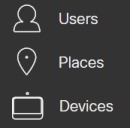 |
|
|
裝置管理員 | 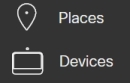 |
|
2018 年 5 月 29 日
在您的公司網路中允許的網域清單
藉由 Pro Pack for Cisco Webex Control Hub,您可以控制使用者在您的公司網路上可以使用哪些網域來存取 Cisco Webex Teams。這在下列版本的桌面應用程式上受到支援:
-
Windows 3.0.8479.0 或更高版本
-
MAC 3.0.8485.0 或更高版本
如需相關資訊,請參閱下列內容:
2018 年 5 月 24 日
針對歐盟一般資料保護規定 (GDPR) 的支援
Cisco Webex Teams 透過保護及尊重個人資料來支援 GDPR。除了我們現有的安全性和合規性策略,我們還引入了下列資料和隱私權改進:
-
當您選取使用者以從消費者組織轉換為您的組織時,這些使用者會收到通知並給定了一個選項,用來移動其現有帳戶或建立新帳戶。
當使用者從消費者組織移至您的組織時,會轉移內容所有權並套用所有保留策略。
如需相關資訊,請參閱轉換未授權的 Cisco Webex Teams 使用者。
-
刪除組織時,也會刪除所有使用者產生的內容。
如需相關資訊,請參閱刪除您的客戶組織。
-
您可以請求刪除您的使用者產生的內容,將資訊傳送至 privacy@cisco.com。
-
若為 Cisco Webex 網站,當您在 Cisco Webex 網站管理中停用使用者時,對於 Cisco Webex Teams 而言,使用者會標示為不活動狀態。如果在 30 天內無動作,則會刪除使用者。
如需相關資訊,請參閱 Cisco 和 GDPR 以及 Cisco Webex 對 GDPR 的支援。
2018 年 5 月 22 日
封鎖外部通訊
您可以使用 Pro Pack for Cisco Webex Control Hub 來保護您的組織資料,並防止在組織外部共用資料。您可以確保組織中的使用者僅與您的組織中的人員進行通訊。
更多信息,請參閱 在您的組織的 Cisco Webex Teams 空間中阻止外部用戶
2018 年 5 月 21 日
重新建立 Cisco Spark 的品牌
Cisco Spark 即將改版為 Cisco Webex Teams。請在 https://www.webex.com/ 查看更多資訊。
2018 年 5 月 17 日
刪除您的客戶組織
如果您從 https://www.ciscospark.com 購買了 Cisco Spark 試用版,或從 https://www.webex.com購買了 Cisco Webex 試用版,則您可以從 Cisco 身份識別服務刪除您的帳戶。
如需相關資訊,請參閱刪除您的客戶組織。
2018 年 4 月 24 日
自動授權指定、加入報告及 Cisco 目錄連接器 3.0
- 自動授權指定與加入報告
-
您現在可以建立授權範本,當您使用任何方法將新使用者新增至 Cisco Spark Control Hub 時,此範本會自動指派授權給使用者。請確保已在使用目錄同步之前啟用了該範本。當使用者轉換為您的組織時也會指定該範本。現有使用者的授權不受影響。
支援多個訂閱,在設定範本時只需選擇訂閱即可。您可以從多個訂閱選取相同類型的授權,範本會先從第一個訂閱指定所有授權,然後再移至下一個訂閱。
如需相關資訊,請參閱設定自動授權指定。
加入報告包括:
-
使用者加入明細 — 此圖顯示使用各種可用方法加入的使用者數目。
-
加入狀態 — 成功加入或無法加入的使用者圖表。
-
最近已加入的使用者 — 已加入的使用者的詳細清單。
如需相關資訊,請參閱檢視加入報告。
-
- Cisco 目錄連接器 3.0
-
我們發行了 Cisco 目錄連接器 3.0 版。對於現有安裝,您會看到升級提示;對於新安裝,請前往 https://admin.webex.com 中的客戶檢視,按一下使用者,然後選擇來取得最新版本。
此發行版包含下列功能更新和增強:
-
支援在單一樹系或多個樹系中使用多個網域來部署 Active Directory(不需要 AD LDS)
-
Proxy NTLM 支援
-
userPrincipalName(Active Directory 屬性)可以對映至 uid(雲端屬性)
-
TLS 1.2 支援
如需這些功能和文件更新的相關資訊,請參閱 Cisco 目錄連接器的部署指南(位於https://www.cisco.com/go/hybrid-services-directory)的「新增與變更」一節。
-
2018 年 4 月 20 日
檢視 Expressway 資源容量
您現在可以使用 Cisco Spark Control Hub 來檢視每個混合服務 Expressway 資源的目前使用者容量百分比值。您也可能會看到一個色彩列,用於指示容量是否在可接受的限制內。此檢視可讓您評估混合服務部署的健康情況,並幫您指出何時需要更多的 Expressway。
如需此功能的相關資訊並查看行事曆與通話的更新容量數目,請參閱基於 Expressway 的 Cisco Spark Hybrid Services 的使用者容量限制。
2018 年 4 月 9 日
Cisco Spark 裝置的混合通話服務
如果您已為您的組織設定「混合通話服務」,您現在可以向新增至 Cisco Spark Control Hub 中的 Cisco Spark 位置的 Cisco Spark 裝置(協作室、桌面和 Cisco Spark Board 裝置),提供「混合通話服務」功能 。Cisco Spark 裝置已註冊到雲端,且當他們啟用了「混合通話服務連線」時,他們便可看到企業。
例如,雖然已向雲端註冊裝置,但您可以向裝置提供線路和透過 Unified CM 部署提供的 PSTN 服務。人員可以呼叫這些裝置以加入會議;人員也可以使用這些裝置來撥打其他分機號或號碼。
如需為您的組織及某個位置中的 Cisco Spark 裝置設定「混合通話服務」的相關資訊,請參閱 Cisco Spark 混合通話服務部署指南。如需設定新的位置並新增服務,請參閱新增共用的裝置至位置;對於現有位置,請參閱新增服務至使用 Cisco Spark 協作室裝置的現有位置。
2018 年 2 月 12 日
在 Cisco Spark 與 Cisco WebEx Meetings 中對所有參加者的多重串流支援
當您的組織升級至 Cisco WebEx 視訊平台 2.0 版之後,您將受益於多重串流功能,這些功能可改善人員的會議體驗,無論人員是從 Cisco WebEx、Cisco Spark 應用程式、Cisco Spark Board、協作室裝置或桌面裝置還是其他視訊裝置(例如 IX5000)加入會議。
2017 年 12 月 15 日
檔案共用控制
您可以使用適用於 Cisco Spark Control Hub 的 Pro Pack 來控制人員如何在 Webex 中共用檔案。如果您想要防止資料遺失、消除惡意軟體顧慮以及在特定 Webex 應用程式上套用原則控制,則可以限制使用者在 Webex 應用程式中下載、預覽及上傳檔案。
更多信息,請參閱 防止他人共享文件
2017 年 12 月 12 日
Cisco Spark 訊息現在可以使用語音郵件
檢查語音郵件訊息變得更容易了!設定語音郵件設定以便每次組織中有人收到語音郵件時,在 Cisco Spark 空間中附加錄製的訊息,甚至進行記錄。
如需相關資訊,請參閱選擇 Cisco Spark 組織的語音郵件設定。
2017 年 11 月 28 日
Cisco Spark 混合通話服務的混合連線測試工具
我們新增了混合連線測試工具,協助進行更順暢的混合呼叫部署設定。當您輸入 Expressway-E 的位址時,此工具會起始 TLS 連線以確定 Expressway-E 是否可存取且安全。如果發生錯誤,您也將取得一些有幫助的疑難排解提示。
更多信息,請參閱 《思科 Spark 混合呼叫服務部署指南》。
2017 年 11 月 13 日
桌面電話上指定給使用者和位置的電話按鈕佈局
組織中的人員可能想要變更桌面電話上按鈕的順序,或者想要在主要線路及其快速撥號之間留有空白空間。您甚至可以確保新的通話功能出現在電話顯示畫面右上角,主要線路的下方。
如需相關資訊,請參閱變更使用者和位置的電話按鈕佈局。
2017 年 10 月 12 日
會議清單、排定會議通知及更多加入方式
我們在 Windows 和 Mac 版 Cisco Spark 中新增了會議清單,因此使用者可以查看未來 4 個星期即將進行的會議。在會議開始前的 5 分鐘,使用者可以在會議清單中看到一個加入按鈕以及一個排定會議通知。
您需要 Microsoft Exchange 或 Microsoft Outlook 365 及「混合行事曆服務」,才能看到會議清單和加入按鈕。當會議安排程序使用時,如果 Cisco Spark 會議室或桌面設備啟用了日曆服務,也會顯示 「加入 」按鈕。 @spark 在「位置」欄位中,將設備作為房間新增至會議。(此功能稱為“一鍵操作”,也適用於已註冊至 Cisco Unified Communications Manager 並由 Cisco TelePresence Management Suite 管理的設備。)
請參閱 Cisco Spark 混合行事曆服務部署指南,以進行首次服務設定並啟用這些功能。如果您已經具有「行事曆服務」,想要為 Cisco Spark 協作室或桌面裝置設定 OBTP,請參閱讓視訊裝置可以更容易地加入會議。(不需要進行任何額外設定,即可將會議清單和 Cisco Spark 應用程式加入按鈕新增至現有的「行事曆服務」部署。)
2017 年 8 月 23 日
Cisco Spark 和 Jabber 的互通性
如果使用者在 Cisco Spark 中,並且也在 Cisco Jabber 中,您可以使用此功能來允許這兩個應用程式中的人員相互通訊。
如需相關資訊,請參閱設定 Cisco Spark 和 Jabber 的互通性。
2017 年 8 月 21 日
Cisco Spark Control Hub 簡介
我們已將 Cisco Cloud Collaboration Management 重新命名為 Cisco Spark Control Hub。
Cisco Spark Control Hub 的標準產品包括新合規性和分析功能。
適用於 Cisco Spark Control Hub 的 Pro Pack 提供進階安全性、合規性及分析。
如需相關資訊,請參閱適用於 Cisco Spark Control Hub 的 Pro Pack。
| 標準 | Pro Pack | |
|---|---|---|
| 安全功能 | ||
| 混合資料安全內部部署金鑰管理 | 是 | |
| 自訂安全性設定 | 是 | |
| 合規 | ||
| eDiscovery 搜尋與擷取工具 | 90 天可用資料 | 無限制的可用資料 |
| 活動 API | 90 天可用資料 | 無限制的可用資料 |
| 分析 | ||
| 基本報告 | 90 天可用資料 | 365 天可用資料 |
| 長期歷程報告 | 365 天可用資料 | |
| 可以進行深入探查和探索的自訂報告 | 是 | |
|
實時會議診斷 |
|
7 天可用資料 |
2017 年 6 月 28 日
設定您的 Cisco Spark 呼叫撥號計劃
Cisco Spark 呼叫現在允許您指定路由字首及分機號長度。撥號計劃比以往更容易自訂!
如需相關資訊,請參閱設定您的 Cisco Spark 呼叫撥號計劃。
2017 年 6 月 23 日
透過呼叫代接來啟用使用者快速撥號
您現在可以使用呼叫代接來設定快速撥號(僅限內部分機號和 URI)。採用此設定的使用者只需按相應的快速撥號按鈕即可應答同事的電話。
如需此功能的相關資訊,請參閱位於 https://help.webex.com/nqufguf 的 Webex Calling(之前的 Spark Call)文件。





